Page 1
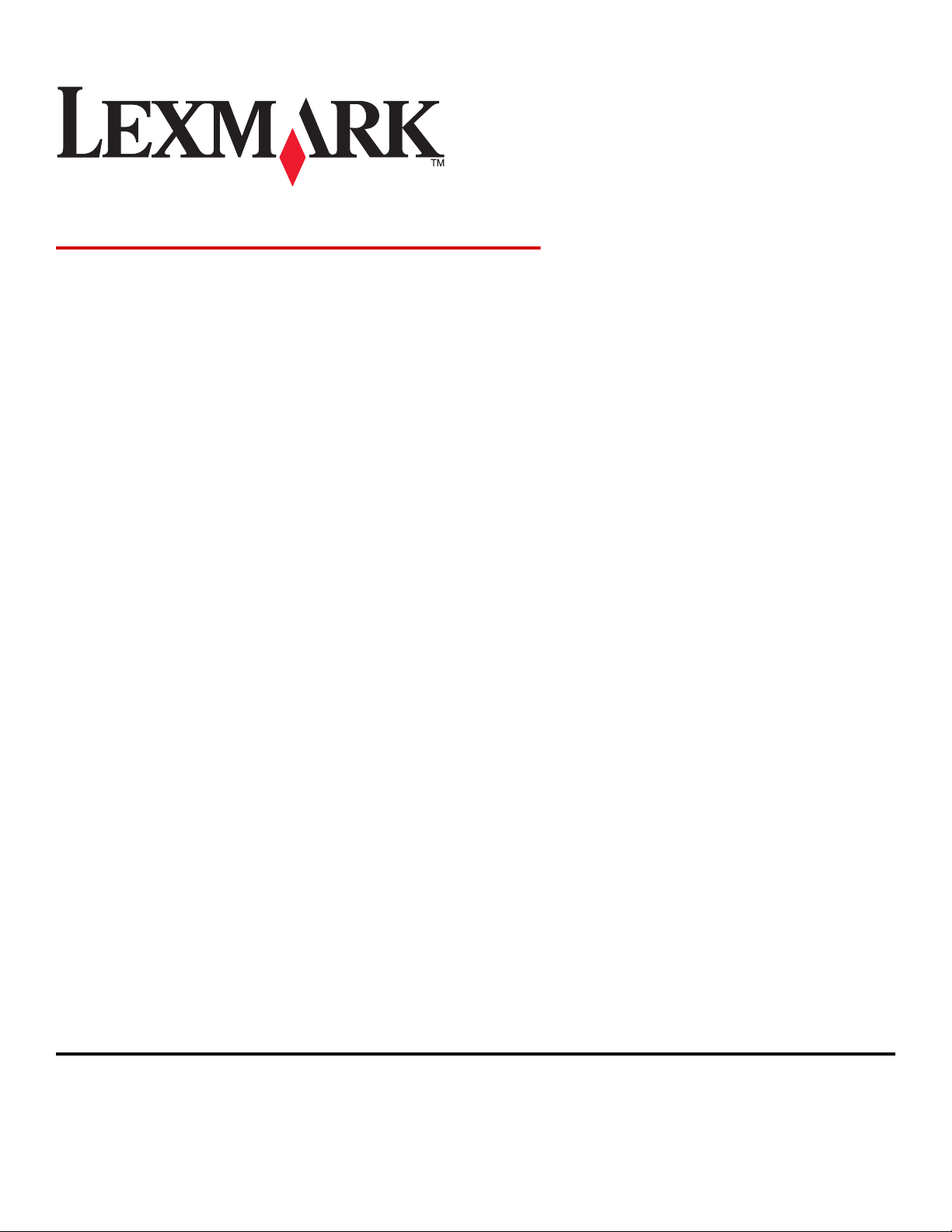
7300 Series Tot en Un
Guia de l'usuari
November 2005 www.lexmark.com
Lexmark i Lexmark amb un dibuix que representa un diamant són marques comercials de Lexmark International, Inc. registrades als Estats Units o en
altres països.
Totes les altres marques comercials pertanyen als seus propietaris respectius.
© 2006 Lexmark International, Inc.
Tots els drets reservats.
740 West New Circle Road
Lexington, Kentucky 40550
Page 2
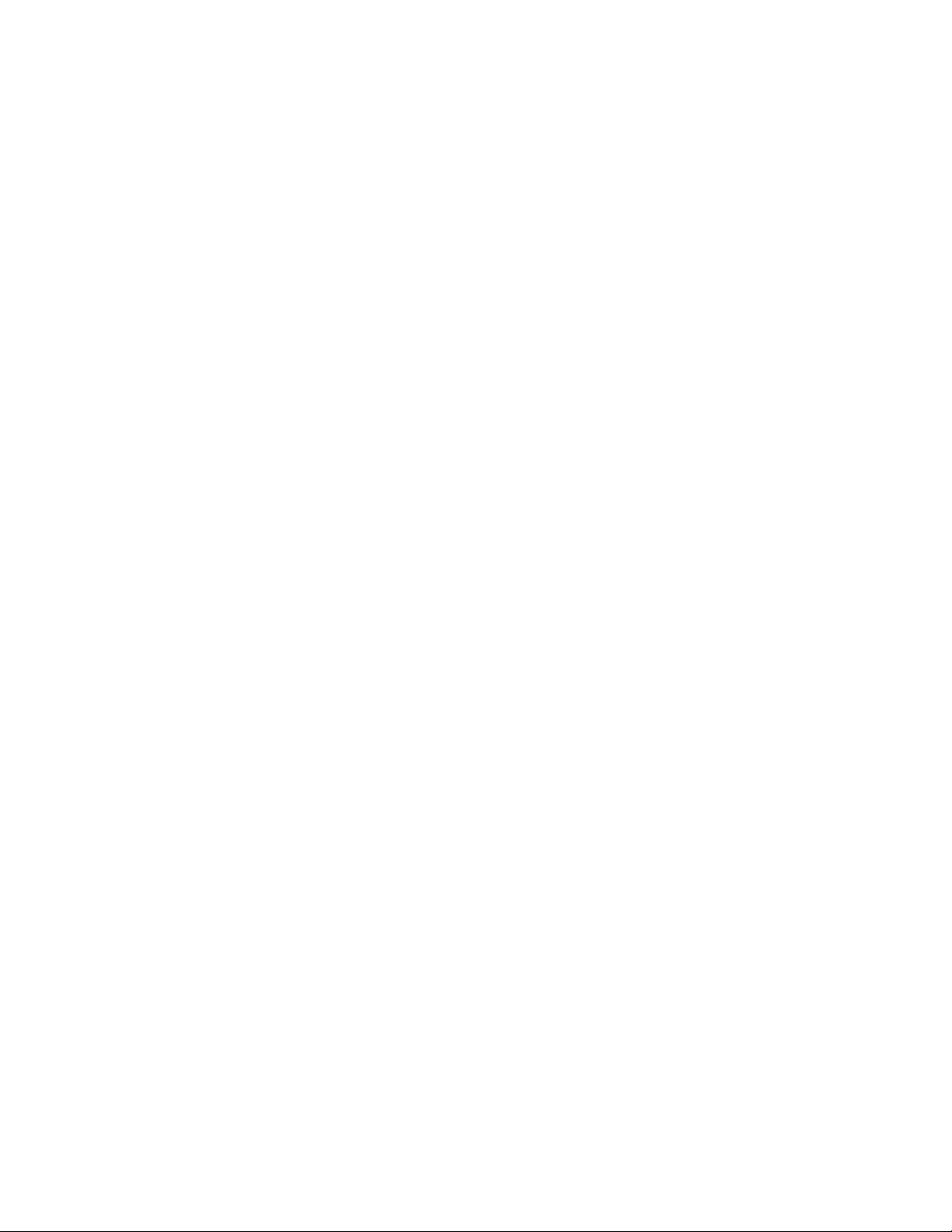
Edition: November 2005
The following paragraph does not apply to any country where such provisions are inconsistent with local law: LEXMARK INTERNATIONAL, INC.,
PROVIDES THIS PUBLICATION “AS IS” WITHOUT WARRANTY OF ANY KIND, EITHER EXPRESS OR IMPLIED, INCLUDING, BUT NOT LIMITED TO,
THE IMPLIED WARRANTIES OF MERCHANTABILITY OR FITNESS FOR A PARTICULAR PURPOSE. Some states do not allow disclaimer of express
or implied warranties in certain transactions; therefore, this statement may not apply to you.
This publication could include technical inaccuracies or typographical errors. Changes are periodically made to the information herein; these changes will
be incorporated in later editions. Improvements or changes in the products or the programs described may be made at any time.
Comments about this publication may be addressed to Lexmark International, Inc., Department F95/032-2, 740 West New Circle Road, Lexington, Kentucky
40550, U.S.A. In the United Kingdom and Eire, send to Lexmark International Ltd., Marketing and Services Department, Westhorpe House, Westhorpe,
Marlow Bucks SL7 3RQ. Lexmark may use or distribute any of the information you supply in any way it believes appropriate without incurring any obligation
to you. You can purchase additional copies of publications related to this product by calling 1-800-553-9727. In the United Kingdom and Eire, call +44 (0)
8704 440 044. In other countries, contact your point of purchase.
References in this publication to products, programs, or services do not imply that the manufacturer intends to make these available in all countries in which
it operates. Any reference to a product, program, or service is not intended to state or imply that only that product, program, or service may be used. Any
functionally equivalent product, program, or service that does not infringe any existing intellectual property right may be used instead. Evaluation and
verification of operation in conjunction with other products, programs, or services, except those expressly designated by the manufacturer, are the user’s
responsibility.
© 2006 Lexmark International, Inc.
All rights reserved.
UNITED STATES GOVERNMENT RIGHTS
This software and any accompanying documentation provided under this agreement are commercial computer software and documentation developed
exclusively at private expense.
Informació sobre seguretat
• Utilitzeu només la font d'alimentació i el cable d'alimentació subministrats amb aquest producte o els r ecanvis autoritzats pel fabricant.
• Connecteu el cable de la font d'alimentació a una sortida de corrent correctament connectada a terra que estigui prop del producte i sigui fàcilment
accessible.
• Consulteu amb un professional les qüestions de manteniment i reparacions que no trobeu descrites en la documentació de l'usuari.
• Utilitzeu només un cable de telecomunicacions 26 AWG o superior (RJ-11) en connectar aquest producte a la xarxa telefònica pública commutada.
ATENCIÓ: No utilitzeu la funció de fax durant una tempesta de llamps. No instal·leu aquest producte ni realitzeu cap connexió elèctrica ni de cables, com
ara la font d'alimentació o un telèfon, durant una tempesta de llamps.
Page 3
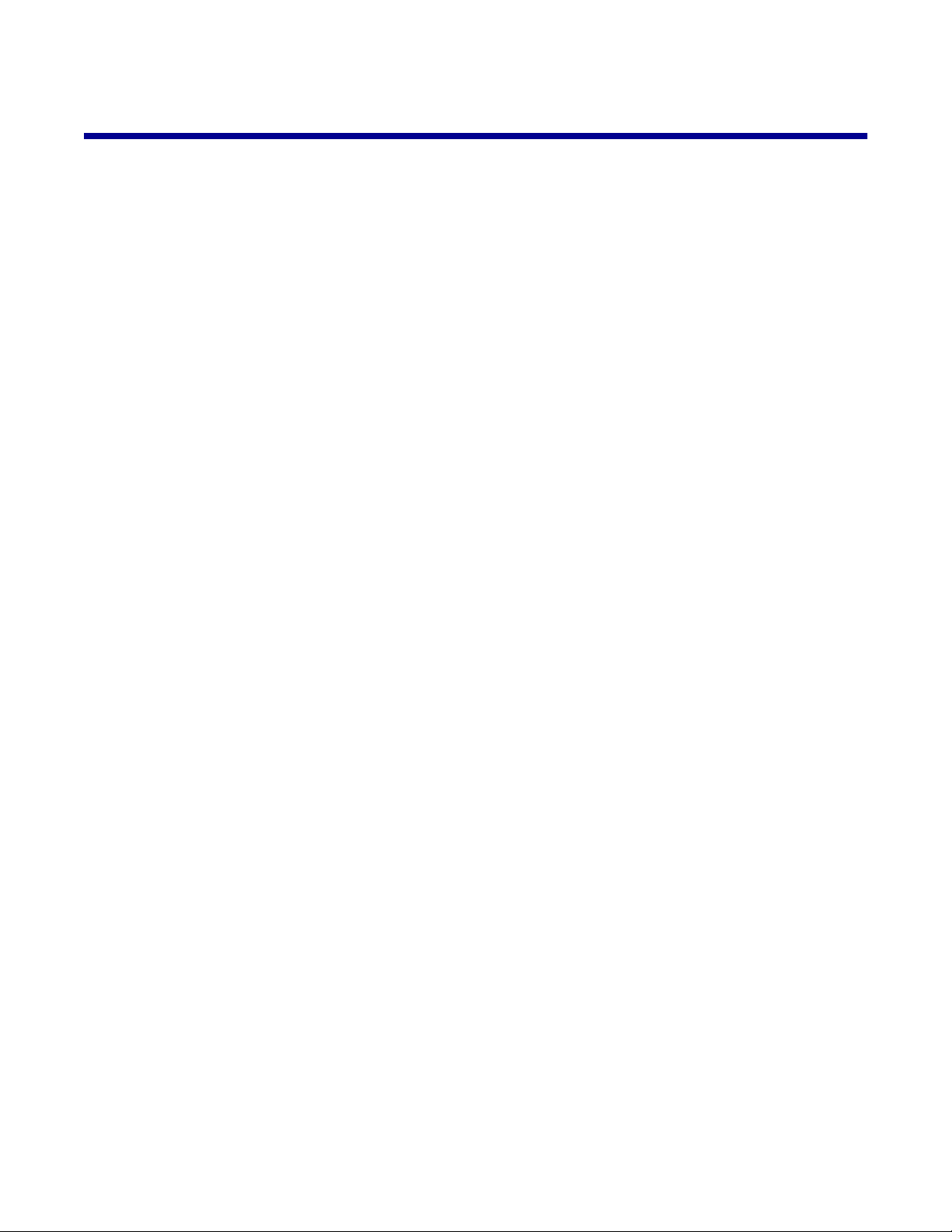
Índex general
Cerca d'informació sobre la impressora.....................................................................9
Instal·lació de la impressora.......................................................................................11
Comprovació del contingut de la caixa..............................................................................................11
Instal·lació d’un altre idioma al tauler de control...............................................................................12
Preparació de la impressora per enviar faxos...................................................................................12
Selecció de la connexió de fax...................................................................................................................12
Connexió directa a una presa mural telefònica........................................ ...................................... .............13
Connexió a un telèfon....................... .. ..................................................... .. .................................................14
Connexió a un contestador automàtic........................................................................................................15
Connexió a un ordinador amb mòdem......................................... .......................................... .....................16
Informació sobre la impressora.................................................................................18
Descripció dels components de la impressora.......................................................... ........................18
Ús dels menús i botons del tauler de control....................................................................................20
Ús del tauler de control............................................... .. .................................................... .. ........................20
Ús dels menús del tauler de control............................................................................................................22
Ús del menú Copy (Copiar)........................................................................................................................23
Ús del menú Escaneig.................................................. .. .................................................... ........................24
Ús del menú Fax............................... ............................... ............................... ... .........................................24
Informació sobre el programari..................................................................................26
Ús del programari de la impressora..................................................................................................26
Ús del Paquet de productivitat...........................................................................................................26
Ús del Centre Tot en Un....................................................................................................................27
Obertura del Centre Tot en Un...................................................................................................................27
Ús de la fitxa Escaneig i còpia...................................................... ........................... ...................................28
Ús de la fitxa Imatges desades...................................................................................................................29
Ús de l'enllaç Manteniment/Solució de problemes.....................................................................................30
Ús del Centre de solucions ...............................................................................................................30
Ús de les Propietats d'impressió.......................................................................................................32
Obertura de les Propietats d’impressió.......................................................................................................32
Ús del menú Desar configuració.................................................................................................................32
Ús del menú Vull............................... ............................... ............................... ... .........................................32
Ús del menú Opcions................................... ....................................... ........................................................32
Ús de les fitxes de Propietats d’impressió..................................................................................................33
Ús de l'Editor de fotografies..............................................................................................................33
Ús de la Utilitat de configuració de fax............................................ ..................................................34
3
Page 4
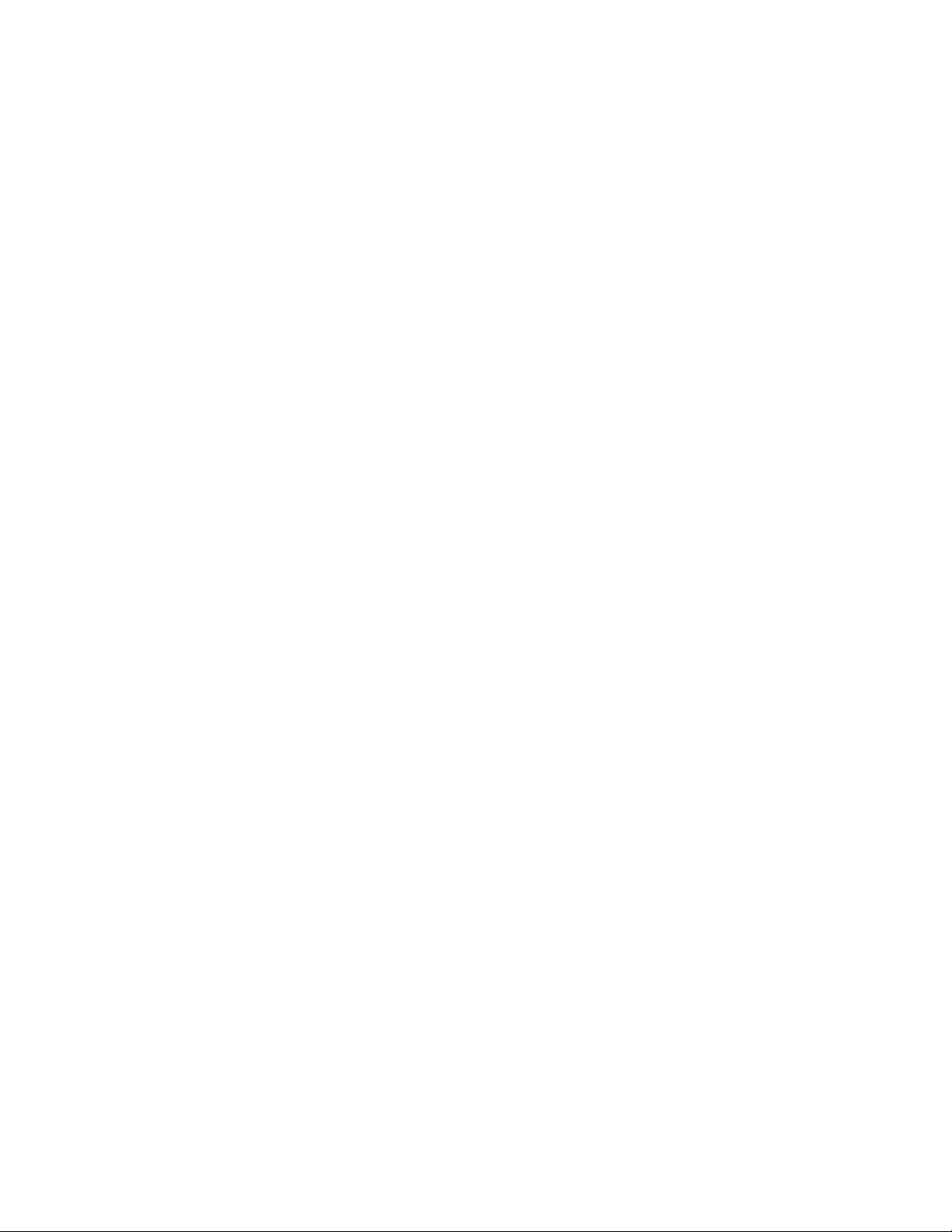
Càrrega de paper i documents originals...................................................................35
Càrrega de paper........................................ ......................................................................................35
Càrrega de diferents tipus de paper......................................................................... .........................36
Càrrega de documents originals a l’ADF (Alimentador automàtic de documents)............................39
Col·locació de documents originals a la plataforma de l'escàner......................................................40
Impressió......................................................................................................................42
Impressió d'un document..................................................................................................................42
Impressió de còpies intercalades......................................................................................................42
Impressió en ordre invers (ordre de pàgines invers).........................................................................42
Impressió de transparències.................................. ...........................................................................43
Impressió de sobres..........................................................................................................................43
Impressió de múltiples pàgines en un full.........................................................................................43
Impressió de targetes........................................................................................................................44
Còpia.............................................................................................................................45
Realització d'una còpia......................................................................................................................45
Intercalació de còpies........................................................................................................................45
Repetició d'una imatge en una pàgina..............................................................................................46
Ampliació o reducció d'imatges.........................................................................................................46
Escaneig.......................................................................................................................48
Escaneig de documents....................................................................................................................48
Escaneig de documents o imatges per a correu electrònic...............................................................48
Escaneig de text per editar-lo............................................................................................................49
Escaneig d'imatges per edició...........................................................................................................49
Escaneig d’imatges clares de revistes o diaris..................................................................................50
Escaneig a un ordinador per una xarxa............................................................................................50
Enviament de faxos.....................................................................................................51
Enviament de faxos...........................................................................................................................51
Introducció d'un número de fax...................................................................................................................51
Enviament d'un fax mitjançant el tauler de control.....................................................................................52
Sending a fax using the computer..............................................................................................................52
Enviament d'un fax múltiple a una hora programada.................................................................................53
Enviament de faxos en escoltar una trucada (Marcatge instantani)...........................................................53
Recepció de faxos.............................................................................................................................54
Recepció automàtica de faxos....................................................................................................................54
Recepció de faxs amb un contestador............................................................. ...........................................54
4
Page 5
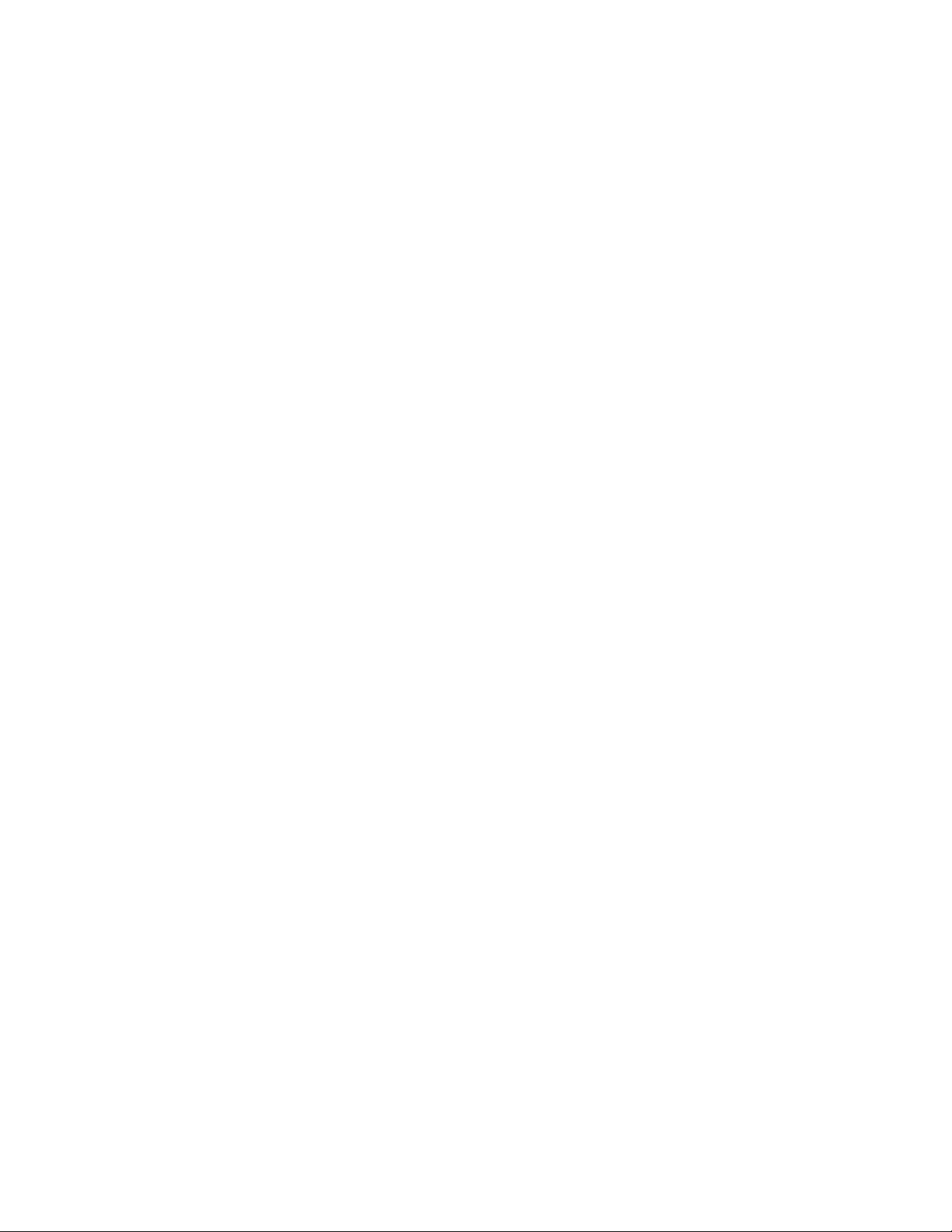
Recepció manual de faxs............................... .. ...................................... .....................................................54
Ús de l'identificador de trucades.................................................................................................................54
Reenviament de faxs.........................................................................................................................55
Impressió d’informes d’activitat de fax...............................................................................................55
Configuració dels botons i dels números de marcatge ràpid............................................................56
Configuració dels botons de marcatge ràpid mitjançant el tauler de control..............................................56
Configuració dels botons de marcatge ràpid mitjançant l'ordinador...........................................................56
Configuració de números de marcatge ràpid........................... ...................................................................56
Ús de la guia telefònica.....................................................................................................................57
Personalització dels paràmetres de marcatge................................................ ..................................58
Establiment d'un prefix de marcatge.................... ................................ .... ................................ ... ................58
Configuració del timbre distintiu.......................... ........................................................................................58
Configuració del nombre de tons abans de rebre un fax automàticament.................................................58
Configuració per enviament de faxos mitjançant PBX..................................................... ...........................59
Personalització dels paràmetres de fax.............................................................................................59
Personalització dels paràmetres mitjançant la Utilitat de configuració de fax............................................59
Configuració d'un encapçalament de fax............................. . .............................. ............................ ............61
Configuració d'un peu de pàgina de fax.....................................................................................................62
Bloqueig de canvis no desitjats als paràmetres de fax...............................................................................62
Blocatge de faxos brossa................................................................. ... ................................... .....................63
Gestió de fotografies...................................................................................................64
Impressió de fotografies sense vores................................................................................................64
Impressió de fotografies desades a l’ordinador mitjançant el Paquet de productivitat...............................64
Ús d'una càmera digital compatible amb PictBridge per controlar la impressió de fotografies..................65
Personalització de fotografies...........................................................................................................65
Creació i impressió d'una pàgina d'àlbum o llibre de retalls.......................................................................65
Addició de peus a una pàgina de fotografies..............................................................................................66
Connexió de la impressora a una xarxa....................................................................67
Instal·lació d'impressores de xarxa..................................... .. ... .. .. ... .. ... .. ... .. .. ... .. ... .. ... .. .. ... .. ... .. .. .......67
Impressió compartida..................................... ....... ........ .......... .......... ...... ......... .......... ....... ... .......................67
Impressió d'IP directa.................................................................................................................................68
Consells per instal·lar una impressora de xarxa................................................................................69
Assignació d'una adreça IP........................................................................................................................69
Cerca de l'adreça MAC.................. ............................ ............................ ............................ .. .......................69
Configuració manual de la impressora de xarxa.........................................................................................69
Cerca d'una impressora/servidor d'impressió ubicat a subxarxes remotes................................................69
Consells de solució de problemes de xarxa...............................................................................................69
5
Page 6
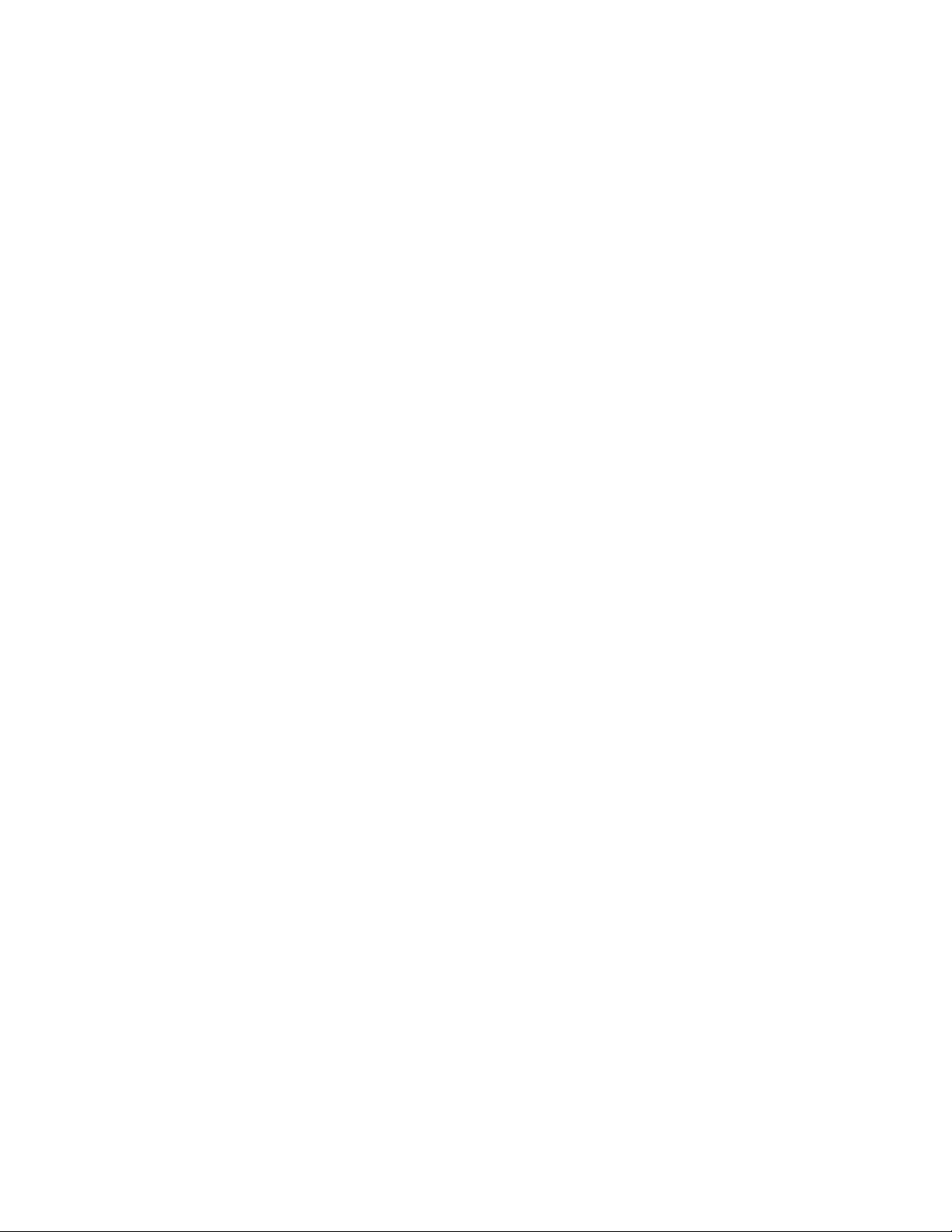
Manteniment de la impressora...................................................................................71
Canvi dels cartutxos d'impressió.......................................................................................................71
Extracció d'un cartutx d'impressió gastat....................................................................................................71
Instal·lació de cartutxos d’impressió...........................................................................................................72
Obtenció d'una qualitat d'impressió superior.....................................................................................73
Millora de la qualitat d'impressió........................ .........................................................................................73
Alineació dels cartutxos d’impressió...........................................................................................................74
Neteja dels brocs dels cartutxos d’impressió..............................................................................................74
Eixugat dels brocs i els contactes dels cartutxos d’impressió....................................................................74
Conservació dels cartutxos d'impressió............................................................................................75
Neteja de la plataforma de l'escàner.................................................................................................75
Comanda de consumibles.................................................................................................................76
Reciclatge de productes Lexmark.....................................................................................................76
Solució de problemes..................................................................................................77
Solució de problemes d'instal·lació...................................................................................................77
L'idioma que apareix a la pantalla no és el correcte...................................................................................77
El botó d'engegada no s'encén...................................................................................................................78
El programari no s'instal·la............................ ..............................................................................................78
La pàgina no s'imprimeix............................................................................................................................79
No es pot imprimir des de la càmera digital mitjançant PictBridge.............................................................81
Solució de problemes d'impressió.....................................................................................................81
Millora de la qualitat d'impressió........................ .........................................................................................81
Qualitat baixa del text i dels gràfics............................................................................................................82
Qualitat deficient a les vores de la pàgina..................................................................................................83
La impressora no imprimeix o no respon....................................................................................................83
La velocitat d'impressió és lenta.................................................................................................................83
Impressions de fotografies o documents parcials.......................................................................................84
Solució de problemes de còpia.........................................................................................................84
La copiadora no respon..............................................................................................................................84
La unitat de l'escàner no es tanca..............................................................................................................85
Qualitat de còpia deficient......................... ... ..................................... .... ......................................................85
Còpies de fotografies o documents parcials...............................................................................................86
Solució de problemes d'escaneig......................................................................................................86
L'escàner no respon...................................................................................................................................86
El procés d'escaneig triga massa o penja l'ordinador.................................................................................87
El procés d'escaneig no funciona correctament.........................................................................................87
Qualitat de la imatge escanejada def icient.................................................................................................88
Escaneigs de fotografies o documents parcials........................... ...............................................................88
No es pot escanejar a una aplicació....................... ... ................................................... ..............................88
No es pot escanejar a un ordinador a través d'una xarxa..........................................................................88
Solució de problemes de fax.............................................................................................................89
Consells per a l'enviament de faxos utilitzant Productivity Suite (Paquet de productivitat)........................89
No es pot enviar ni rebre un fax................................. .................................................................................89
6
Page 7
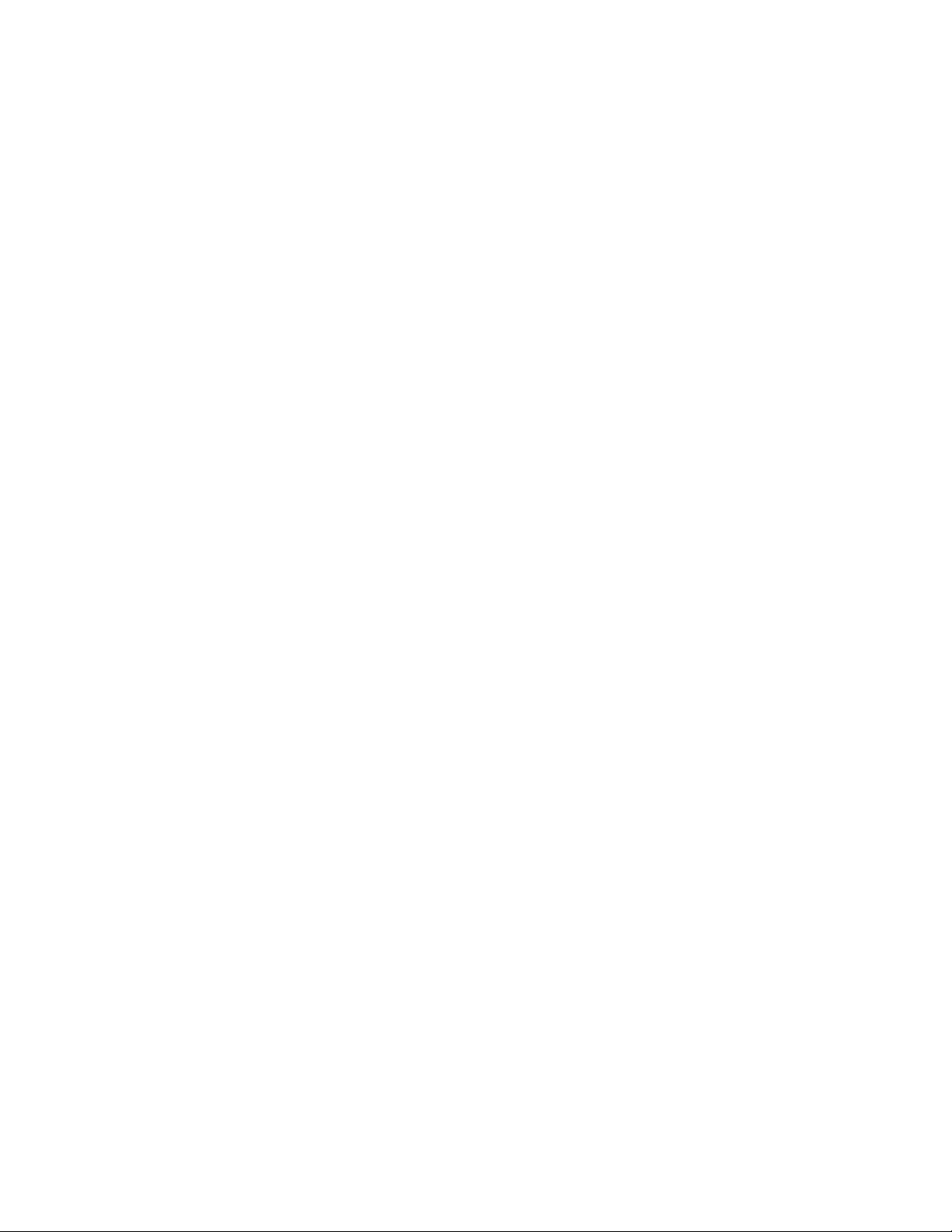
Es poden enviar però no rebre faxos..........................................................................................................90
Es poden rebre però no enviar faxos........................... ...............................................................................91
La impressora rep un fax en blanc..............................................................................................................92
El fax rebut té una qualitat d'impressió pobra..................................................... ........................................92
Solució de problemes de xarxa.........................................................................................................93
La impressora que s'ha de configurar no apareix a la llista d'impressores trobades a la xarxa.......... .......93
No es pot imprimir a la impressora de xarxa..............................................................................................94
El nom de xarxa no apareix a la llista.........................................................................................................94
Solució de problemes d'encallament de paper i alimentació incorrecta............................................95
Encallament de paper a la impressora.......................................................................................................95
Encallament de paper a l'ADF....................................................................................................................95
Alimentació incorrecta del paper normal o material especial.................................... ..................................95
No hi ha una alimentació correcta del paper, sobre o paper especial a la impressora..............................96
Encallaments de paper de pancarta...........................................................................................................96
Missatges d'error...............................................................................................................................97
Black Ink Low/Color Ink Low/Photo Ink Low (Tinta negra baixa/Tinta de color baixa/Tinta
fotogràfica baixa)..................................................................................................................................97
Clear Paper Jam (Eliminar encallament de paper)................................................................................97
Clear ADF Jam (Eliminar encallament a l'ADF)......................................................................................97
Left Cartridge Error/Right Cartridge Error (Error de cartutx dret/Error de cartutx esquerre)...........97
Cartridge Error (Error de cartutx)............................................................................................................98
Clear Carrier Jam (Eliminar paper encallat)...........................................................................................98
Left Cartridge Missing/Right Cartridge Missing (Falta el cartutx dret/Falta el cartutx
esquerre)...............................................................................................................................................99
Error: 1104.................................................................................................................................................99
Alignment Problem (Problema d’alineaci ó)..........................................................................................100
Fax Error (Error de fax)..........................................................................................................................100
Fax Mode Unsupported (Mode de fax no permès)...............................................................................100
Failed to Connect (Error en connectar)................................................................................................100
Phone Line Error (Error de línia telefònica).........................................................................................101
Remote Fax Error (Error de fax remot).................................................................................................101
Phone Line Busy (Línia telefònica ocupada).......................................................................................102
Memory Full (Memòria plena)................................................................................................................103
Desinstal·lació i instal·lació del programari......................................................................................103
Avisos.........................................................................................................................105
Consum d'energia...........................................................................................................................107
Índex alfabètic............................................................................................................109
7
Page 8
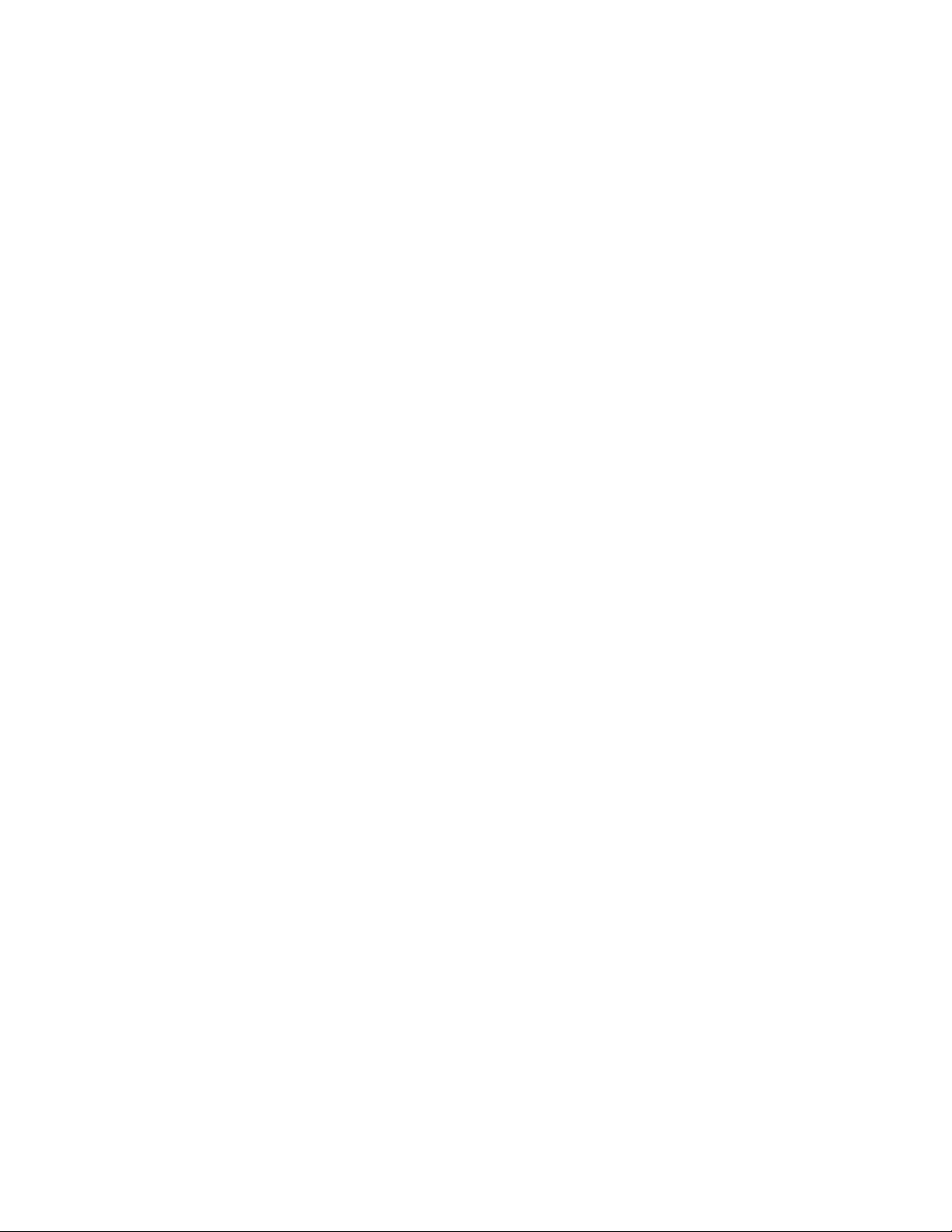
8
Page 9
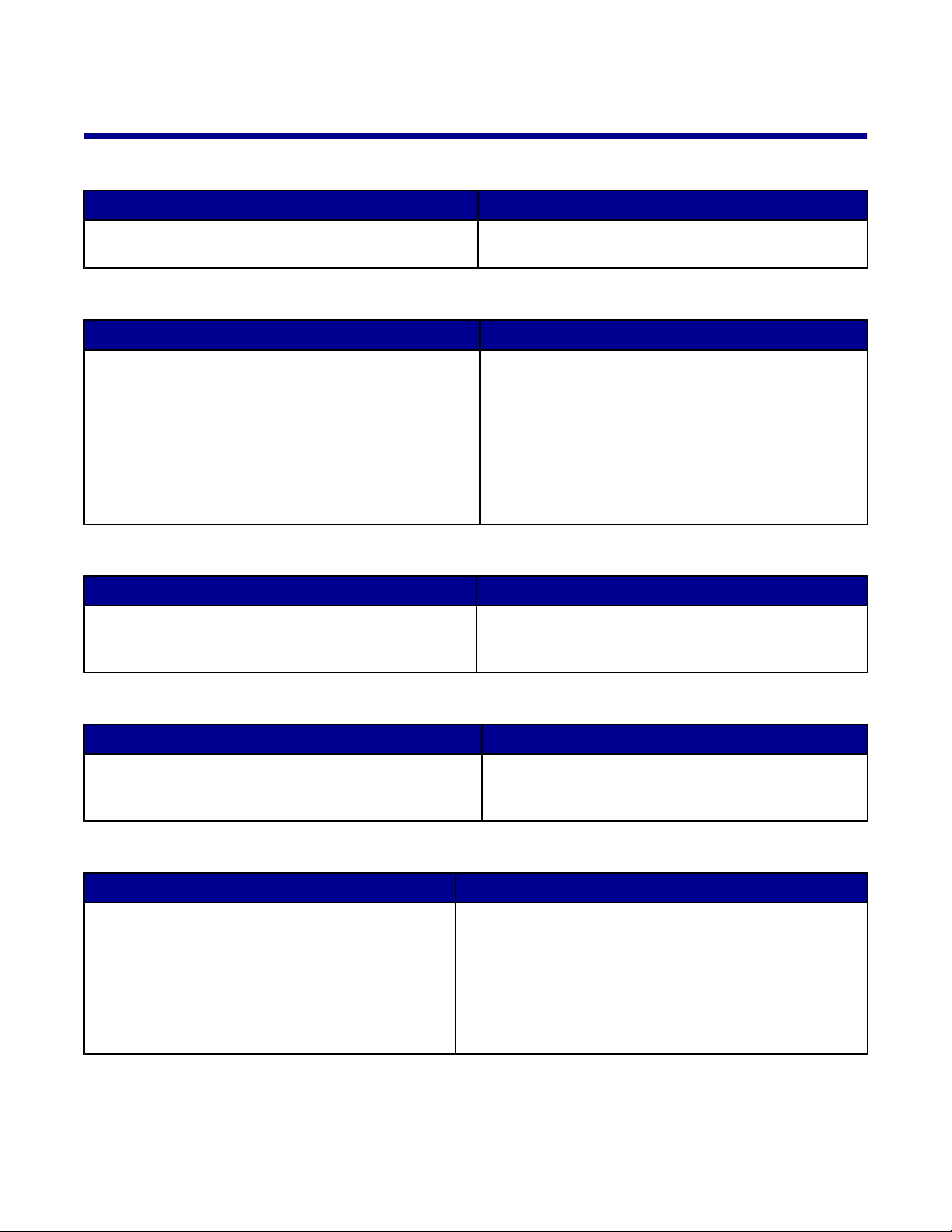
Cerca d'informació sobre la impressora
Full d’instal·lació
Descripció On és
Al full d’instal·lació hi ha instruccions per configurar el
maquinari i el programa.
Podeu trobar aquest document a la caixa de la
impressora o a la pàgina web de Lexmark.
Guia de l’usuari
Descripció On és
A la Guia de l’usuari hi ha instruccions per fer servir la
impressora i altra informació com ara:
• Maintenance (Manteniment)
• Solució de problemes
• Seguretat
Podeu trobar aquest document a la pà g in a web de
Lexmark.
Quan instal·leu el programa de la impressora, potser la
Guia de l’usuari s'instal·li també.
1 Premeu Start (Inici) Programs (Programes) o
2 Premeu User's Guide (Guia de l’usuari).
CD
Descripció On és
El CD conté controladors, el programa y arxius de
publicacions. El CD instal·la el sistema d’ajuda a
l’ordinador si la impressora es connecta a un.
Podeu trobar el CD a la caixa de la impressora. Vegeu
el full d’instal·lació per obtenir instruccions d'instal·lació.
All Programs (Tots els programes) Lexmark
7300 Series.
Ajuda
Descripció On és
A l'Ajuda hi ha instruccions per fer servir el programa si
la impressora es connecta a un ordinador.
A qualsevol programa de Lexmark, preme u Help
(Ajuda), Tips Help (Consells, Ajuda) o Help Help
Topics (Ajuda, Temes d’ajuda).
Centre de solucions Lexmark
Descripció On és
El programa Centre de solucions Lexmark s’inclou al
CD si la impressora es connecta a un ordina dor.
S’instal·la amb la resta de programes.
Per accedir al Centre de solucions Lexmark, cal seguir
aquests passos:
1 Premeu Start (Inici) Programs (Programes) o All
Programs (Tots els programes) Lexmark 7300
Series.
2 Seleccioneu Lexmark Solution Center (Centre de
solucions Lexmark).
9
Page 10
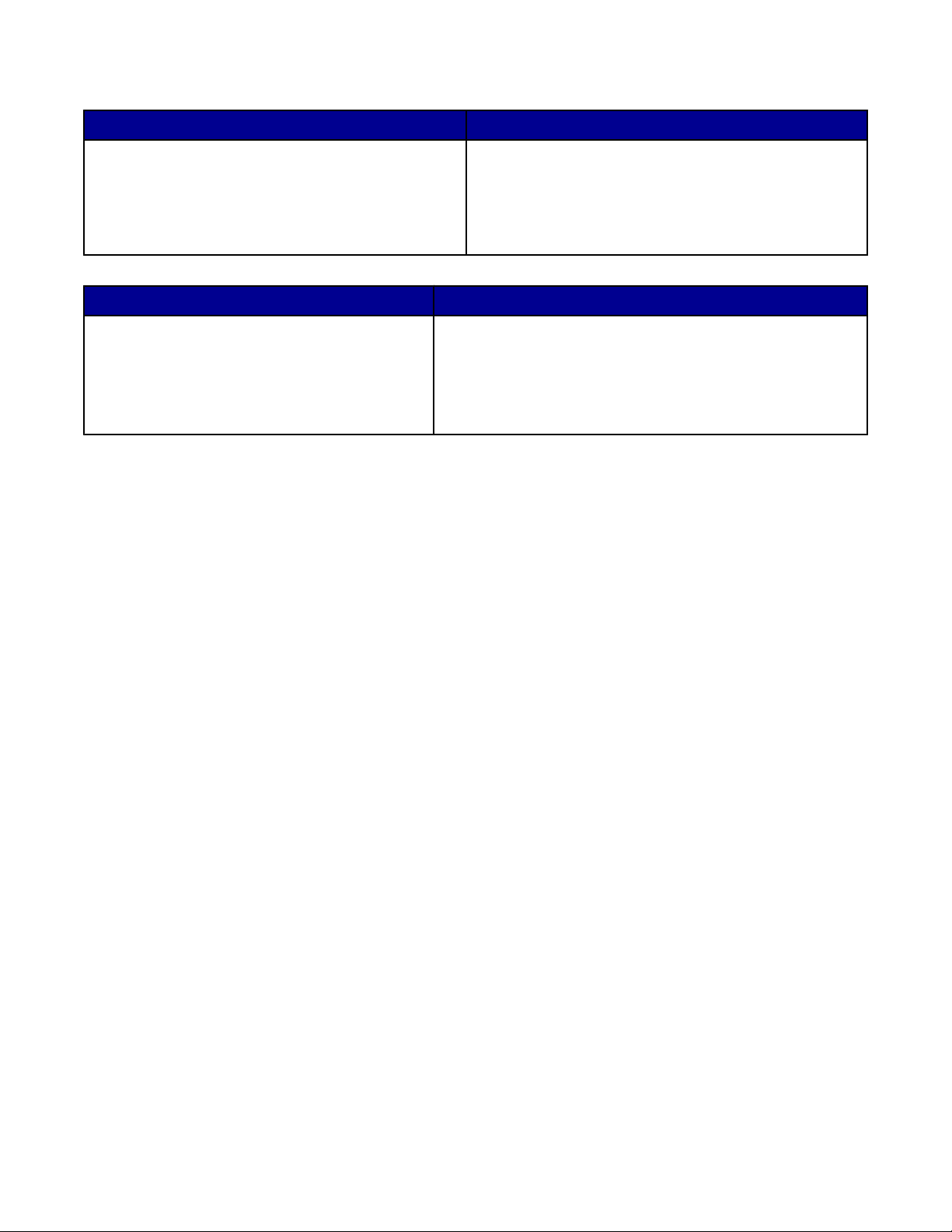
Fitxer Llegiu-me
Descripció On és
Aquest fitxer inclou informació recent sobr e la
impressora i el programa que no apareix a la resta de
la documentació, i també informació específica del
sistema operatiu.
Per accedir al fitxer Llegiu-me, cal seguir aquests passos:
1 Premeu Start (Inici) Programs (Programes) o All
Programs (Tots els programes) Lexmark 7300
Series.
2 Seleccioneu Readme (Llegiu-me).
Descripció On és
La pàgina web conté tota mena d’informació.
Nota: Els camins a la pàgina web poden canviar.
Visiteu la nostra pàgina web a www.lexmark.com.
1 Aneu a la pàgina web.
2 Seleccioneu una regió del menú desplegable del cantó
superior esquerre de la pàgina.
3 Seleccioneu l'enllaç a la informació que us cal.
Preneu nota de la segënt informació informació (és al rebut de la botiga i a la part de darrere de la impressora) i
tingueu-la preparada quan contacteu per tal que us puguem atendre més ràpidament:
Número de tipus de màquina:
Número de sèrie:
Data d’adquisició:
Lloc d’adquisició:
10
Page 11
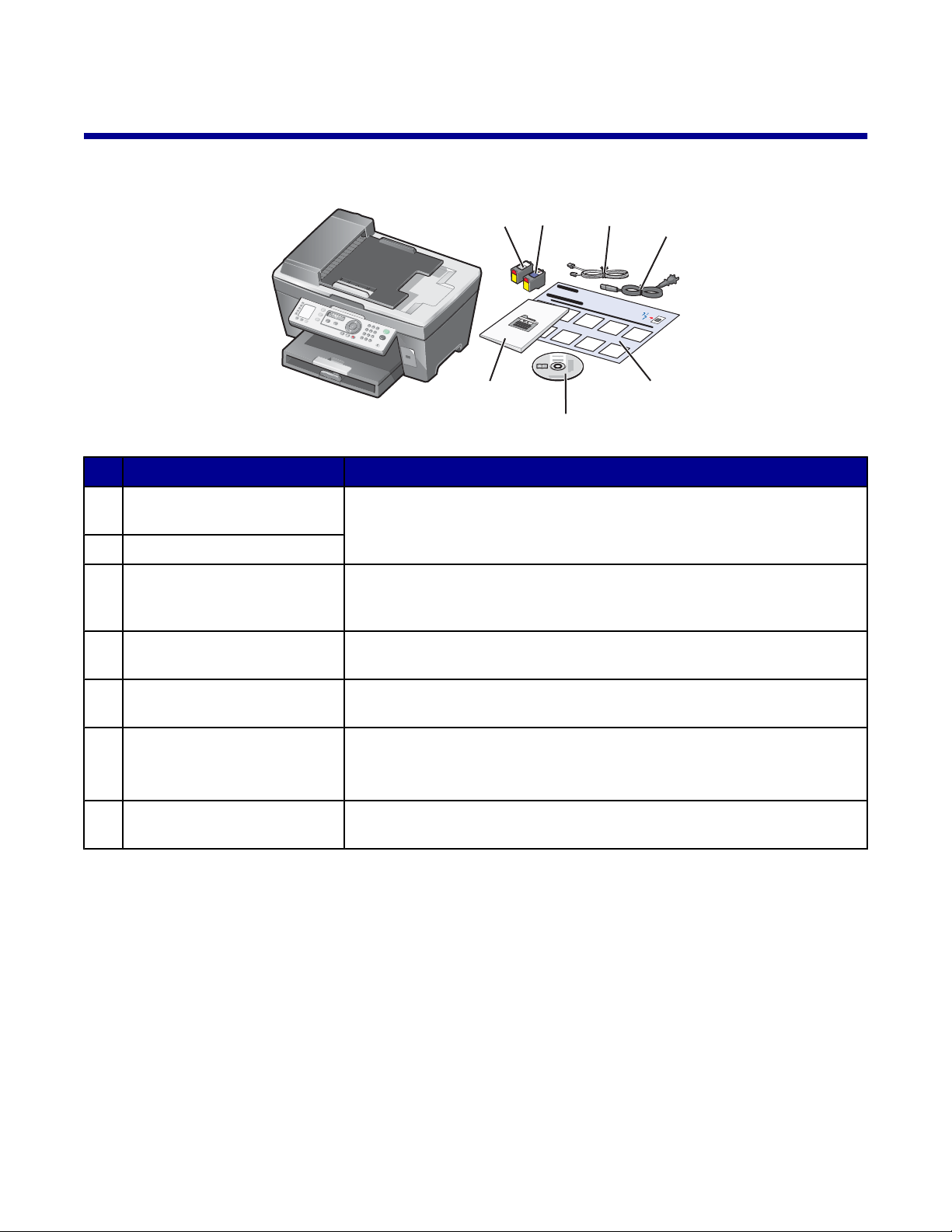
Instal·lació de la impressora
x
Comprovació del contingut de la caixa
2
1
7
Nom Descripció
Cartutx d'impressió de tinta
1
negra
Cartutx d'impressió de color
2
Cable telefònic S'utilitza per a l'enviament de faxos. Per obtenir més informació sobre com
3
Cable d'alimentació Es connecta al port de la font d'alimentació ubicat a la part posterior de la
4
Cartutxos que cal instal·lar a la impressora.
Nota: Les combinacions de cartutxos varien en funció del producte que heu
adquirit.
connectar aquest cable, vegeu “Selecció de la connexió de fax” a la
pàgina 12.
impressora.
3
4
5
6
Full d'instal·lació Instruccions sobre com instal·lar el programari i maquinari de la impressora,
5
i informació sobre la solució de problemes d'instal·lació.
CD del programari
6
d'instal·lació
Guia de l'usuari o Solucions
7
d'instal·lació
Programari d'instal·lació per a la impressora. També inclou l' Ajud a de l
programari de la impressora.
Nota: La instal·lació del programari de la impressora també instal·la l'Ajuda.
Llibret imprès que serveix com a guia.
11
Page 12
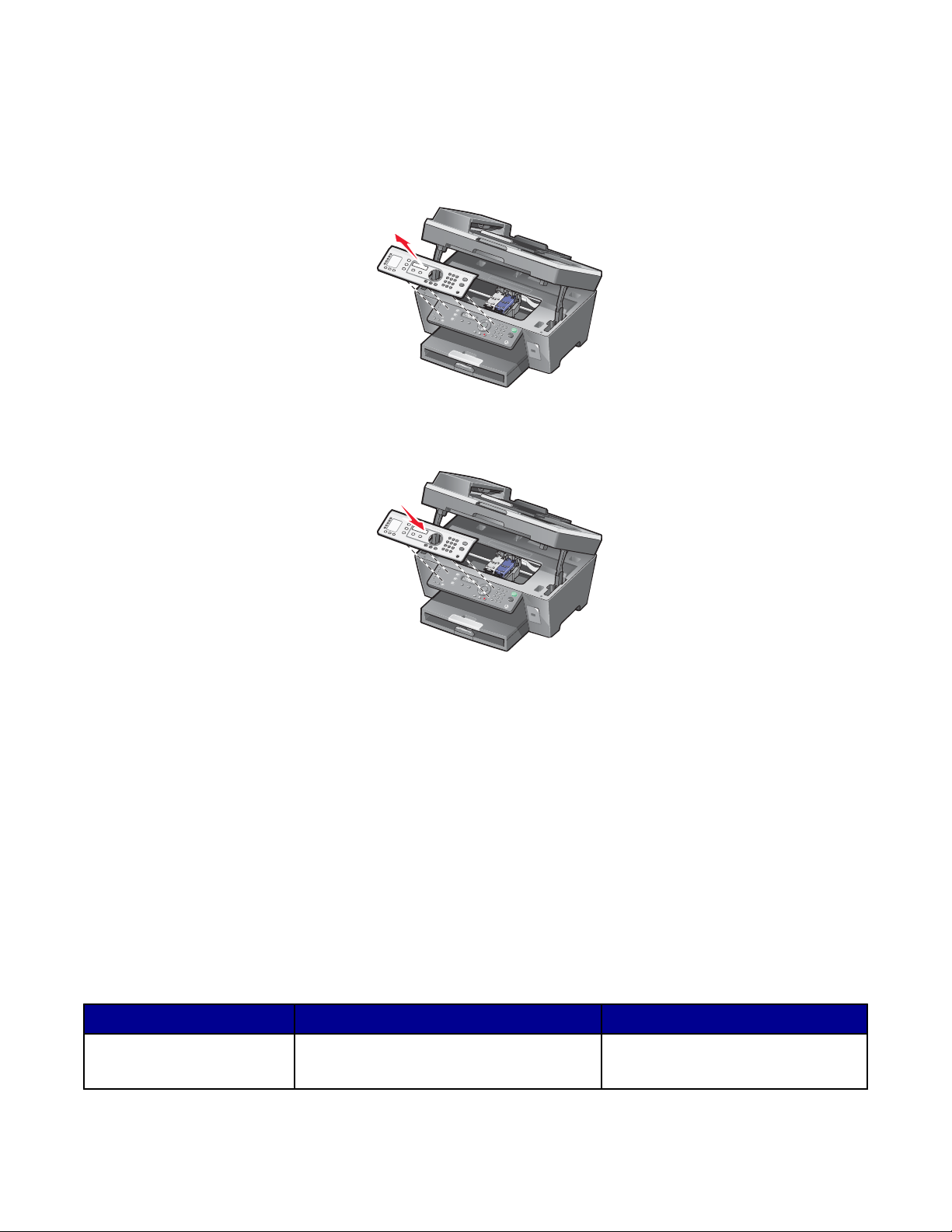
Instal·lació d’un altre idioma al tauler de control
Aquestes instruccions només s’apliquen si vau rebre un o més taulers de control d’idiomes addicionals amb la
impressora.
1 Aixequeu i traieu el tauler de control (si n’hi ha un instal·lat).
2 Trieu el tauler de control correcte per al vostre idioma.
3 Alineeu les pinces al tauler de control amb els orificis a la impressora i pressioneu.
Preparació de la impressora per enviar faxos
Selecció de la connexió de fax
Podeu connectar la impressora a equips com ara un telèfon, un contestador au tomàtic o el mò dem d'u n ordina dor.
Si es produeixen problemes, vegeu la secció “Solució de problemes d'instal·lació” a la pàgina 77.
Nota: La impresso ra és analògica i funciona d'una manera òp tima quan es connecta directament a u na presa mural.
Es poden connectar amb bon resultat altres dispositius (com ara un telè fon o un contestador a utomàti c) mitjança nt
la impressora, segons s'indica als passos d'instal·lació. Per instal·lar una connexió digital, com ara una connexió
XDSI, DSL o ADSL, cal un dispositiu d'un altre fabricant (com ara un filtre DSL).
Per enviar i rebre faxs no cal connectar la impressora a un ordinador, pero sí que cal connectar-la a la línia de
telèfon.
La impressora es pot connectar a un altre equip. Vegeu la tabla següent per determinar la millor manera d’instal·lar
la impressora.
Equip Avantatges Vegeu aquesta secció
• La impressora
• Un cable de telèfon
Enviar i rebre faxs sense utilitzar un
ordinador.
“Connexió directa a una presa mural
telefònica” a la pàgina 13
12
Page 13
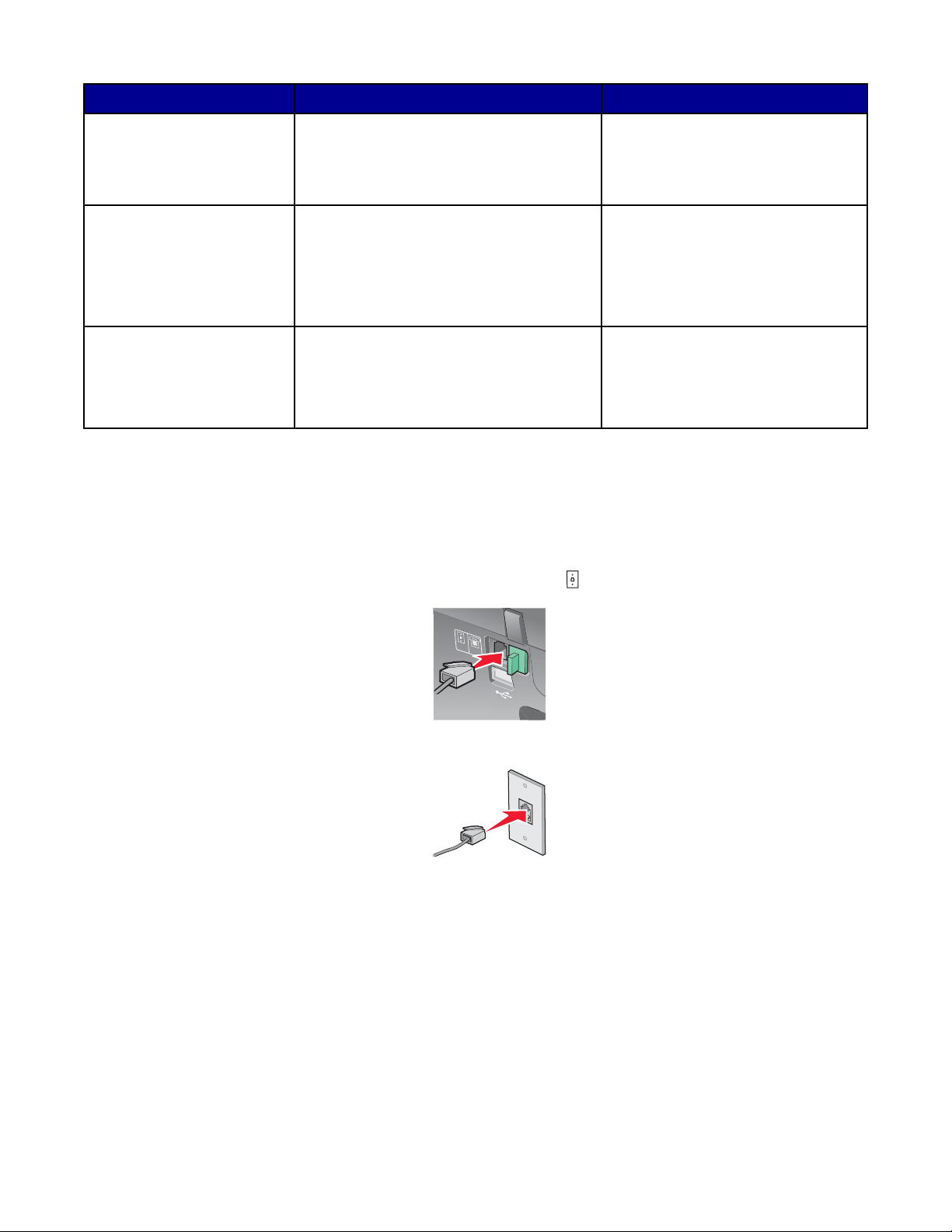
Equip Avantatges Vegeu aquesta secció
LINE
EXT
• La impressora
• Un telèfon
• Dos cables de telèfon
• Utilitzar la línia de fax com una línia
telefònica convencional.
• Enviar i rebre faxs sense utilitzar un
“Connexió a un telèfon” a la
pàgina 14
ordinador.
• La impressora
• Un telèfon
Rebre missatges de veu i faxs entrants. “Connexió a un contestador
automàtic” a la pàgina 15
• Un contestador
automàtic
• Tres cables de telèfon
• La impressora
• Un telèfon
Enviar faxs mitjançant l’ordinador o la
impressora.
“Connexió a un ordinador amb
mòdem” a la pàgina 16
• Un mòdem d'ordinador
• Tres cables de telèfon
Connexió directa a una presa mural telefònica
Connecteu la impressora directament a una presa mural telefònica per tal de fer còpies o enviar i reb re faxs sen se
utilitzar un ordinador.
1 Assegureu-vos que teniu un cable de telèfon i una presa mural telefònica.
2 Connecteu un extrem del cable telefònic al port marcat amb LINE de la impressora.
LIN
E
E
X
T
3 Connecteu l'altre extrem del cable telefònic a una presa mural telefònica activa.
Nota: Per obtenir més informació sobre la connexió de la impressora a equips de telecomunicació, vegeu les
instruccions d'instal·lació addicional subministrades amb la impressora. El procediment d'insta l·lació pot ser diferent
segons el país.
13
Page 14
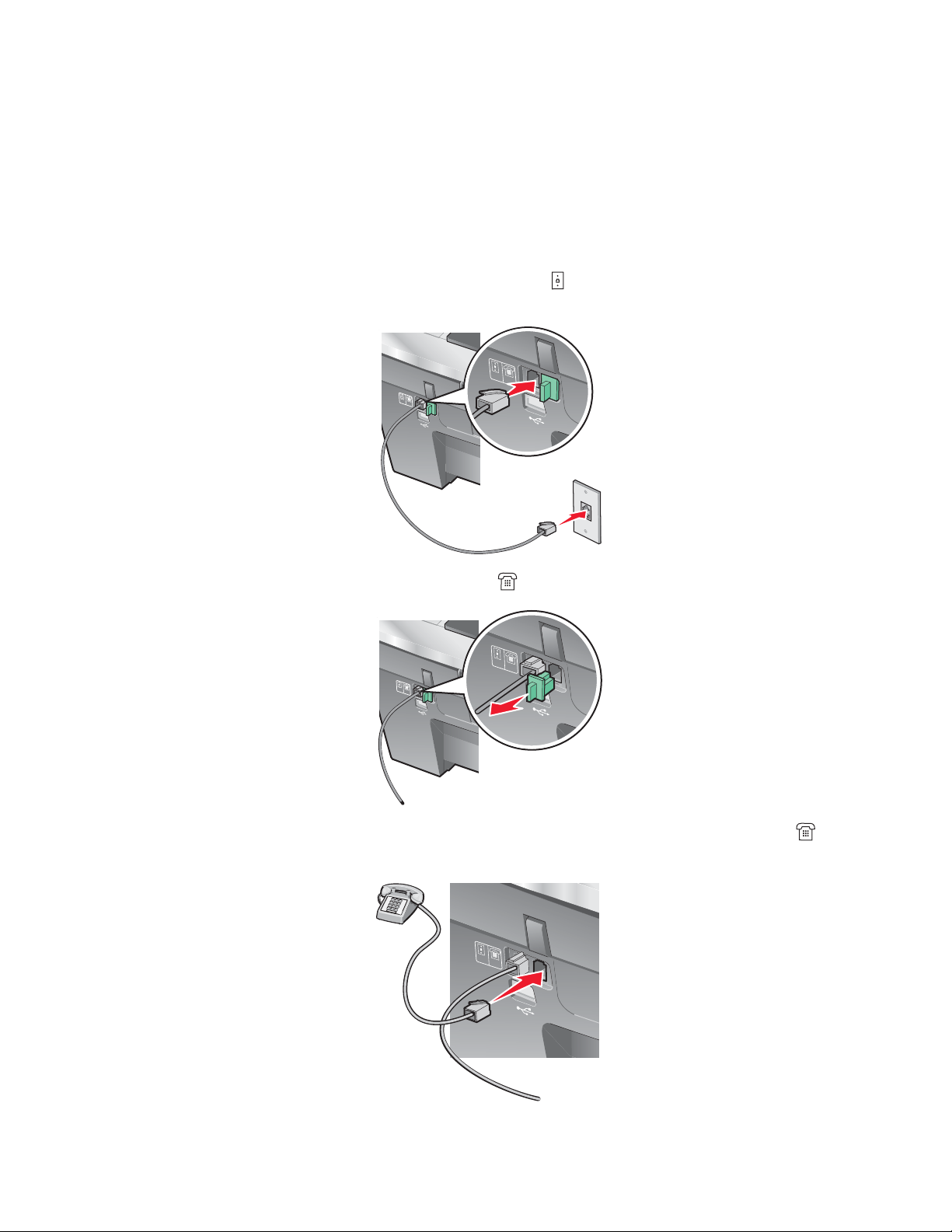
Connexió a un telèfon
LINE
EXT
LINE
EXT
LINE
EXT
LINE
EXT
LINE
EXT
Connecteu un telèfon a la impressora per utilitzar la línia de fax com una línia telefònica convencional. Instal·leu la
impressora on hi hagi el telèfon per tal de fer còpies o enviar i rebre faxs sense utilitzar un ordinador.
1 Assegureu-vos que teniu el següent:
• Un telèfon
• Dos cables de telèfon
• Una presa mural telefònica
2 Connecteu un extrem del cable telefònic al port marcat amb LINE de la impressora i, a continuació, connecteu-
lo a una presa mural telefònica activa.
LINE
EX
T
LINE
EXT
3 Retireu el connector protector del port marcat amb EXT de la impressora.
LINE
EXT
LINE
EX
T
4 Connecteu l’altre cable telefònic a un telèfon i, a continuació, connecteu-lo al port marcat amb EXT de la
impressora.
LINE
EXT
14
Page 15
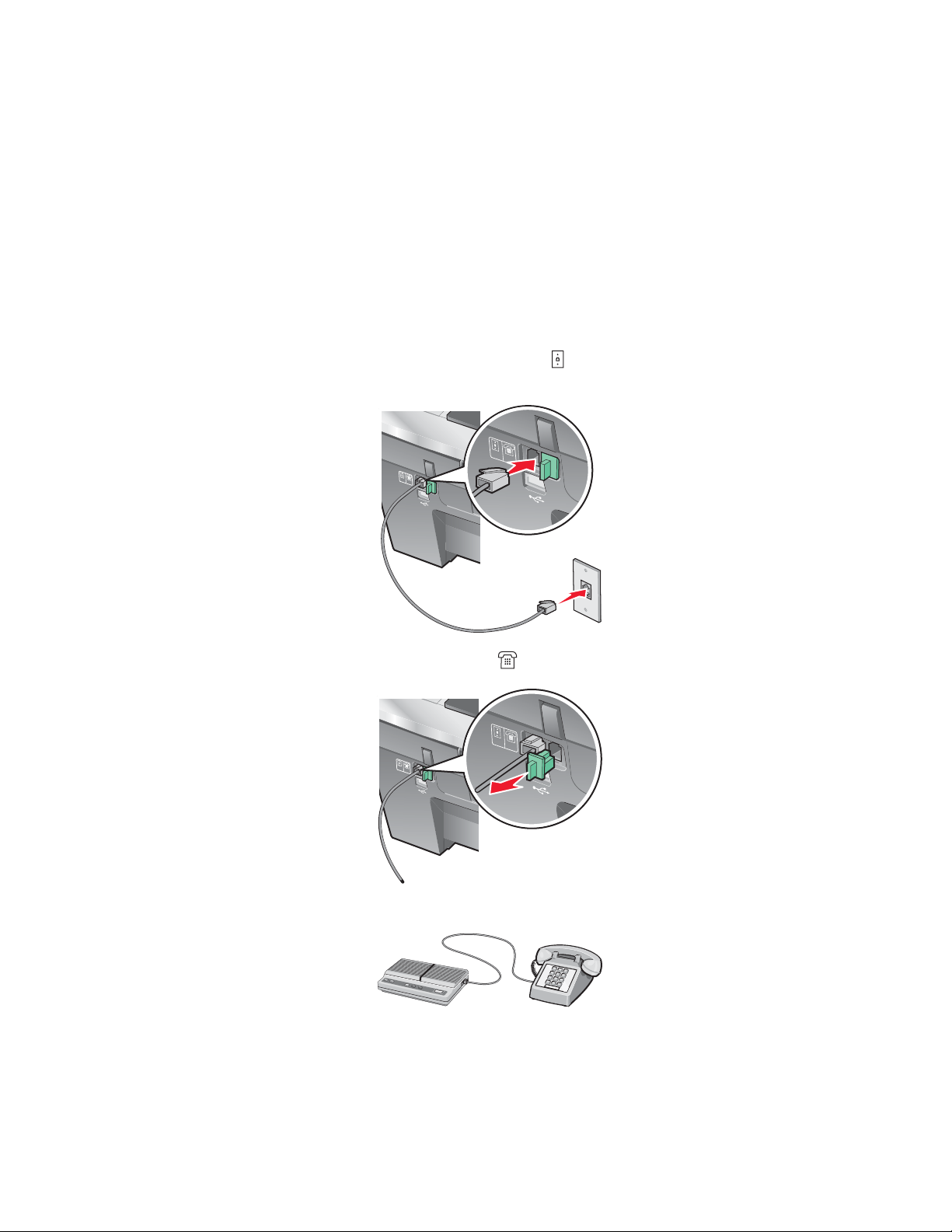
Nota: Per obtenir més informació sobre la connexió de la impressora a equips de telecomunicació, vegeu les
LINE
EXT
LINE
EXT
LINE
EXT
LINE
EXT
instruccions d'instal·lació addicional subministrades amb la impressora. El procediment d'insta l·lació pot ser diferent
segons el país.
Connexió a un contestador automàtic
Connecteu un contestador automàtic a la impressora per tal de rebre tant missatges de veu com faxs entrants.
1 Assegureu-vos que teniu el següent:
• Un telèfon
• Un contestador automàtic
• Tres cables de telèfon
• Una presa mural telefònica
2 Connecteu un extrem del cable telefònic al port marcat amb LINE de la impressora i, a continuació, connecteu-
lo a una presa mural telefònica activa.
LIN
E
E
X
T
LINE
EXT
3 Retireu el connector protector del port marcat amb EXT de la impressora.
LINE
EXT
LINE
EXT
4 Connecteu un segon cable telefònic del telèfon al contestador automàtic.
15
Page 16
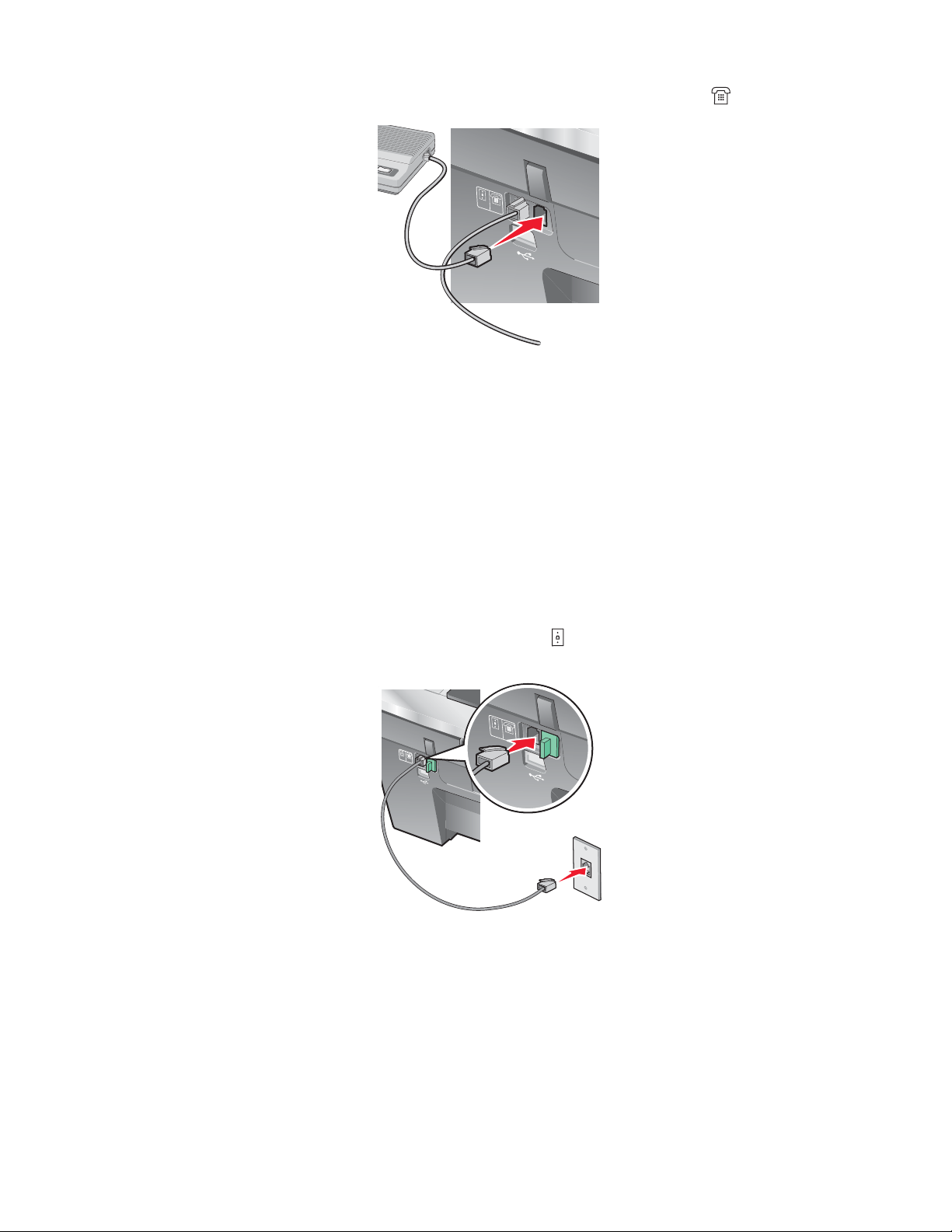
5 Connecteu un tercer cable telefònic del contestador automàtic al port marcat amb EXT de la impressora.
LINE
EXT
LINE
EXT
LINE
EXT
LINE
EXT
Nota: Per obtenir més informació sobre la connexió de la impressora a equips de telecomunicació, vegeu les
instruccions d'instal·lació addicional subministrades amb la impressora. El procediment d'insta l·lació pot ser diferent
segons el país.
Connexió a un ordinador amb mòdem
Connecteu la impressora a un ordinador amb mòdem per tal d’enviar faxos des del programa.
1 Assegureu-vos que teniu el següent:
• Un telèfon
• Un ordinador amb mòdem
• Tres cables de telèfon
• Una presa mural telefònica
2 Connecteu un extrem del cable telefònic al port marcat amb LINE de la impressora i, a continuació, connecteu-
lo a una presa mural telefònica activa.
LIN
E
E
X
T
LINE
EXT
16
Page 17
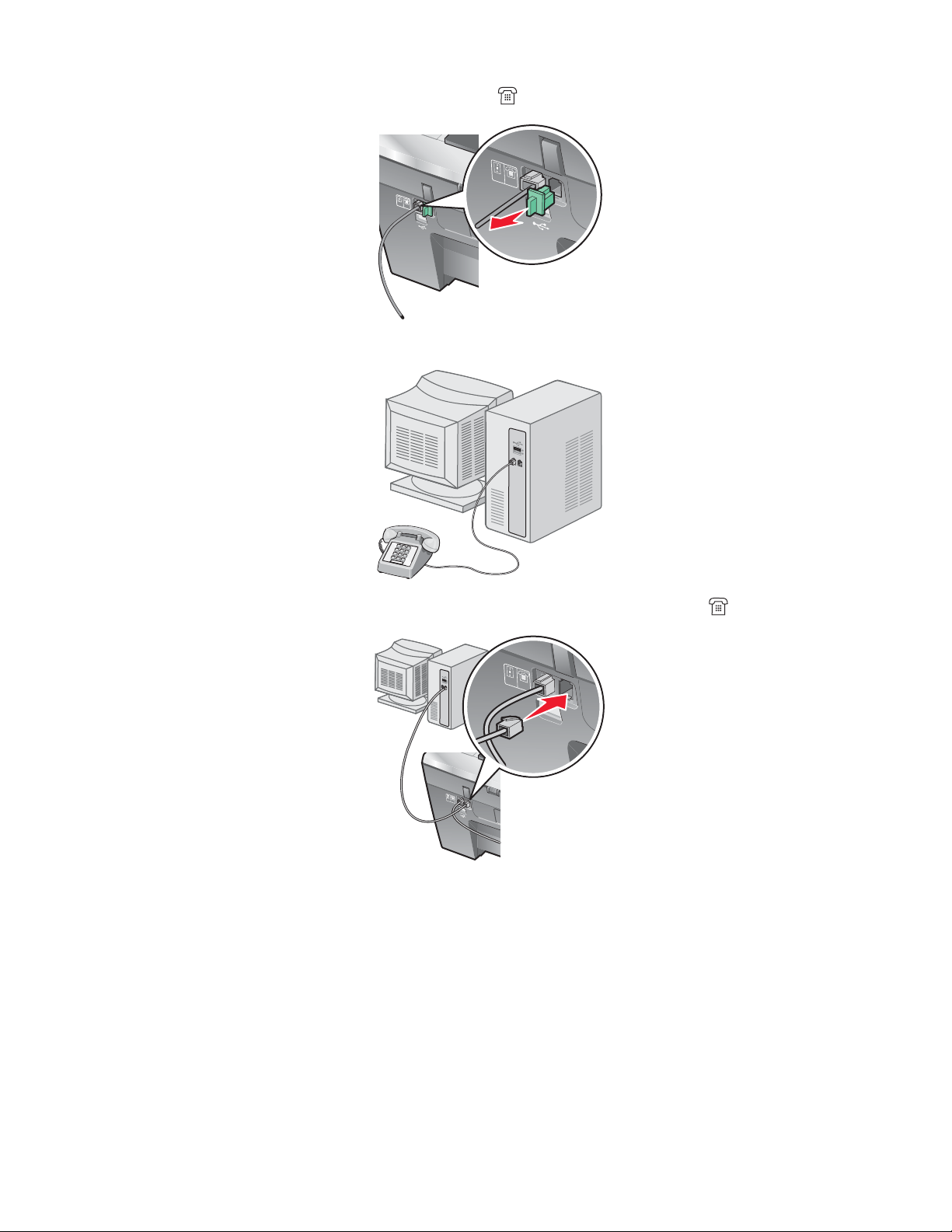
3 Retireu el connector protector del port marcat amb EXT de la impressora.
LINE
EXT
LINE
EXT
LINE
EXT
LINE
EXT
LINE
E
XT
L
IN
E
EX
T
4 Connecteu un segon cable telefònic del telèfon al mòdem de l'ordinador.
5 Connecteu un tercer cable telefònic del mòdem de l’ordinador al port marcat amb EXT de la impressora.
LINE
EXT
L
IN
E
E
X
T
Nota: Per obtenir més informació sobre la connexió de la impressora a equips de telecomunicació, vegeu les
instruccions d'instal·lació addicional subministrades amb la impressora. El procediment d'insta l·lació pot ser diferent
segons el país.
17
Page 18
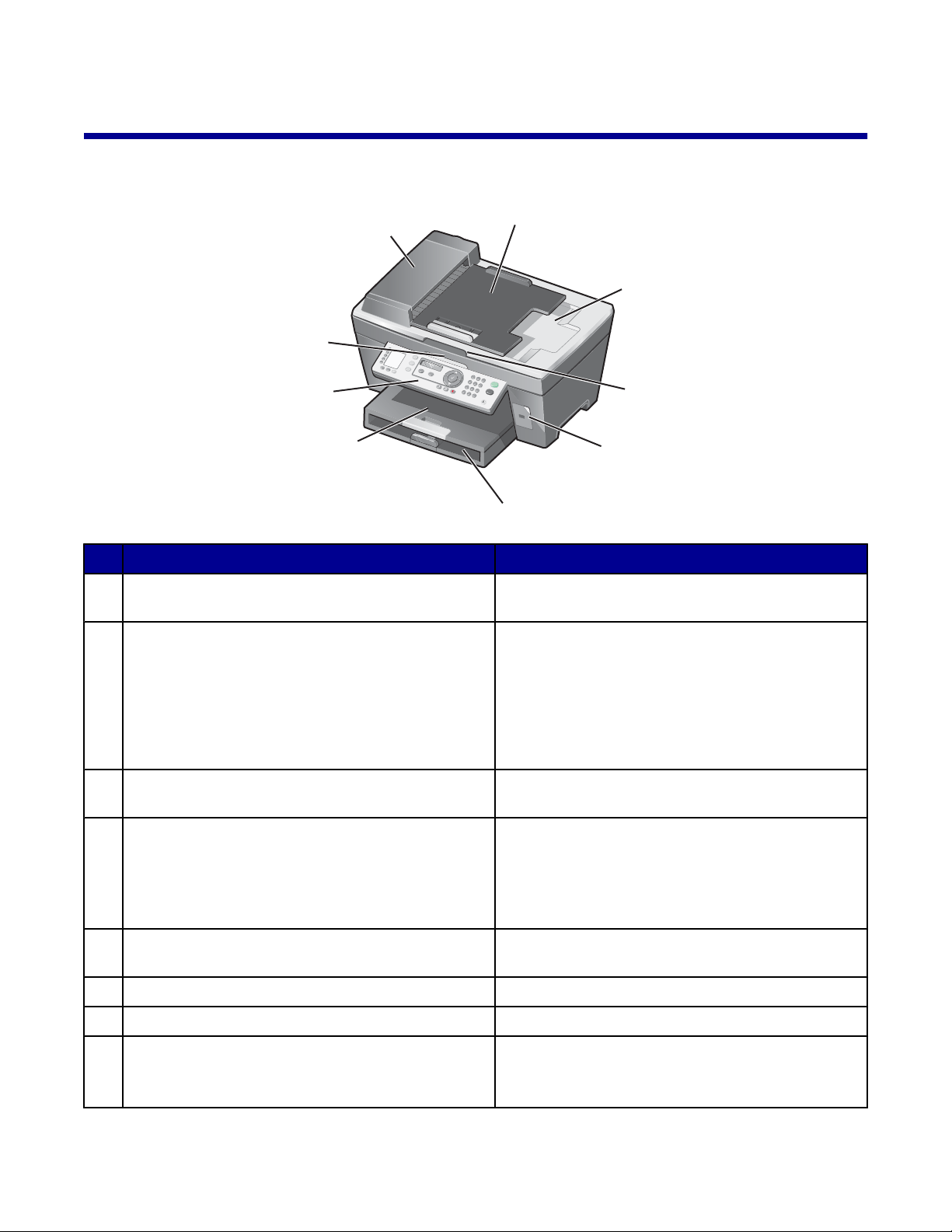
Informació sobre la impressora
x
Descripció dels components de la impressora
2
1
9
3
8
7
6
Utilitzeu l'element següent: Per fer el següent:
Alimentador automàtic de documents (ADF) Escanejar, copiar o enviar per fax múltiples
1
documents de mida Carta, Legal i A4.
Safata d'entrada de l'ADF Carregar documents originals a l'ADF. Es recomana
2
per a l'escaneig, còpia o enviament per fax de
documents de múltiples pàgines.
Nota: No carregueu targetes postals, fotografies,
elements petits ni paper fi (com ara retalls de revistes)
a l'ADF. Col·loqueu aquests elements a l a plataforma
de l'escàner.
Safata de sortida de l'ADF Agafar el document original quan hagi passat a través
3
de l'ADF.
Coberta superior Accedir a la plataforma de l'escàner.
4
Nota: La plataforma de l'escàner es recomana per a
targetes, fotografies i originals delicats o de mides
poc habituals que no poden alimentar-se mitjançant
l'ADF.
4
5
Port PictBridge Connectar una càmera digital compatible amb
5
PictBridge a la impressora.
Safata de paper Carregar paper.
6
Safata de sortida del paper Apilar el paper a mesura que surti del dispositiu.
7
Tauler de control Fer funcionar la impressora.
8
Per obtenir-ne més informació, vegeu “Ús del tauler
de control” a la pàgina 20.
18
Page 19
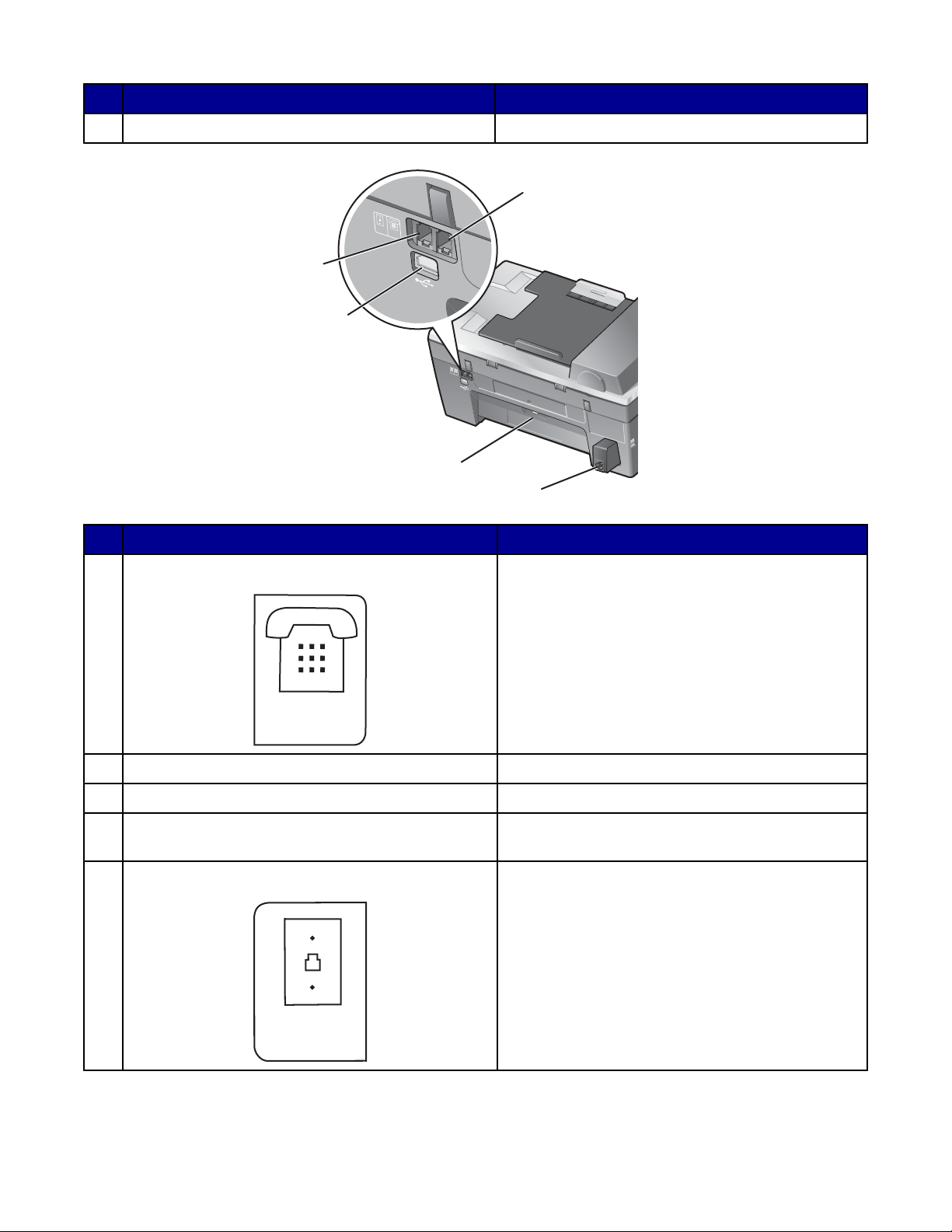
Utilitzeu l'element següent: Per fer el següent:
LINE
EXT
LINE
EXT
EXT
LINE
Unitat de l'escàner Accedir als cartutxos d'impressió.
9
1
LINE
E
X
T
5
4
LINE
EXT
3
2
Utilitzeu l'element següent: Per fer el següent:
1
Port EXT
Connectar dispositius addicionals, com ara un
mòdem de fax/dades, telèfon o contestador a la
impressora.
Nota: Extraieu la tapa per accedir al port.
Port de la font d'alimentació Connectar la impressora a una font d'alime nt ació .
2
Porta d'accés posterior Eliminar encallaments de paper.
3
Port USB Connectar la impressora a un ordinador amb un
4
cable USB.
5
Port LINE
Connectar la impressora a una línia de telèfon activa
per enviar o rebre faxos. Cal que la impressora
estigui connectada a aquesta línia telefònica per
rebre trucades de fax entrants.
Nota: No connecteu dispositius addicionals al port
LINE ni mòdems DSL (línia d'abonat digital), XDSI
(xarxa digital de serveis integrats ) o de cable a la
impressora.
19
Page 20
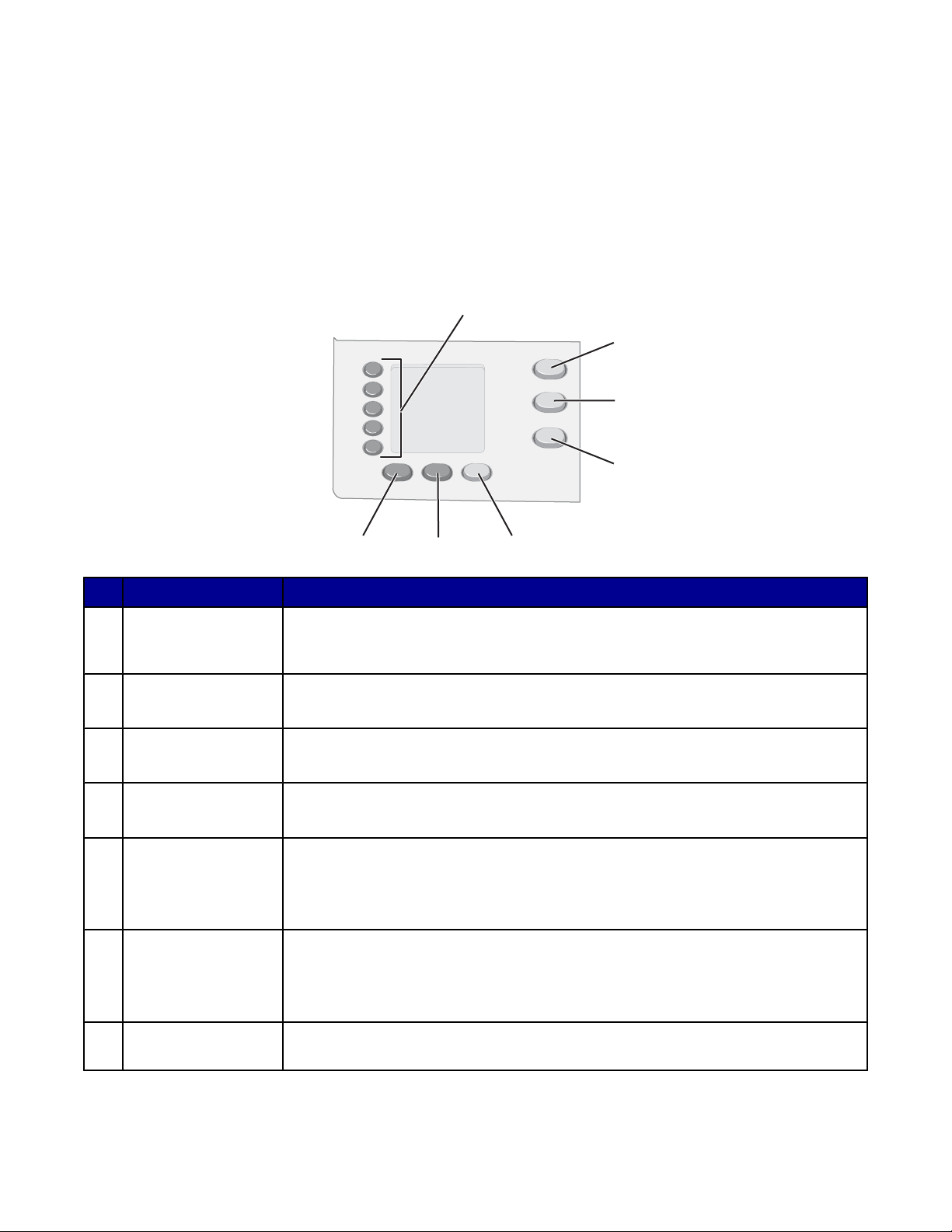
Ús dels menús i botons del tauler de control
Ús del tauler de control
La pantalla mostra:
• Estat de l’All-In-One (Tot en Un)
• Missatges
• Menús
Nota: Les paraules que es mostren a la pantalla poden estar abreujades o pot haver-hi el·lipsis.
1
1
2
2
3
3
4
4
7
7
6
6
5
5
Premeu: Per al següent:
Botons One-Touch
1
Dial (de marcatge
amb un toc) (1-5)
Copy Mode (Mode
2
Còpia)
Scan Mode (Mode
3
Escaneig)
Fax Mode (Mode Fax) Accedir a la pantalla predeterminada de fax i enviar faxos.
4
Fax Auto Answer
5
(Resposta
automàtica de fax)
Redial / Pause
6
(Tornar a
marcar/pausa)
Phone Book (Llibreta
7
de telèfons)
Accedir a qualsevol dels cinc números de marcatge ràpid programats.
Accedir a la pantalla predeterminada de còpia i fer còpies.
Nota: El mode està seleccionat quan la llum del botó està engegada.
Accedir a la pantalla predeterminada d’escaneig i escanejar documents.
Nota: El mode està seleccionat quan la llum del botó està engegada.
Nota: El mode està seleccionat quan la llum del botó està engegada.
Respondre totes les trucades entrants quan està engegada la llum del botó.
Nota: Per obtenir informació sobre com configurar el nombre de tons abans que la
màquina respongui les trucades entrants, vegeu “Recepció automàtica de faxos” a
la pàgina 54.
• En el Mode Fax, tornar a marcar l’últim número introduït.
• Introduir una pausa de tres segons en el número que s’ha de marcar per esperar
a una línia exterior o entrar en un sistema de resposta automàtica. Introdui r una
pausa només quan ja heu començat a escriure el número.
Accedir als números de marcatge ràpid programats (1–89) o als números de
marcatge en grup (90-99).
20
Page 21
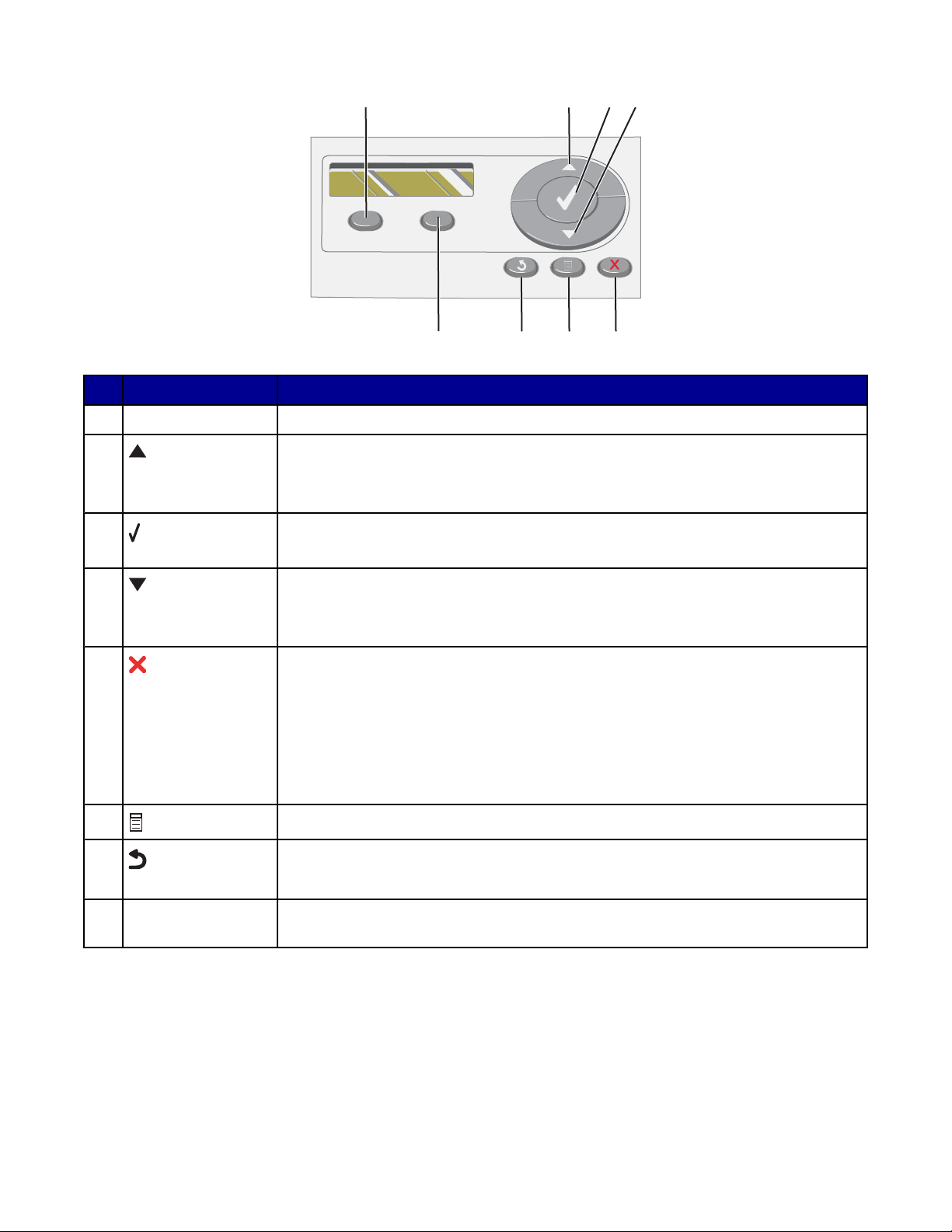
3
1
2
4
8
Premeu: Per al següent:
Quality (Qualitat) Ajustar la qualitat d'una còpia, document escanejat o fax.
1
2
• Augmentar un número.
7
6
• Introduir un espai entre lletres o números.
• Desplaçar-vos pels menús, submenús o paràmetres a la pantalla.
3
• Escollir un element de menú o submenú que apareix a la pantalla.
• Desar paràmetres.
4
• Reduir un número.
• Esborrar una lletra o un número.
• Desplaçar-vos pels menús, submenús o paràmetres a la pantalla.
5
• Anul·lar un escaneig, impressió o treball de còpia en cu rs.
• Esborrar un número de fax o finalitzar una transmissió de fax i tornar a la pantalla
predeterminada de fax.
• Sortir d'un menú o submenú i tornar a la pantalla predeterminada de còpia,
escaneig o fax.
• Esborrar els paràmetres o missatges d’error actuals i restablir la configuració
predeterminada.
5
6
7
Lighter/Darker (Més
8
clar/més fosc)
Mostrar el menú Copy (Còpia), Scan (Escaneig) o Fax, segons el mode escollit.
• Tornar a la pantalla anterior.
• Esborrar una lletra o un número.
Ajustar la brillantor d'una còpia o f ax.
21
Page 22
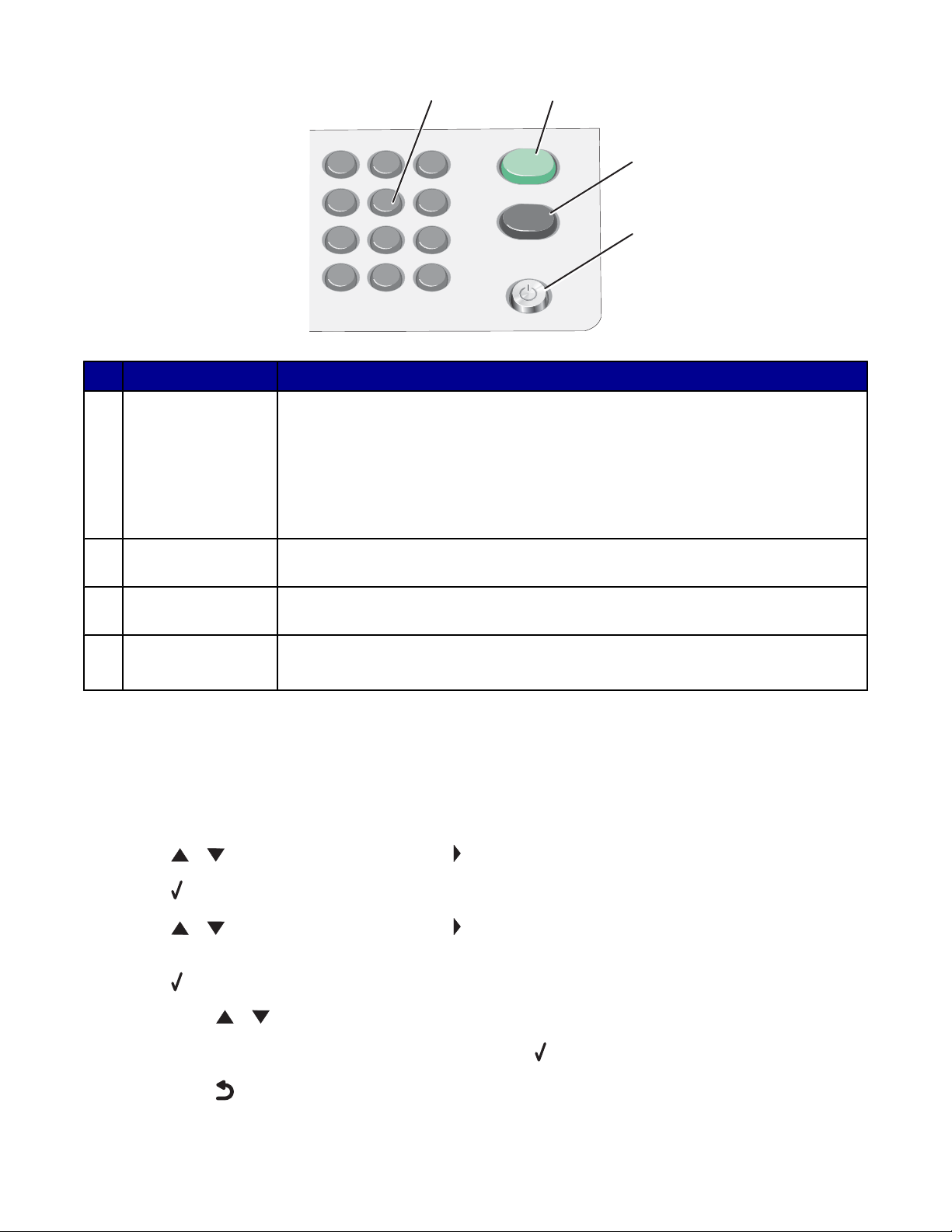
1
2
3
4
5 6
7
8 9
0
*
#
Premeu: Per al següent:
Un número del teclat
1
o símbol
En el Mode Còpia: Seleccionar el nombre de còpies que voleu realitzar.
En el Mode Fax:
• Introduir números de fax.
• Navegar per un sistema de resposta automàtica.
• Seleccionar lletres quan creeu una llista de marcatge ràpid.
• Escriure números per introduir o editar la data i hora que apareixen a la pantalla.
1
2
3
4
Start Color (Iniciar en
2
color)
Start Black (Iniciar en
3
negre)
Power (Engegar)
4
Començar un procés de còpia o escaneig en color, segons el mode escollit.
Començar un procés de còpia, escaneig o fax en blanc i negre, segons el mode
escollit.
• Apagar o engegar la impressora.
• Aturar el procés d’impressió, còpia, enviament de fax o escaneig.
Ús dels menús del tauler de control
1 Premeu Copy Mode (Mode de còpia), Scan Mode (Mode d'escaneig) o Fax Mode (Mode de fax).
Apareix la pantalla predeterminada de còpia, escaneig o fax.
2 Per canviar paràmetres, premeu Menu (Menú).
3 Premeu o diversos cops fins que aparegui al costat de l'element del menú que voleu.
4 Premeu .
5 Premeu o diversos cops fins que aparegui al costat de l'element del submenú que voleu o fins que
aparegui el paràmetre que voleu.
6 Premeu .
7 Si cal, premeu o dive rso s co ps fins que aparegui el paràmetre que vole u.
8 Si voleu guardar el paràmetre per usar-lo en el futur, premeu .
9 Si cal, premeu diversos cops per tornar al menú anterior.
22
Page 23
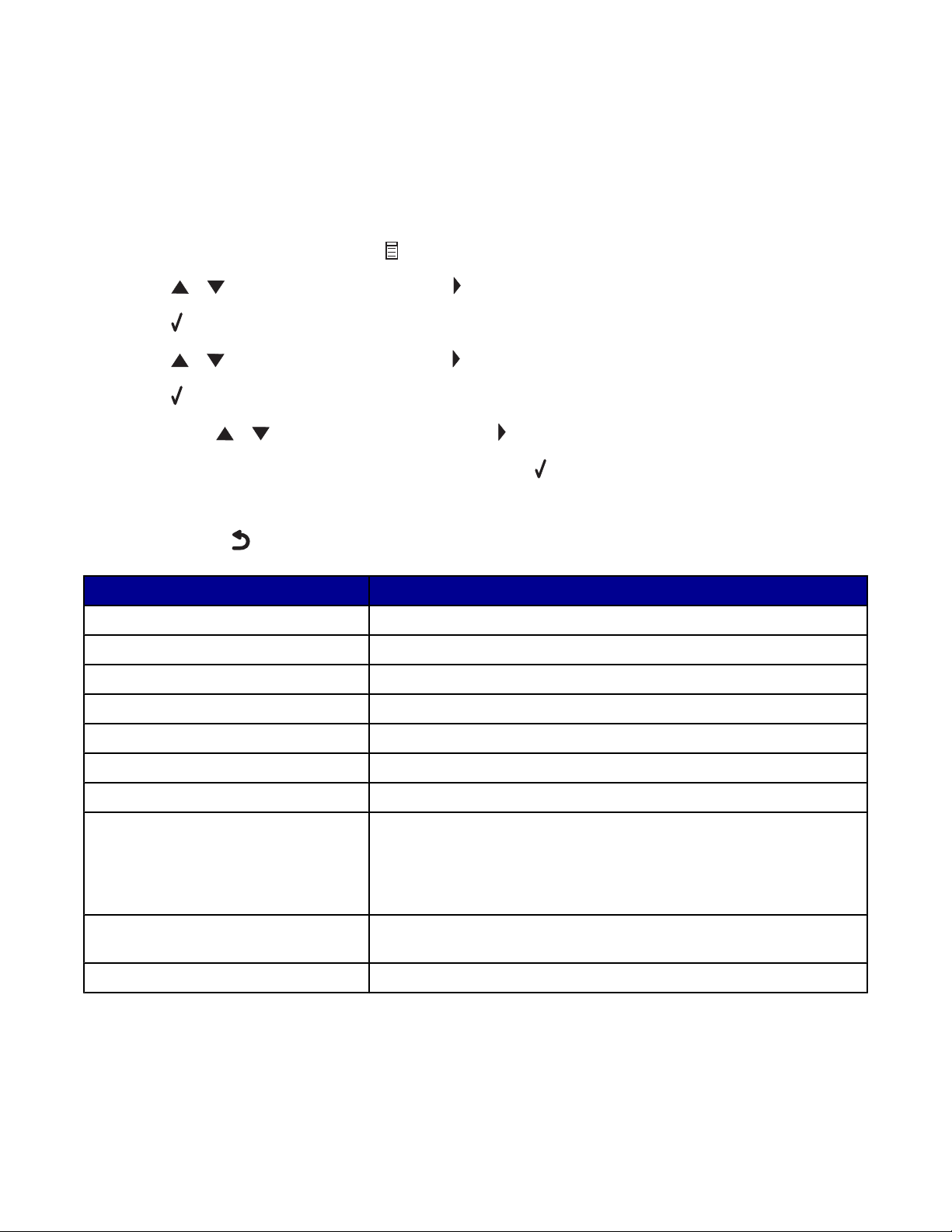
Ús del menú Copy (Copiar)
Per accedir i navegar pel menú Copy (Copiar):
1 Al tauler de control, premeu Copy Mode (Mode de còpia).
Apareix la pantalla predetermina da d e còpia.
2 Si no voleu canviar cap paràmetre, premeu Start Color (Inici en color) o Start Black (Inici en negre).
3 Si voleu canviar un paràmetre, premeu .
4 Premeu o diversos cops fins que aparegui al costa t d e l' op ció d e me nú qu e vo leu .
5 Premeu .
6 Premeu o diversos cops fins que aparegui al costat de l'opci ó de submenú o paràmetre que desitgeu.
7 Premeu .
8 Si cal, premeu o diversos cops fins que aparegui al costat del paràmetre que voleu.
9 Si voleu guardar el paràmetre per usar-lo en el futur, premeu .
10 Premeu Start Color (Inici en color) o Start Black (Inici en negre).
Nota: Si cal, premeu
Utilitzeu: Per fer el següent:
Number-Copies (Nombre de còpies) Especificar quantes copies s'han d'imprimir.
Resize (Canviar mida) Especificar el percentatge d'ampliació o reducció d'una còpia d'imatge.
Paper Size (Mida del paper) Especificar la mida del paper carregat.
Repeat Image (Repetir imatge) Seleccionar quantes còpies d'una imatge voleu imprimir en una p àgina.
Collate (Intercalar) Intercalar còpies a mida que surten.
N-Up (Pàgines per cara) Seleccionar quantes pàgines voleu imprimir en una pàgina.
More Settings (Més paràmetres) Especificar el tipus i la mida del document original.
Maintenance (Manteniment)
diversos cops per tornar als menús anterio rs.
• Veure els nivells de tinta.
• Netejar els cartutxos.
• Alinear els cartutxos.
• Imprimir una pàgina de prova.
Device Setup (Configuració del
dispositiu)
Color Ajustar la intensitat del color.
Personalitzar els paràmetres de la impressora.
23
Page 24
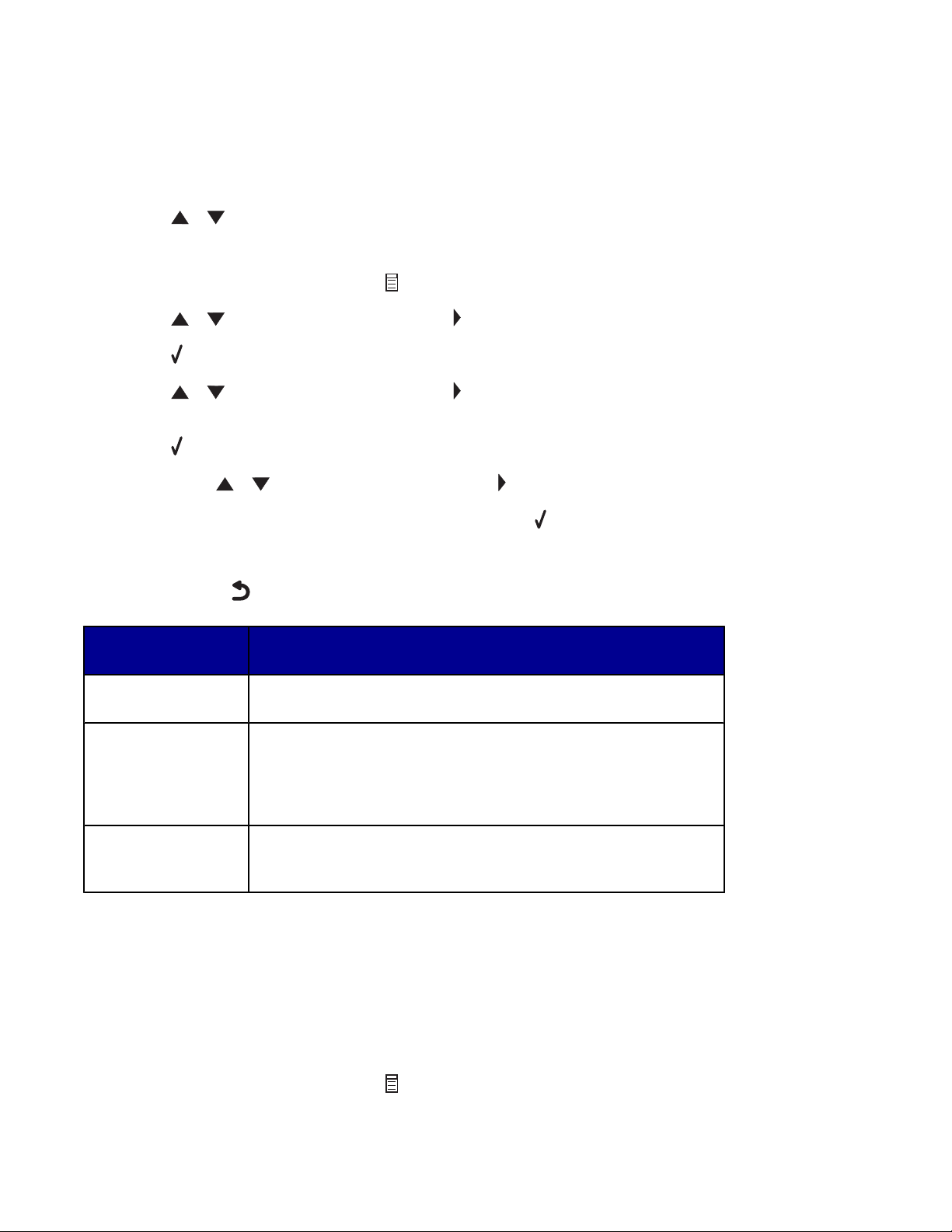
Ús del menú Escaneig
Per accedir i navegar pel menú Scan (Escaneig):
1 Al tauler de control, premeu Scan Mode (Mode d’escaneig).
Apareix la pantalla predeterminada d'escaneig.
2 Premeu o repetidament fins que aparegui la destinació d'escaneig que voleu.
3 Si no voleu canviar cap paràmetre, premeu Start Color (Inici en color) o Start Black (Inici en negre).
4 Si voleu canviar un paràmetre, premeu .
5 Premeu o diversos cops fins que aparegui al costat de l'element del menú que voleu.
6 Premeu .
7 Premeu o diversos cops fins que aparegui al costat de l'element del submenú que voleu o fins que
aparegui el paràmetre que voleu.
8 Premeu .
9 Si cal, premeu o diversos cops fins que aparegui al costat del paràmetre que voleu.
10 Si voleu guardar el paràmetre per usar-lo en el futur, premeu .
11 Premeu Start Color (Inici en color) o Start Black (Inici en negre).
Nota: Si cal, premeu
Utilitzeu aquest
element:
Original Size (Mida de
l’original)
Maintenance
(Manteniment)
diversos cops per tornar al menú anterior.
Per al següent:
Indicar la mida de l' original.
• Veure els nivells de tinta.
• Netejar els cartutxos.
• Alinear els cartutxos.
• Imprimir una pàgina de prova.
Device Setup
(Configuració del
dispositiu)
Personalitzar els paràmetres de la impressora.
Ús del menú Fax
Per accedir i navegar pel menú Fax:
1 Al tauler de control, premeu Fax Mode (Mode de fax).
Apareix la pantalla predeterminada de fax.
2 Si no voleu canviar cap paràmetre, introduïu el número de fax i premeu Start Black (Inici en negre).
3 Si voleu canviar un paràmetre, premeu .
24
Page 25
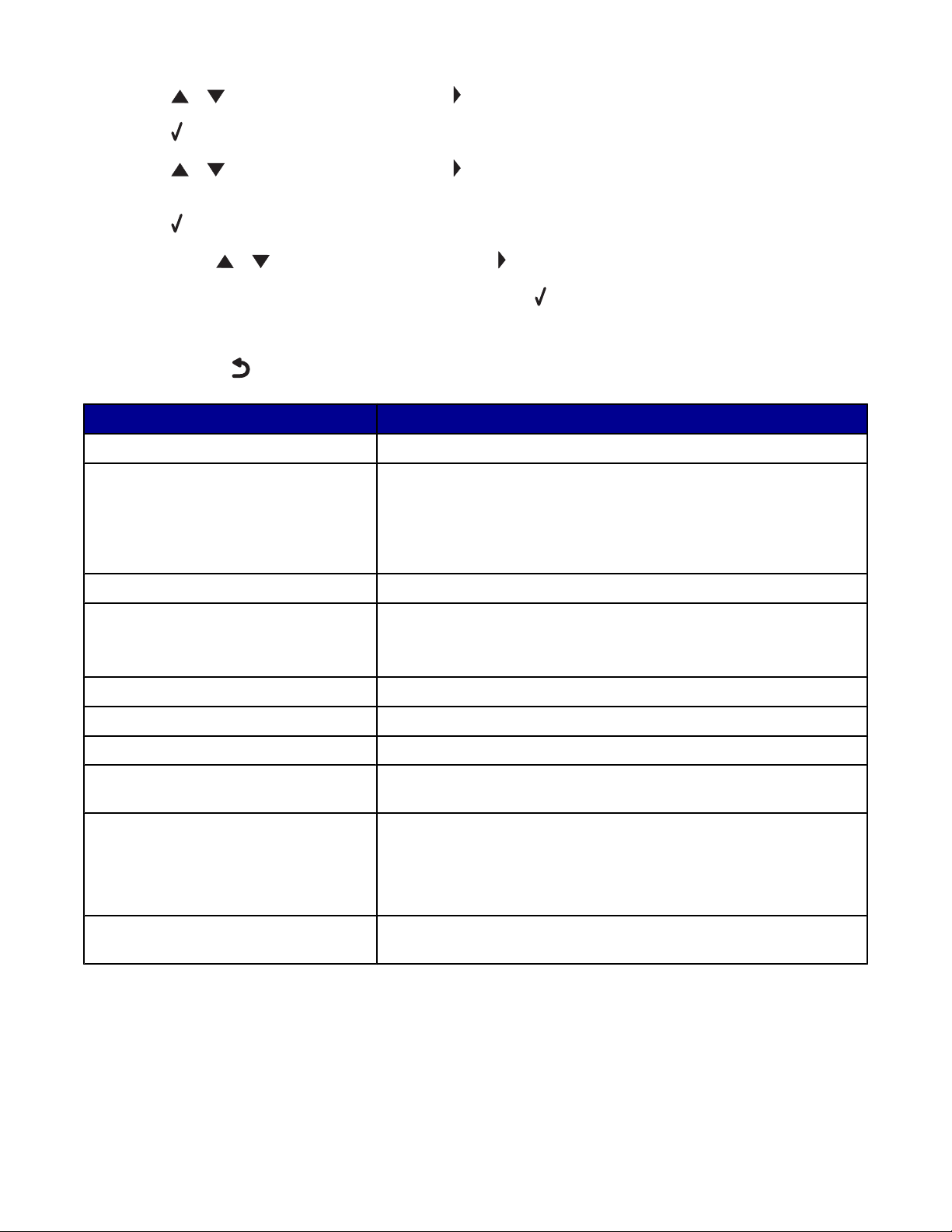
4 Premeu o diversos cops fins que aparegui al costat de l'element del menú que voleu.
5 Premeu .
6 Premeu o diversos cops fins que aparegui al costat de l'element del submenú que voleu o fins que
aparegui el paràmetre que voleu.
7 Premeu .
8 Si cal, premeu o diversos cops fins que aparegui al costat del paràmetre que voleu.
9 Si voleu guardar el paràmetre per usar-lo en el futur, premeu .
10 Premeu Start Black (Inici en negre).
Nota: Si cal, premeu
Utilitzeu aquest element: Per al següent:
Ringer Volume (Volum del timbre) Canviar el volum.
On Hook Dial (Marcatge instantani) Marcar un número de telèfon mentre escolteu la trucada amb l’altave u
Fax Reports (Informes de fax) Imprimir informes d’estat de transmissió o historial de faxs.
Delay Fax (Retardar fax) Introduir una hora específica per enviar un fax.
Phone Books (Guies telefòniques) Afegir, editar i imprimir noms i números de fax de persones o grups.
Block Faxes (Bloquejar faxs) Bloquejar els fax dels números que especifiqueu.
Send Setup (Configuració de l'enviament) Personalitzar els paràmetres d'enviament dels faxs.
Receive (Recv.) Setup (Configuració de
recepció)
diversos cops per tornar al menú anterior.
a la impressora. Resulta útil quan heu de navegar per un sistema de
resposta automàtica abans d’enviar un fax.
Nota: Pe r obtenir més informació, vegeu la secció “Enviament de faxos
en escoltar una trucada (Marcatge instantani)” a la pàgina 53.
Nota: Assegureu-vos que la data i l’hora s’introdueixen correctament
abans d’establir una hora concreta per enviar un fax.
Personalitzar els paràmetres de recepció dels faxs.
Maintenance (Manteniment)
Device Setup (Configuració del
dispositiu)
• Veure els nivells de tinta.
• Netejar els cartutxos.
• Alinear els cartutxos.
• Imprimir una pàgina de prova.
Personalitzar els paràmetres de la impressora.
25
Page 26
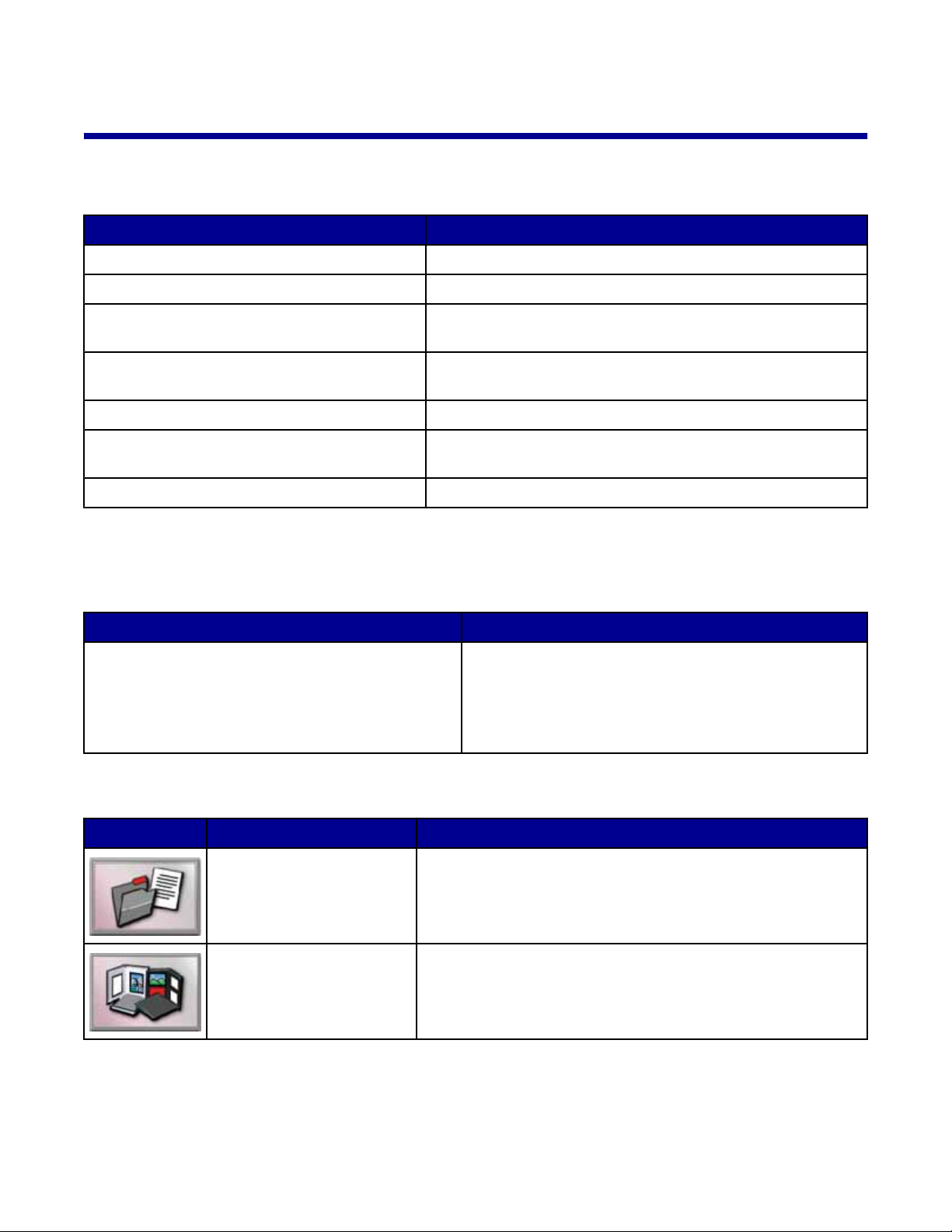
Informació sobre el programari
Ús del programari de la impressora
Utilitzeu: Per fer el següent:
Productivity Suite (Paquet de productivitat) Obrir el component necessari per completar una tasca.
Centre Tot en Un Escanejar, copiar, enviar faxos i imprimir.
Centre de solucions Trobar informació sobre la solució de problemes, mante n i me n t
i comanda de cartutxos.
Propietats d'impressió Seleccionar els millors paràmetres d'impressió per al document
que imprimiu.
Photo Editor (Editor de fotografies) Editar fotografies i gràfics.
Fast Pics (Imatges ràpides) Transferir fotografies des d'una càmera digital compatible amb
PictBridge a l'ordinador.
Fax Setup Utility (Utilitat de configuració del fax) Ajustar les opcions de fax.
Ús del Paquet de productivitat
Per obrir el programari Productivity Suite (Paquet de productivitat), seguiu un d'aquests mètodes:
Mètode 1 Mètode 2
A l'escriptori, feu doble clic damunt de la icona
Productivity Suite (Paquet de productivitat).
1 Premeu Start (Inici) Programs (Programes) o All
Programs (Tots els programes) Lexmark 7300
Series.
2 Seleccioneu Productivity Suite (Paquet de
productivitat).
Premeu la icona Productivity Suite (Paquet de productivitat) per a la tasca que voleu completar.
Premeu: Per fer el següent: Detalls
Gestionar documents Or ga nitzar, cercar o imprimir documents. Enviar docume nts a
altres usuaris o obrir-los amb diferen ts programes.
Gestionar fotografies Organitzar o imprimir fotografies amb dissenys diferents. Enviar
fotografies a altres usuaris o obrir-les amb d iv ers os pro grames.
26
Page 27
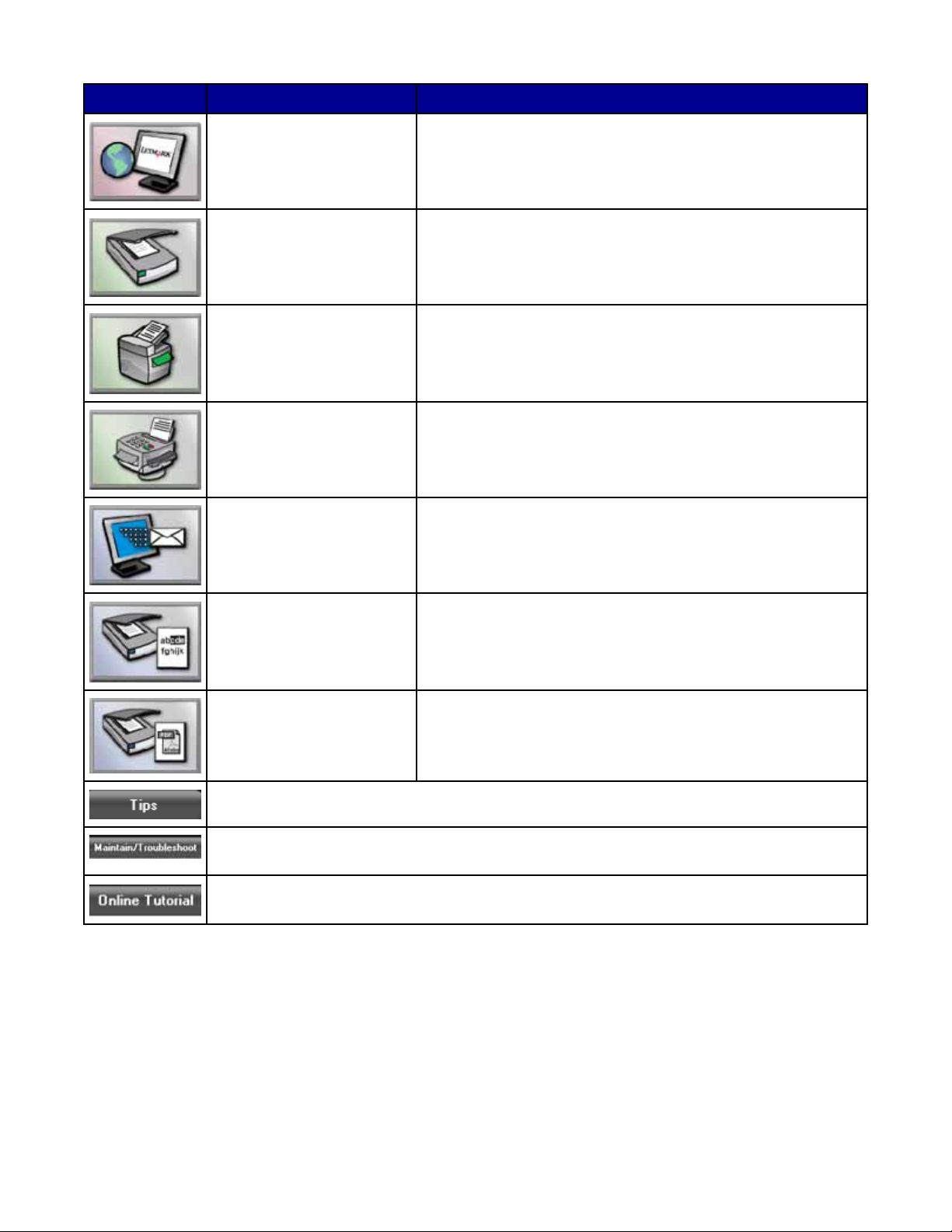
Premeu: Per fer el següent: Detalls
Visitar-nos en línia Visitar la nostra pàgina web.
Escanejar Escanejar una fotografia o un docu men t.
Copiar Copiar un fotografia o un document amb opcions per ampliar,
reduir o canviar altres funcions.
Fax Enviar un fax o canviar els paràmetres de fax.
Adjuntar al correu electrònic Enviar per correu electrònic documents o fotografies
escanejades o desades a l'ord i nador.
Escanejar i editar text (ROC) Escanejar un document a un processador de textos per editar-ne
el text amb el reconeixement òptic de caràcters (ROC).
Escanejar a PDF Escanejar un document i desar-lo a l'ordinador com un PDF.
Obtenir informació addicional referent al que es pot fer amb el programari.
Cercar informació de manteniment i solució de problemes i eines perquè la impressora funcioni
correctament.
Veure un programa d'aprenentatge web.
Ús del Centre Tot en Un
Obertura del Centre Tot en Un
Utilitzeu el programari del Centre Tot e n Un Le xmark per escanejar documents, copiar-los i enviar-los per fax, o
imprimir fotografies desades.
27
Page 28
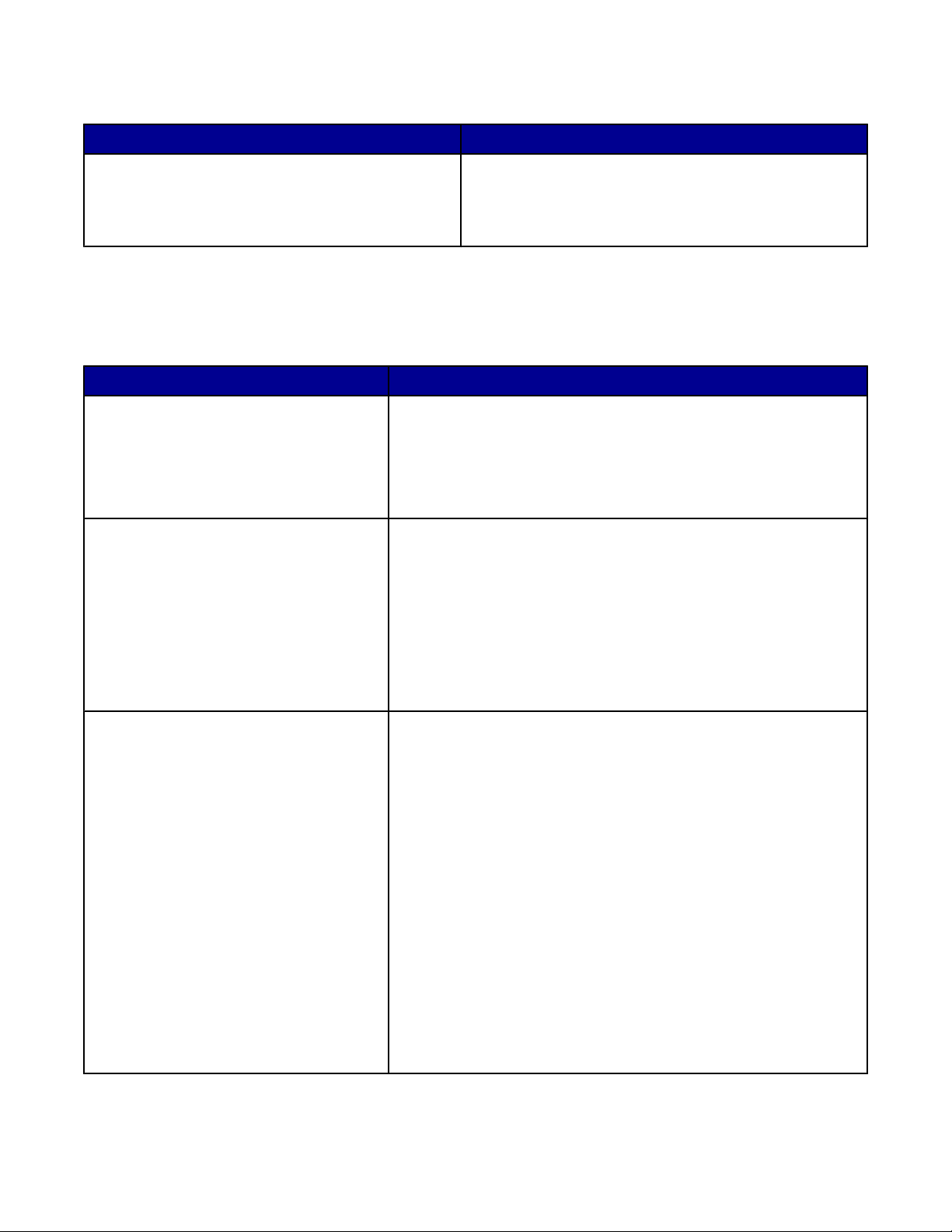
Per obrir el Centre Tot en Un, feu servir un dels mètodes següents:
Mètode 1 Mètode 2
A l'escriptori, feu doble clic damunt de la icona
Productivity Suite (Paquet de productivitat) i, a
continuació, premeu Scan (Escanejar) o Copy
(Copiar).
1 Premeu Start (Inici) Programs (Programes) o All
Programs (Tots els programes) Lexmark 7300
Series.
2 Seleccioneu All-In-Center (Centre Tot en Un).
Ús de la fitxa Escaneig i còpia
Utilitzeu la fitxa Scanning & Copying (Escaneig i còpia) per dur a terme tasques d'escane ig i còpia, sele ccionar una
tasca des de Productivity Tools (Eines de productivitat) o previsualitzar una imatge.
Des d'aquesta secció: Po deu fe r el se güe nt:
Scan (Escaneig)
Copy (Còpia)
• Seleccionar un programa per enviar una imatge escanejada.
• Seleccionar el tipus d'imatge que s'escaneja.
• Seleccionar la qualitat d'escaneig.
Nota: Premeu See More Scan Settings (Veure més paràmetres
d'escaneig) per visualitzar tots els paràmetres.
• Seleccionar la quantitat i el color de les còpies.
• Seleccionar un paràmetre de qualitat per a les còpies.
• Seleccionar una mida de paper.
• Indicar la mida del document original.
• Fer les còpies més clares o més fosques.
• Ampliar o reduir les còpies.
Nota: Premeu See More Copy Settings (Veure més paràmetres de
còpia) per veure tots els paràmetres.
Productivity Tools (Eines de productivitat)
• Imprimir
– Repetir una imatge diverses vegades e n una pàgina.
– Ampliar o reduir una imatge.
– Imprimir una imatge com a pòster de diverses pàgines.
– Imprimir més d'una pàgina en un full de paper.
• Compartir
– Enviar imatges o documents per fax.
– Enviar imatges o documents per correu electrònic.
• Desar
– Desar una imatge a l'ordinador.
– MagiChop — Desar múltiples fotografies.
– Escanejar i desar en format PDF.
• Editar
– Editar un text inclòs en un document escanejat (ROC).
– Modificar una imatge amb un editor de fotografies.
28
Page 29
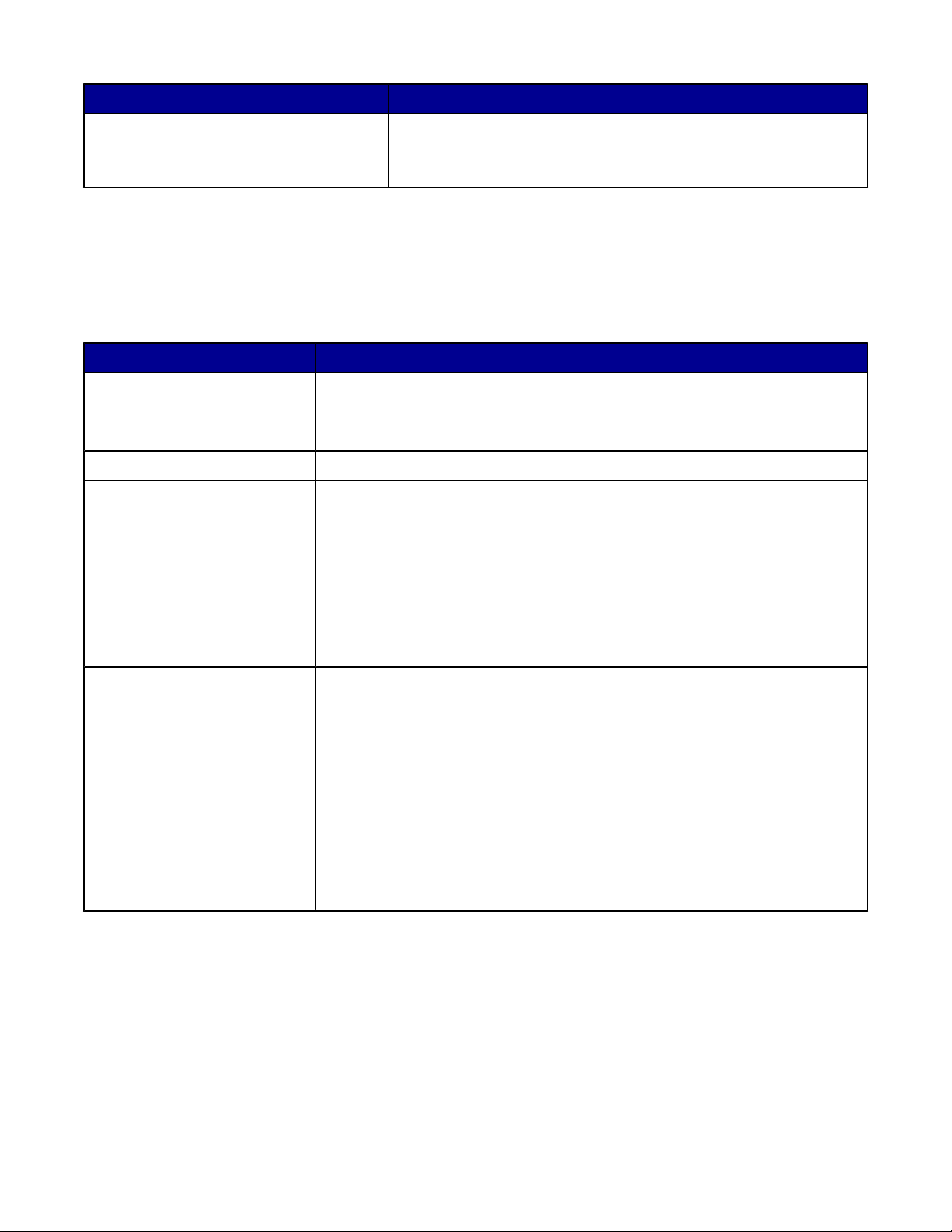
Des d'aquesta secció: Po deu fe r el se güe nt:
Preview (Previsualització)
• Seleccionar una part de la imatge previsualitzada per escaneja r-
la o copiar-la.
• Veure una imatge des de la qual s'imprimirà o copiarà.
Nota: Per obtenir més informació referent a la fitxa Scanning & Copying (Escaneig i còpia), preme u Help (Ajuda) a
la part superior central de la pantalla.
Ús de la fitxa Imatges desades
Utilitzeu la fitxa Saved Images (Imatges desades) per dur a terme tasques amb imatges desades a l'ordinador.
Des d'aquesta secció: Podeu fer el següent:
Preview (Previsualització)
Open with (Obrir amb) Seleccionar on voleu enviar les imatges desades.
Photo Prints (Impressió de
fotografies)
• Veure o crear carpetes.
• Previsualitzar i seleccionar imatges.
• Canviar el nom de les imatges seleccionades, eliminar-les o editar-les.
Premeu Show More Printing Options (Mostrar més opcions d'impressió) per
veure i ajustar els paràmetres d'impressió. Podeu:
• Seleccionar la quantitat i el color de les còpies.
• Seleccionar un paràmetre de qualitat per a les còpies.
• Fer les còpies més clares o més fosques.
• Ampliar o reduir les còpies.
Nota: Premeu Next (Següent) per escollir i imprimir fotografies en mides
estàndard.
Productivity Tools (Eines de
productivitat)
• Imprimir
– Imprimir una pàgina d'àlbum amb diferents mides de fotografies.
– Ampliar o reduir una imatge.
– Imprimir una imatge com a pòster de diverses pàgines.
• Compartir
– Enviar imatges o documents per fax.
– Enviar imatges o documents per correu electrònic.
• Editar
– Editar un text inclòs en un document esca ne jat (ROC).
– Modificar una imatge amb un editor de fotografies.
Nota: Per obtenir més informació sobre la fitxa Saved Images (Imatges desades), premeu Help (Ajuda) a la part
superior central de la pantalla.
29
Page 30
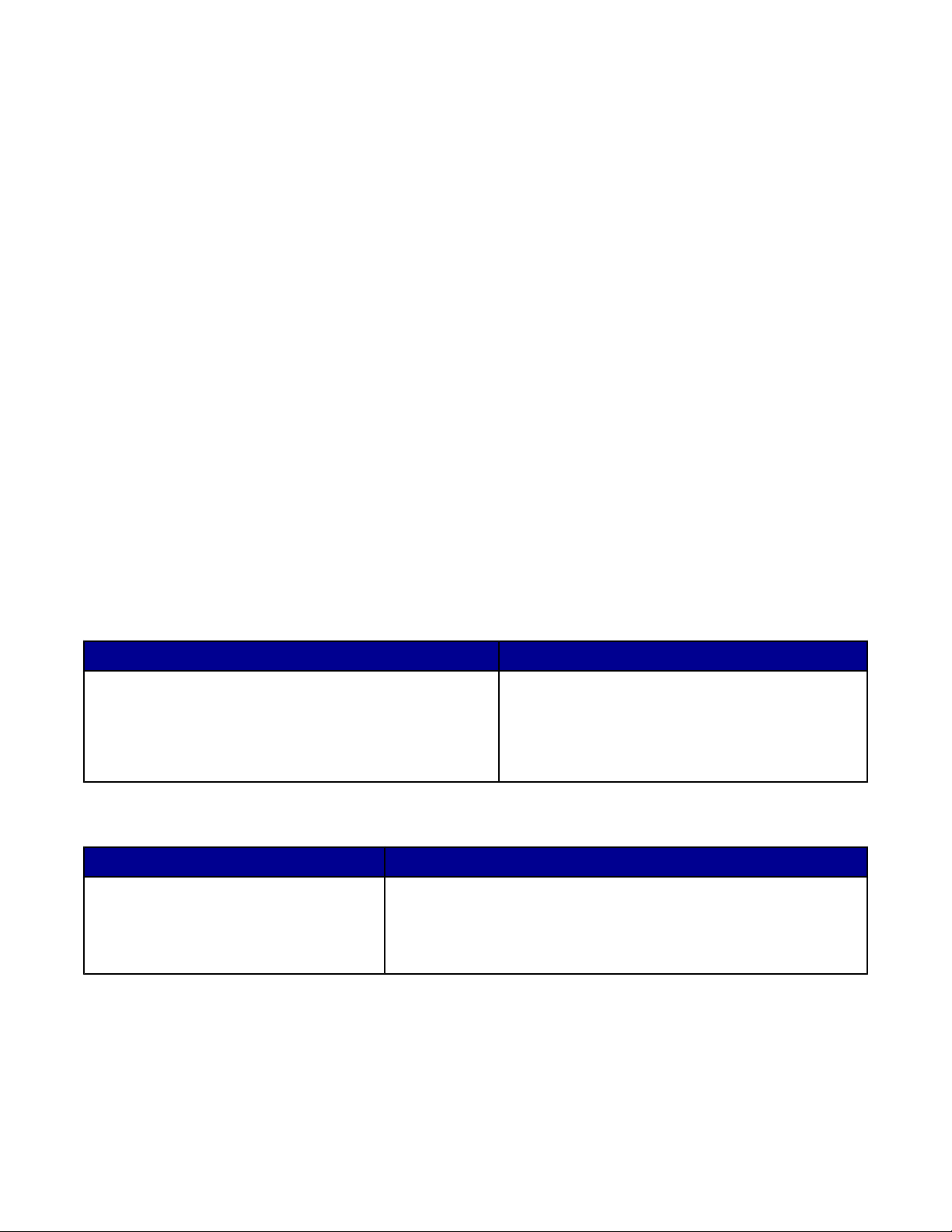
Ús de l'enllaç Manteniment/Solució de problemes
L'enllaç Maintain/Troubleshoot (Manteniment/Solu ció de problemes) proporciona enllaços directe s al Centre de
solucions i a la Utilitat de configuració de fax.
1 Premeu Start (Inici) Programs (Programes) o All Programs (Tots els programes) Lexmark 7300
Series.
2 Seleccioneu All-In-Center (Centre Tot en Un).
3 Premeu Maintain/Troubleshoot (Manteniment/Solució de problemes).
4 Escolliu entre aquests temes:
• Fer el manteniment o solucionar problemes de qualitat.
• Solucionar problemes.
• Estat del dispositiu i nivells de tinta.
• Més idees per imprimir i instruccions.
• Informació de contacte.
• Avançades (opcions de veu i comunicacions).
• Veure la versió del programari i la informació de copyright.
• Veure la Utilitat de configuració de fax.
Ús del Centre de solucions
El Solution Center (Centre de solucions) proporciona ajuda i informació sobre l'estat de la impressora i els nivells
de tinta.
Per obrir el Solution Center (Centre de solucions), feu servir algun dels mètodes següents:
Mètode 1 Mètode 2
Des de l'escriptori, feu doble clic damunt de la icona
Productivity Suite (Paquet de productivitat) i premeu el
botó Maintain/Troubleshoot (Manteniment/Solució de
problemes).
El Solution Center (Centre de solucions) conté sis fitxes:
Des d'aquesta fitxa: Podeu fer el següent:
Printer Status (Estat de la impressora)
(quadre de diàleg principal)
• Veure l'estat de la impressora. Per exemple, mentre s'imprimeix,
l'estat de la impressora és Busy Printing (Ocupada imprimint).
1 Premeu Start (Inici) Programs
(Programes) o All Programs (Tots els
programes) Lexmark 7300 Series.
2 Seleccioneu Solution Center (Centre de
solucions).
• Veure el tipus de paper detectat a la impressora.
• Veure els nivells de tinta dels cartutxos de la impr essora.
30
Page 31

Des d'aquesta fitxa: Podeu fer el següent:
How to (Com...) Informació sobre el següent:
• Escanejar, copiar, enviar faxs i imprimir.
• Trobar i canviar paràmetres.
• Fer servir funcions bàsiques.
• Imprimir projectes com ara pancartes, fotografies, sobres,
targetes, papers de calcomania per planxar i transparències.
• Trobar la Guia de l'usuari imprimible.
Solució de problemes
Maintenance (Manteniment)
Contact Information (Informació de
contacte)
Advanced (Avançades)
• Obtenir consells sobre l'estat actual.
• Solucionar problemes de la impressora.
• Instal·lar un cartutx d'impressió.
Nota: Cal esperar fins que finalitzi l'escaneig per instal·lar un nou
cartutx d'impressió.
• Veure opcions de compra per a nous cartutxos.
• Imprimir una pàgina de prova.
• Netejar per solucionar l'aparició de línies horitzontals.
• Alinear per solucionar l'aparició de vores borroses.
• Solucionar altres problemes de tinta.
Saber com contactar amb Lexmark per telèfon, correu electrònic o per
Internet.
• Canviar l'aspecte de la finestra Printing Status (Estat d'impressió).
• Activar o desactivar la notificació de veu d'impressió.
• Canviar els valors d'impressió de la xarxa.
• Compartir informació amb nosaltres sobre com utilitzeu la
impressora.
• Obtenir informació sobre la versió del programa.
Nota: Per obtenir més informació, premeu el botó Help (Ajuda) que es troba a la part inferior dreta de la pantalla.
31
Page 32

Ús de les Propietats d'impressió
Obertura de les Propietats d’impressió
Print Properties (Propietats d’impressió) és el programa que controla la funció d’impressió quan la imp ressora està
connectada a un ordinador. Podeu canviar la configuració de Print Properties (Propietats d’impressió ) en funció del
tipus de projecte que vulgueu crear. Podeu obrir Print Properties (Propietats d’impressió) des de la majoria de
programes:
1 Amb un document obert, premeu File (Fitxer) Print (Imprimir).
2 Al quadre de diàleg Print (Imprimir), prem eu Properties (Propietats), Preferences (Preferències), Options
(Opcions) o Setup (Configuració).
Ús del menú Desar configuració
Al menú "Save Settings" (Desar configuració), es pot posar un nom a la configuració actual de Print Properties
(Propietats d'impressió) i desar-la per utilitzar-la en qualsevol altre moment. Podeu desar fins a cinc configuracions
personalitzades.
Ús del menú Vull
El menú "I Want To" (Vull) conté diversos assistents de tasques (impressió d'una fotografia, un sobre, una pancarta,
un pòster o impressió a les dues cares del paper) per ajudar-vos a seleccionar els pa ràmetres d'impressió correctes
per al projecte.
Ús del menú Opcions
El menú "Options" (Opcions) permet modificar els paràmetres Quality Options (Opcions de qualitat), Layout Options
(Opcions de disseny) i Printing Status Options (Opcions de l'estat de la impressió). Per obtenir més informació
referent a aquests paràmetres, obriu el quadre de diàleg de la fitxa mitjançant el menú i premeu el botó Help (Ajuda)
del quadre de diàleg si està disponible.
El menú "Options" (Opcions) també permet d'accedir mitjançant enllaços directes a llocs diferents del Solution
Center (Centre de solucions), a més de proporcionar informació referent a la versió del programa.
32
Page 33

Ús de les fitxes de Propietats d’impressió
Totes les propietats d’impressió es troben a les tres fitxes principals del programari Print Properties (Propietats
d’impressió): Quality/Copies (Qualitat/còpies), Paper Setup (Configuració del paper) i Print Layout (Disseny
d’impressió).
Fitxa Opcions
Quality/Copies (Qualitat/còpies)
• Seleccionar un paràmetre de Quality/Speed (Qualitat/velocitat).
• Seleccionar un tipus de paper.
• Personalitzar com la impressora imprimeix diverses còpies d’un sol
treball d’impressió: intercalades o normals.
• Seleccionar Automatic Image Sharpening (Perfilar imatges
automàticament).
• Seleccionar si s’imprimeixen imatges en color o en blanc i negre.
• Seleccionar que s’imprimeixi primer l’última pàgina.
Paper Setup (Configuració del paper)
• Especificar la mida de paper carregat.
• Seleccionar l’orientació del document a la pàgina impresa: vertical o
horitzontal.
Print Layout (Disseny d’impressió)
• Seleccionar el disseny de la impressió.
• Seleccionar si voleu imprimir en les dues cares del paper i seleccionar
una preferència de doble cara.
Nota: Per obtenir més informació sobre aquests parà metres, feu clic amb el botó dret del ratolí damunt d’u n
paràmetre a la pantalla i premeu What's This? (Què és això?).
Ús de l'Editor de fotografies
Utilitzeu l'aplicació Photo Editor (Editor de fotografies) per editar gràfics o foto gr afies.
1 Premeu Start (Inici) Programs (Programes) o All Programs (Tots els programes) Lexmark 7300
Series.
2 Seleccioneu Photo Editor (Editor de fotografies).
3 Premeu File (Fitxer) Open (Obrir) per seleccionar la imatge que voleu editar.
4 Editeu la imatge amb les eines disponibles.
Notes:
• Podeu editar una imatge cada cop.
• Col·loqueu el punter del ratolí sobre l'eina per obtenir-ne una descripció.
5 Premeu File (Fitxer) Save as (Anomenar i desar).
6 Introduïu un nom del fitxer i un tipus de fitxer, i premeu Save (Desar).
33
Page 34

Des d'aquesta secció: Podeu fer el següent:
Quick Fixes (Solucions ràpides)
Image Adjust (Ajust de la imatge)
Image Size (Mida de la imatge)
Drawing Tools (Eines de dibuix)
• Reduir l'efecte d'ulls vermells provocat pel reflex de la llum.
• Ajustar la fotografia amb un sol clic.
• Retallar la imatge.
• Rotar la imatge.
• Voltar la imatge.
• Ajustar la profunditat de color.
• Ajustar el balanç de color.
• Acolorir la imatge.
• Acolorir la imatge amb tons sépia.
• Ajustar la brillantor i el contrast.
• Ajustar l'esfumat.
• Ajustar la nitidesa.
• Netejar la imatge (difuminar) per eliminar pols i ratlles.
• Ajustar l'exposició.
• Ajustar el nivell de color.
• Canviar les unitats de mesura.
• Canviar la mida de la imatge.
• Retallar la imatge.
• Seleccionar una àrea arrossegant un quadre al seu voltant. Utilitzeu
aquesta opció per afegir un quadre de text i retallar i copiar àrees.
• Afegir text.
• Emplenar píxels amb color.
• Dibuixar mitjançant una eina de llapis.
• Dibuixar mitjançant una eina de línia.
• Esborrar àrees.
• Pintar àrees mitjançant una eina de pinzell.
• Utilitzar el comptagotes per seleccionar un color.
Ús de la Utilitat de configuració de fax
Utilitzeu aquesta utilitat per ajustar com s'envien i reben els faxos. Un cop desats els paràmetres, s'aplicaran a tots
els faxos que envieu o rebeu. Aquesta utilitat també serveix per crear i editar la llista de marcatge ràpid.
1 A l'escriptori, feu doble clic damunt de la icona Productivity Suite (Paquet de productivitat).
2 Premeu Fax.
3 Premeu Manage fax history or All-In-One fax settings (Gestionar paràmetres de fax del dispositiu Tot en Un
o historial de fax).
Per obtenir una llista de les opcions disponibles a Fax Setup Utility (Utilitat de configuració de fax), vegeu
“Personalització dels paràmetres de fax” a la pàgina 59.
34
Page 35

Càrrega de paper i documents originals
Càrrega de paper
1 Assegureu-vos del següent:
• Utilitzeu un paper adient per a impressores d’injecció de tinta.
• El paper no està danyat o fet servir.
• Si feu servir paper especial, seguiu les instruccions que l’acompanyaven.
• No forceu el paper a la impressora.
2 Aixequeu la safata de sortida de paper i esteneu la guia de paper central.
3 Introduïu paper a la safata de paper.
4 Ajusteu les guies de paper perquè toquin les vores esquerra, dreta i inferior del paper.
5 Abaixeu la safata de sortida de paper.
35
Page 36

6 Esteneu el topall de la safata de sortida de paper perquè reculli el paper a mida que surti.
Càrrega de diferents tipus de paper
Carregueu-hi fins a: Assegureu-vos del següent:
100 fulls de paper normal Les guies del paper toquin les vores esquerra, dreta i inferior del paper.
50 fulls de paper setinat
50 fulls de paper de primera qualitat
50 fulls de paper fotogràfic
50 fulls de paper brillant
100 fulls de paper amb capçalera
• La cara setinada o brillant del paper estigui cap avall.
• Les guies del paper toquin les vores esquerra, dreta i inferior del
paper.
Nota: Les fotografies necessiten més temps d'assecat. Traieu les
fotografies a mesura que surtin i deixeu que s'assequin per evitar que
s'escampi la tinta.
• El costat del paper amb la capçalera estigui cara avall.
• La part superior de la capçalera s'introdueixi primer a la
impressora.
• Les guies del paper toquin les vores esquerra, dreta i inferior del
paper.
36
Page 37

Carregueu-hi fins a: Assegureu-vos del següent:
10 sobres
• No carregueu sobres amb orificis, perforacions, parts retallades,
relleus profunds, tancaments metàl·lics, cordills, barnilles
metàl·liques plegables o solapes adhesives exposades a la
impressora.
• El costat per imprimir dels sobres estigui cara avall amb la solapa
a l'esquerra com es mostra.
• Els sobres s'imprimeixin en horitzontal.
• Seleccioneu la mida de sobre adequada. Si no s' inclou la mida de
sobre exacta, seleccioneu la següent mida més gran. Establiu els
marges dret i esquerre perquè el text del sobre estigui
correctament col·locat al sobre.
• Col·loqueu els sobres verticalment i els introduïu completament
fins que toquin la part de darrere de la safata del paper.
• Les guies del paper toquin les vores esquerra, dreta i inferior dels
sobres.
Nota: Els sobres necessiten més temps per assecar-se. Traieu els
sobres a mesura que surtin i deixeu que s'assequin per evitar que
s'escampi la tinta.
25 fulls d'etiquetes
• Feu servir fulls d'etiquetes complets. Els fulls incomplets (amb
zones exposades perquè hi falten etiquetes) poden fer que les
etiquetes es desenganxin durant la impressió, la qual cosa pot fer
que s'encalli el paper.
• El costat per imprimir de les etiquetes estigui cara avall.
• La part superior de les etiquetes s'introdueixi primer a la
impressora.
• Les guies del paper toquin les vores esquerra, dreta i inferior dels
fulls d'etiquetes.
Nota: Les etiquetes necessiten més temps d'assecat. Traieu els fulls
d'etiquetes a mesura que surtin i deixeu que s'assequ in pe r evitar que
s'escampi la tinta.
37
Page 38

Carregueu-hi fins a: Assegureu-vos del següent:
50 transparències
100 fulls de paper de mida personalitzada
• El costat rugós de les transparències estigui ca ra avall.
• Els fulls de suport s'hagin eliminat abans de carregar les
transparències.
• Si les transparències tenen una banda extraïble, cada banda miri
cap avall i cap a la safata de paper.
• Les guies del paper toquin les vores esquerra, dreta i inferior de
les transparències.
Nota: Les transparències necessiten més temps per assecar-se.
Traieu les transparències a mesura que surtin i deixeu que s'assequin
per evitar que s'escampi la tinta.
• El costat per imprimir del paper estigui cara avall.
• La mida del paper estigui compresa dins d'aquestes dime nsio ns :
Amplada:
– 76–216 mm
– 3,0–8,5 in
Llargada:
– 127–432 mm
– 5,0–17,0 in
• Les guies del paper toquin les vores esquerra, dreta i inferior del
paper.
25 fitxes, targetes fotogràfiques o targetes
postals
• El gruix no superi les 0,025 polzades (0,635 mm).
• El costat per imprimir de les targetes estigui cara avall.
• Col·loqueu les targetes verticalment i introduïu-les completament
fins que toquin la part de darrere de la safata del paper.
• Les guies del paper toquin les vores esquerra, dreta i inferior de
les targetes.
Nota: Les targetes fotogràfiques necessiten més temps per assecarse. Traieu les targetes fotogràfiques a mesura que surtin i deixeu que
s'assequin per evitar que s'escampi la tinta.
38
Page 39

Carregueu-hi fins a: Assegureu-vos del següent:
x
20 fulls de paper de pancarta
• Traieu tot el paper de la safata de paper abans de carregar el paper
de pancarta.
• Arrenqueu només el nombre de pàgines necessari per imprimir la
pancarta.
• El costat per imprimir de la pancarta estigui cara avall a la safata
de paper amb la primera pàgina de la pancarta a la part superior.
• La vora d'entrada del paper de pancarta entri a la impressora.
• Les guies del paper toquin les vores esquerra i dreta del paper.
• Heu seleccionar la mida de paper correcta per a la p ancarta a Print
Properties (Propietats d'impressió). Per obtenir-ne més informació,
vegeu “Ús de les Propietats d'impressió” a la pàgina 32.
Càrrega de documents originals a l’ADF (Alimentador automàtic de documents)
Podeu carregar fins a 50 fulls del document original a l’ADF per e f ec tu ar treballs d’escaneig, còpia i fax. Podeu
carregar paper de mida A4, Letter (Carta) o Legal a l’ADF.
1 Col·loqueu el document original amb la cara que té text cap amunt a l’ADF.
Nota: No ca rregueu targetes postals, fotografies, elements petits ni paper fi (com ara retalls de revistes) a l’ADF.
Col·loqueu aquests elements a la plataforma de l’escàner.
2 Ajusteu la guia del paper de l’ADF a les vores del paper.
39
Page 40

Capacitat per a paper de l’ADF
Carregueu-hi fins a: Assegureu-vos del següent:
50 fulls de paper
• Letter (carta)
• A4
• Legal
50 fulls de paper
• personalitzat
• perforat
• de vores reforçades per a copiadora
• de formularis preimpresos
• amb capçalera
• El document està carregat amb la cara que té text cap amunt.
• La guia del paper toca les vores del paper.
• El document està carregat amb la cara que té text cap amunt.
• La guia del paper toca les vores del paper.
• La mida del paper està compresa dins d’aquestes
dimensions:
Amplada:
– 210.0 mm–215,9 mm
– 8.27 polzades–8,5 polzades
Llarg:
– 279.4 mm–355,6 mm
– 11.0 polzades–14,0 polzades
• Deixeu assecar completament el paper preimprès abans de
posar-lo a l'ADF.
• No utilitzeu paper imprès amb partícules de tinta metàl·liques.
• No utilitzeu dissenys estampats en relleu.
Col·locació de documents originals a la plataforma de l'escàner
Podeu escanejar fotos, documents de text, articles de revistes, diaris i altres publicacions i desprès imprimir- l os.
Podeu escanejar un document per enviar-lo per fax. També podeu escanejar objectes tridimensionals per a
incloure’ls en catàlogs, fullets o propaganda de productes.
Nota: Col·loqueu les targetes postals, les fo to grafies, els elements petits, el paper fi (com ara retalls de revistes) i
els objectes tridimensionals a la plataforma de l'escàner en comptes de a l’ADF.
1 Assegureu-vos que la impressora i l'ordinador estan engegats.
2 Obriu la coberta superior.
40
Page 41

3 Col·loqueu el document original cara avall al cantó superior esquerre de la plataforma de l'escàner.
Nota: Les fotografies s’han de carregar com s’indica.
4 Tanqueu la coberta superior per evitar l'aparició de vores fosques a la imatge escanejada.
41
Page 42

Impressió
Impressió d'un document
1 Carregueu paper.
2 Amb un document obert, premeu File (Fitxer) Print (Imprimir).
3 Premeu Properties (Propietats), Preferences (Preferències), Options (Opcions) o Setup (Configuració).
4 Ajusteu els paràmetres.
5 Premeu OK (D'acord).
6 Premeu OK (D'acord) o Print (Imprimir).
Impressió de còpies intercalades
Si imprimiu diverses còpies d'un document, podeu triar que s'imprimeixi cad a còpia sepa radament (i ntercalades) o
imprimir les còpies com a grups de pàgines (n o intercalades).
Collated (Intercalades) Not collated (No intercalades)
1 Carregueu paper.
2 Amb el document obert, premeu File (Fitxer) Print (Imprimir).
3 Premeu Properties (Propietats), Preferences (Preferències), Options (Opcions) o Setup (Configuració).
4 A la fitxa Quality/Copies (Qualitat/Còpies), seleccioneu el nombre de còpies que voleu imprimir.
5 Activeu el quadre de verificació Collate Copies (Intercalar còpies).
6 Seleccioneu Print Last Page First (Imprimir en ordre invers).
7 Premeu OK (D'acord).
8 Premeu OK (D'acord) o Print (Imprimir).
Impressió en ordre invers (ordre de pàgines invers)
1 Carregueu paper.
2 Amb el document obert, premeu File (Fitxer) Print (Imprimir).
3 Premeu Properties (Propietats), Preferences (Preferències), Options (Opcions) o Setup (Configuració).
4 A la fitxa Quality/Copies (Qualitat/Còpies), seleccioneu Print Last Page First (Imprimir en ordre invers).
5 Premeu OK (D'acord).
6 Premeu OK (D'acord) o Print (Imprimir).
42
Page 43

Impressió de transparències
1 Carregueu les transparències.
2 Amb el document obert, premeu File (Fitxer) Print (Imprimir).
3 Premeu OK (D’acord) o Print (Imprimir).
Nota: Per evitar taques a la impressió, traieu cada transparència a mida que surti i deixeu-la assecar aba ns d’apilar-
la. Les transparències poden trigar fins a 15 minuts a assecar-se.
Impressió de sobres
1 Carregueu sobres.
2 Amb una aplicació de programari, premeu File (Fitxer) Print (Imprimir).
3 Premeu Properties (Propietats), Preferences (Preferències), Options (Opcions) o Setup (Configuració).
4 Des del menú "I Want To" (Vull), seleccioneu Print on an envelope (Imprimir en un sobre).
5 Des de la llista Envelope Size (Mida de sobre), seleccioneu la mida de sobre carregada.
6 Seleccioneu l'orientació Portrait (Vertical) o Landscape (Horitzontal).
Notes:
• La majoria de sobres fan servir l'orientació horitzontal.
• Assegureu-vos que també seleccioneu la mateixa orientació a l'aplicació del programa.
7 Premeu OK (D'acord).
8 Premeu OK (D'acord).
9 Premeu OK (D'acord) o Print (Imprimir).
Impressió de múltiples pàgines en un full
1 Carregueu paper.
2 Amb un document obert, premeu File (Fitxer) Print (Imprimir).
3 Premeu Properties (Propietats), Preferences (Preferències), Options (Opcions) o Setup (Configuració).
43
Page 44

4 A la fitxa Print Layout (Disseny d’impressió), seleccioneu N-up (Pàgines per cara).
5 Seleccioneu el nombre de pàgines que voleu imprimir en cada pàgina.
6 Si voleu que cada imatge de la pàgina estigu i envoltada d’un marge, selecci oneu Print Page Borders (Imprimir
marges de pàgina).
7 Premeu OK (D'acord).
8 Premeu OK (D'acord) o Print (Imprimir).
Impressió de targetes
1 Carregueu targetes de felicitació, targetes postals o fitxes.
2 Amb una aplicació de programari, premeu File (Fitxer) Print (Imprimir).
3 Premeu Properties (Propietats), Preferences (Preferències), Options (Opcions) o Setup (Configuració).
4 Seleccionar un paràmetre de Quality/Speed (Qualitat/velocitat).
Seleccioneu Best (La millor) per a les fotografies i targetes de felicitació i Normal per a altres tipus de targetes.
5 Seleccioneu la pestanya Paper Setup (Configuració del paper).
6 Seleccioneu Paper.
7 Des de la llista Paper Size (Mida del paper), seleccioneu una mida de targeta.
8 Premeu OK (D’acord).
9 Premeu OK (D’acord) o Print (Imprimir).
Notes:
• Per evitar encallaments de paper, no empenyeu les targetes cap a l’interior de la impressora.
• Per evitar que s’embrutin, retireu les targetes d’una en una així que surtin i deixeu-les assecar abans d’apilar-
les.
44
Page 45

Còpia
x
ADF Plataforma de l'escàner
Utilitzeu l'ADF per a múltiples documents de mida Ca rta,
Legal i A4.
Nota: Si voleu personalitzar els paràmetres de còpia, vegeu “Ús del menú Copy (Copiar)” a la pàgina 23.
Utilitzeu la plataforma de l'escàner per a pàgines
simples, elements petits (com ara targetes postals o
fotografies) o material fi (com ara retalls de revistes).
Realització d'una còpia
1 Carregueu paper.
2 Carregueu un document original cara amunt a l'ADF o cara avall a la plataforma de l'escàner.
Nota: No carregueu targetes postals, fotografies, elements petits ni material fi (com ara retalls de revistes) a
l'ADF. Col·loqueu aquests elements a la plataforma de l'escàner.
3 Al tauler de control, premeu Copy Mode (Mode Còpia).
4 Premeu Start Color (Iniciar en color) o Start Black (Iniciar en negre).
Intercalació de còpies
Si imprimiu diverses còpies d'un document, podeu triar que s'imprimeixi cad a còpia sepa radament (i ntercalades) o
imprimir les còpies com a grups de pàgines (n o intercalades).
Intercalades No intercalades
1 Carregueu paper.
2 Carregueu un document original cara amunt a l'ADF.
3 Al tauler de control, premeu Copy Mode (Mode de còpia).
45
Page 46

4 Premeu .
5 Premeu o diversos cops fins que aparegui al cos t at de Collate (Intercalar).
6 Premeu .
7 Premeu o diversos cops fins que aparegui On (Activat).
8 Premeu .
9 Premeu o repetidament fins que aparegui el nombre de còpies que voleu imprimir.
10 Premeu .
11 Premeu Start Color (Inici en color) o Start Black (Inici en negre).
Repetició d'una imatge en una pàgina
Podeu imprimir la mateixa imatge múltiple vegades en un full de paper. Aquesta opció resulta útil per crear etiquetes,
calcomanies, fulls volander i fullets.
1 Carregueu paper.
Nota: Si copieu fotografies, utilitzeu paper fo to gr àfic o brillant, amb la cara brillant o setinada cap avall.
2 Col·loqueu un document original cap avall a la p l ataforma de l'escàner.
3 Al tauler de control, premeu Copy Mode (Mode Còpia).
4 Premeu .
5 Premeu o diversos cops fins que aparegui al cos t at de Repeat Image (Repetir imatge).
6 Premeu .
7 Premeu o diversos cops fins que aparegui el nombre d' imat ges que voleu imprimir en una pàgina.
8 Premeu Start Color (Iniciar en color) o Start Black (Iniciar en negre).
Ampliació o reducció d'imatges
1 Carregueu paper.
Nota: Si copieu fotografies, utilitzeu paper fo to gr àfic o brillant, amb la cara brillant o setinada cap avall.
2 Carregueu un document original cara amunt a l'ADF o cara avall a la plataforma de l'escàner.
Nota: No carregueu targetes postals, fotografies, elements petits ni material fi (com ara retalls de revistes) a
l'ADF. Col·loqueu aquests elements a la plataforma de l'escàner.
3 Al tauler de control, premeu Copy Mode (Mode Còpia).
4 Premeu .
5 Premeu o diversos cops fins que aparegui al cos t at de Resize (Canviar mida).
6 Premeu .
46
Page 47

7 Premeu o diversos cops fins que aparegui el pa ràmetre que voleu.
8 Premeu Start Color (Iniciar en color) o Start Black (Iniciar en negre).
47
Page 48

Escaneig
x
ADF Plataforma de l'escàner
Utilitzeu l'ADF per a múltiples documents de mida Ca rta,
Legal i A4.
Nota: Si voleu personalitzar els paràmetres d'escaneig, vegeu “Ús del menú Escaneig” a la pàgina 24.
Utilitzeu la plataforma de l'escàner per a pàgines
simples, elements petits (com ara targetes postals o
fotografies) o material fi (com ara retalls de revistes).
Escaneig de documents
1 Assegureu-vos que la impressora estigui connectada a l'ordinador, i que la impressora i l'ordinador estiguin
engegats.
2 Carregueu un document original cara amunt a l'ADF o cara avall a la plataforma de l'escàner.
3 Premeu Scan Mode (Mode Escaneig).
4 Premeu o diversos cops fins que aparegui la destinació a la qual voleu escanejar.
5 Premeu Start Color (Iniciar en color) o Start Black (Iniciar en negre).
6 Per escanejar diverses pàgines des de la plataforma de l'escàner, col·loqueu pàgines successives cara avall a
la plataforma i premeu Start Color (Iniciar en color) o Start Black (Iniciar en negre).
Escaneig de documents o imatges per a correu electrònic
1 Assegureu-vos que la impressora està connectada a l’ordinador, i que la impressora i l’ordinador estan
engegats.
2 Carregueu un document original cara amunt a l’ADF o cara avall a la plataforma de l’escàner.
Nota: No ca rregueu targetes postals, fotografies, elements petits ni paper fi (com ara retalls de revistes) a l’ADF.
Col·loqueu aquests elements a la plataforma de l’escàner.
3 Al tauler de control, premeu Scan Mode (Mode d’escaneig).
4 Premeu o diversos cops fins que aparegui Email (Correu electrònic).
48
Page 49

5 Premeu Start Color (Inici en color) o Start Black (Inici en blanc i negre).
6 Seguiu les instruccions que apareixen a la pantalla de l’ordinador.
Escaneig de text per editar-lo
Utilitzeu la funció del programari de reconeixement òptic de caràcters (ROC) per convertir imatges escanejades en
text que pugueu editar amb un processador de textos.
1 Assegureu-vos del següent:
• La impressora estigui connectada a l'ordinador, i que la impressora i l'ordinador estiguin engegats.
• ABBYY Fine Reader estigui instal·lat.
2 Carregueu un document original cara amunt a l'ADF o cara avall a la plataforma de l'escàner.
Nota: No carregueu targetes postals, fotografies, elements petits ni material fi (com ara retalls de revistes) a
l'ADF. Col·loqueu aquests elements a la plataforma de l'escàner.
3 Feu doble clic damunt de la icona Productivity Suite (Paquet de productivitat).
4 Premeu Scan & Edit Text (OCR) (Escanejar i editar text [ROC]).
5 Premeu Preview Now (Veure previsualització).
6 Seleccioneu un processador de textos per editar el text.
7 Premeu Send Now (Enviar ara).
8 Editeu i deseu el document.
Escaneig d'imatges per edició
1 Assegureu-vos que la impressora està connectada a l’ordinador, i que la impressora i l’ordinador estan
engegats.
2 Carregueu un document original cara amunt a l’ADF o cara avall a la plataforma de l’escàner.
Nota: No ca rregueu targetes postals, fotografies, elements petits ni paper fi (com ara retalls de revistes) a l’ADF.
Col·loqueu aquests elements a la plataforma de l’escàner.
3 A l’escriptori, feu doble clic damunt de la icona Productivity Suite (Paquet de productivitat).
4 Seleccioneu Scan (Escanejar).
5 Des del menú “Send scanned image to” (Enviar la imatge escan ejada a), seleccio neu un programari de gràfics
per editar les imatges.
6 Premeu Scan Now (Escanejar ara).
Quan s’acabi de processar la imatge, s’obre en el programari que heu seleccionat.
7 Editeu la imatge amb les eines disponibles en el programari de grà fics. Pe r o bt eni r mé s in fo rmació , v eg eu la
documentació que venia amb el programari de gràfics.
49
Page 50

Escaneig d’imatges clares de revistes o diaris
L’eliminació de tramat ajuda a eliminar les trames ondulades de les imatges escanejades de revistes o diaris.
1 Assegureu-vos que la impressora està connectada a l’ordinador, i que la impressora i l’ordinador estan
engegats.
2 Carregueu un document original cara amunt a l’ADF o cara avall a la plataforma de l’escàner.
Nota: No ca rregueu targetes postals, fotografies, elements petits ni paper fi (com ara retalls de revistes) a l’ADF.
Col·loqueu aquests elements a la plataforma de l’escàner.
3 A l’escriptori, feu doble clic damunt la icona Productivity Suite (Paquet de productivitat).
4 Seleccioneu Scan (Escanejar).
5 Premeu Display Advanced Scan Settings ( V eu re pa rà metres avançats d’escaneig).
6 Seleccioneu la fitxa Image Patterns (Trames de la imatge).
7 Seleccioneu el quadre de verificació Remove image patterns from magazine/newspaper (descreen)
(Eliminar les trames de la imatge de revistes o diaris [eliminar tramat]).
8 Des del menú What is being scanned (Què s’escaneja?), seleccioneu Magazine (Revista) o Newspaper (Diari).
9 Premeu OK (D’acord).
10 Des del menú “Send scanned image to” (Enviar imatge escanejada a), seleccioneu la destinació a què voleu
enviar la imatge escanejada.
11 Premeu Scan Now (Escanejar ara).
Escaneig a un ordinador per una xarxa
1 Assegureu-vos del següent:
• La impressora està connectada a la xarxa mitjançant un servidor d’impressió, i el servidor d’impressió i
l’ordinador que reben l’escaneig estan engegats.
• La impressora està configurada per escanejar per una xarxa (Impressió d’IP directa).
2 Carregueu un document original cara amunt a l’ADF o cara avall a la plataforma de l’escàner.
Nota: No ca rregueu targetes postals, fotografies, elements petits ni paper fi (com ara retalls de revistes) a l’ADF.
Col·loqueu aquests elements a la plataforma de l’escàner.
3 Des del tauler de control, premeu Scan Mode (Mode escaneig).
4 Premeu o diversos cops fins que es ressalti l’ordinador al qual voleu escanejar.
5 Si establiu un PIN durant la configuració de xarxa, se us demanarà que l’introduïu. Un cop introduït,
premeu
6 Premeu o repetidament fins que aparegui la destinació d'escaneig que voleu.
7 Premeu Start Color (Inici en color) o Start Black (Inici en negre).
.
50
Page 51

Enviament de faxos
x
ADF Plataforma de l'escàner
Utilitzeu l'ADF per a múltiples documents de mida Ca rta,
Legal i A4.
Nota: Si voleu personalitzar els paràmetres de f ax:
• Mitjançant del tauler de control, vegeu “Ús del menú Fax” a la pàgina 24.
• Mitjançant l'ordinador, vegeu “Personalització de ls paràme tres mitjançant la Utilitat de configuració de fax” a la
pàgina 59.
Utilitzeu la plataforma de l'escàner per a pàgines
simples, elements petits (com ara targetes postals o
fotografies) o material fi (com ara retalls de revistes).
Enviament de faxos
Introducció d'un número de fax
1 Al tauler de control, premeu Fax Mode (Mode Fax).
2 Introduïu un número de fax amb:
El quadre de text
Marcatge ràpid
Marcatge ràpid o marcatge per
grups
Introduïu un número de fax amb el teclat.
Notes:
• Podeu incloure un número de targeta de trucada com a part del
número de fax.
• Introduïu un màxim de 64 dígits en un número de fax.
Premeu Quick Dial 1 (Marcatge ràpid 1), 2, 3, 4 o 5.
a Premeu Phone Book (Llibreta de telèfons).
b Introduïu números de Speed Dial (Marcatge ràpid) o Group Dial
(Marcatge per grups).
• Premeu o diversos cops fins que se seleccioni el número
de marcatge ràpid o de marcatge per grups que voleu.
• Utilitzeu el teclat per introduir el número de l'entrada de marcatge
ràpid (1–89) o de l'entrada de marcatge per grups (90–99).
51
Page 52

3 Premeu .
4 Si voleu enviar un fax a un grup de números (fax múltiple), repetiu el pas 2 i el pas 3, amb qualse vol combinació
dels mètodes anteriors, fins a introduir un màxim de 30 números de fax.
Enviament d'un fax mitjançant el tauler de control
1 Assegureu-vos que la impressora estigui engegada.
2 Carregueu un document original cara amunt a l'ADF o cara avall a la plataforma de l'escàner.
Nota: No carregueu targetes postals, fotografies, eleme nts petits ni paper fi (com ara retalls de revistes) a l'ADF.
Col·loqueu aquests elements a la plataf or ma d e l'escàner.
3 Al tauler de control, premeu Fax Mode (Mode de fax).
4 Introduïu un número de fax; premeu Quick Dial 1 (Marcatge ràpid 1), 2, 3, 4 o 5; o premeu Phone Book (Guia
telefònica) per seleccionar un número de la llista de marcatge ràpid o de marcatge per grups. Per obtenir més
informació, vegeu “Introducció d'un número de fax” a la pàgina 51.
Notes:
• Per definir els botons de marcatge ràpid, vegeu “Configuració dels botons de marcatge ràpid mitjançant el
tauler de control” a la pàgina 56 i “Configuració dels botons de marcatge ràpid mitjançant l'ordinador” a
la pàgina 56.
• Per configurar el marcatge ràpid, vegeu “Configuració de números de marcatge ràpid” a la pàgina 56.
5 Si voleu enviar un fax a un grup de números (fax múltiple):
a Premeu .
b Repetiu pas 4 fins que hagueu introduït un màxim de 30 números de fax.
6 Premeu Start Black (Inici en negre).
La impressora escaneja el document i envia el fax al número que heu introduït.
Sending a fax using the computer
You can scan a document to the computer and then fax it to someone using the software.
1 Make sure the printer is connected to a computer, and both the printer and the computer are on.
2 Load an original document faceup into the ADF or facedown on the scanner glass.
Nota: Do not load postcards, photos, small items, or thin media (such as magazine clippings) into the ADF.
Place these items on the scanner glass.
3 From the desktop, double-click the Productivity Suite icon.
4 Click Fax.
5 Click Fax a document in the All-in-One.
6 Follow the instructions on the computer screen to complete th e task.
52
Page 53

Enviament d'un fax múltiple a una hora programada
Podeu enviar un fax a un màxim de 30 usuaris o grups a l'hora que desitgeu.
1 Carregueu un document original cara amunt a l'ADF o cara avall a la plataforma de l'escàner.
Nota: No carregueu targetes postals, fotografies, eleme nts petits ni paper fi (com ara retalls de revistes) a l'ADF.
Col·loqueu aquests elements a la plataf or ma d e l'escàner.
2 Al tauler de control, premeu Fax Mode (Mode de fax).
3 Premeu .
4 Premeu o fins que aparegui Delay Fax (Retardar fax).
5 Premeu .
Apareixerà
al costat de Delay Current (Retardar el fax actual).
6 Premeu .
7 Introduïu l'hora d'enviament del fax que voleu.
8 Premeu .
9 Per escollir a. m. o p. m., premeu or diversos cops fins que aparegui el paràmetre que voleu.
10 Premeu per desar la configuració.
11 Introduïu un número de fax; premeu Quick Dial 1 (Marcatge ràpid 1), 2, 3, 4 o 5; o premeu Phone Book (Guia
telefònica) per seleccionar un número de la llista de marcatge ràpid o de marcatge per grups. Per obtenir-ne
més informació, vegeu “Introducció d'un número de fax” a la pàgina 51.
12 Repetiu pas 11 fins que hagueu introd uït un màxim de 30 números de fax.
13 Premeu Start Black (Inici en negre).
Nota: A l'hora especificada, es marcaran els números de fax i el fax es transmetrà a tots els números de fax
designats. Si la transmissió de fax no es completa amb èxit en cap dels números que apareixen a la llista d'enviament
múltiple, el dispositiu intentarà connectar de nou.
Enviament de faxos en escoltar una trucada (Marcatge instantani)
La funció de marcatge manual pe rme t de marcar un número de telèfon mentre s'escolta una trucada mitjançant
l'altaveu a la impressora. Resulta útil quan heu de navegar per un sistema de resposta automàtica, o bé introduir
un número de targeta de trucada abans d'enviar un fax.
1 Al tauler de control, premeu Fax Mode (Mode Fax).
2 Premeu .
3 Premeu o diverses vegades fins que aparegui On Hook Dial (Marcatge instantani).
4 Premeu dos cops.
Escoltareu el to de marcatge de la línia telefònica.
53
Page 54

5 Introduïu un número de fax; premeu Quick Dial 1 (Marcatge ràpid 1), 2, 3, 4 o 5; o premeu Phone Book
(Llibreta de telèfons) per seleccionar un número de la llista de marcatge ràpid o de marcatge per grups. Per
obtenir-ne més informació, vegeu “Introducció d'un número de fax” a la pàgina 51.
Nota: Premeu els números del teclat per utilitzar un sistema de resposta automàtica.
6 Premeu Start Black (Iniciar en negre).
Recepció de faxos
Recepció automàtica de faxos
1 Assegureu-vos que l'indicador lluminós Fax Auto Answer (Resposta automàtica de fax) estigui encès.
2 Per ajustar el nombre de tons abans que la impressora rebi els faxos automàticament, vegeu “Configuració del
nombre de tons abans de rebre un fax automàticament” a la pàgina 58.
Recepció de faxs amb un contestador
Nota: Cal que configureu l’equip com es mostra a “Connexió a un contestador automàtic” a la pàgina 15.
Per rebre un fax amb un contestador connectat a la impressora:
1 Assegureu-vos que l’indicador lluminós Fax Auto Answer (Resposta automàtica de fax) està encès.
Si es detecta un to de telèfon, el contestador automàtic respon la trucada.
• Si la impressora detecta un fax, rep el fax i desconnec ta el contestador.
• Si la impressora no detecta cap fax, el contestador rep la tr uca da .
2 Ajusteu el contestador per tal que respongui les trucades entrants abans no ho faci la impressora.
Per exemple, si configureu el contestador p erq u è respongui després de tres tons, configureu la impressora
perquè respongui després de cinc.
3 Per ajustar el nombre de tons abans que la impressora rebi els faxs automàticament, vegeu “Configuració del
nombre de tons abans de rebre un fax automàticament” a la pàgina 58.
Recepció manual de faxs
1 Assegureu-vos que l’indicador lluminós Fax Auto Answer (Resposta automàtica de fax) està apagat.
2 Per rebre el fax:
• Premeu Start Black (Inici en negre)
o
• Premeu * 9 * al telèfon quan respongueu i sentiu tons de fax.
3 Pengeu el telèfon. La impressora rep el fax.
Ús de l'identificador de trucades
L'identificador de trucades és un servei que ofereixen algunes e mpreses de te lefonia que consisteix a identificar el
número de telèfon (i el nom, en alguns casos) de la persona que està trucant. Si us subscriviu a aquest servei,
funciona amb la impressora. Quan rebeu un fax, el número de telè fon de la persona que u s envi a el fax aparei xerà
a la pantalla.
Nota: L'identificador de trucades està disponible només en alguns països i regions.
54
Page 55

Reenviament de faxs
Utilitzeu la funció de reenviament de fax si sereu fora però voleu rebre faxos. Existeixen tres opcions de reenviament
de faxs:
• Off (Desactivar)—(Predeterminat).
• Forward (Reenviar)—La impressora envia el fax al número de fax designat.
• Print & Forward (Imprimir i reenviar)—La impressora imprimeix el fax i l’envia al número de fax designat.
Per configurar el reenviament de faxs:
1 Al tauler de control, premeu Fax Mode (Mode de fax).
2 Premeu .
3 Premeu o diversos cops fins que aparegui Recv. Setup (Configuració de recepció).
4 Premeu .
5 Premeu o diversos cops fins que aparegui Fax Forward (Reenviar faxs).
6 Premeu .
7 Premeu o diversos cops fins que aparegui el pa ràmetre que voleu.
8 Premeu .
9 Introduïu el número de telèfon al qual voleu reenviar el fax.
10 Premeu per desar el paràmetre.
Nota: Si sele ccioneu Forward (Reenviar) o Print & Forward (Imprimir i reenviar), apareixerà Forward (Reenviar)
al cantó inferior esquerre del menú predeterminat de fax. Per veure el paràmetre seleccionat, premeu
Impressió d’informes d’activitat de fax
1 Al tauler de control, premeu Fax Mode (Mode de fax).
2 Premeu .
3 Premeu o diversos cops fins que aparegui Fax Reports (Informes de fax).
4 Premeu .
5 Premeu o diversos cops fins que aparegui el tipus d'in fo rme que voleu imprimir.
6 Premeu per imprimir l'informe.
.
55
Page 56

Configuració dels botons i dels números de marcatge ràpid
Configuració dels botons de marcatge ràpid mitjançant el tauler de control
1 Al tauler de control, premeu Fax Mode (Mode Fax).
2 Introduïu un número de fax.
Notes:
• Podeu incloure un número de targeta de trucada com a part del número de fax.
• Introduïu un màxim de 64 dígits en un número de fax.
3 Mantingueu premut un botó de marcatge ràpid buit durant dos segons.
4 Per programar més botons de marcatge ràpid, repetiu del pas 2 al pas 3.
Nota: També podeu programar un botó de marcatge ràpid sempre que se us demani d'introduir un número de fax.
Configuració dels botons de marcatge ràpid mitjançant l'ordinador
1 Creeu els primers cinc números de marcatge ràpid, que esdevindran el marcatge ràpid 1, 2, 3, 4 i 5.
2 Si us cal informació addicional, vegeu “Config ur ació de nú mer os d e ma rca tg e rà pid ” a la p àg ina 56.
Configuració de números de marcatge ràpid
Els botons de marcatge ràpid es programen de forma automàtica en programar els primers cinc números de
marcatge ràpid. Els primers cinc números assignats esdevenen el marcatge ràpid 1, 2, 3, 4 i 5.
1 A l'escriptori, feu doble clic damunt de la icona Productivity Suite (Paquet de productivitat).
2 Premeu Fax.
3 Premeu Manage fax history or All-In-One fax settings (Gestionar paràmetres de fax del dispositiu Tot en Un
o historial de fax).
4 Premeu la fitxa Speed Dial (Marcatge ràpid).
5 Per afegir un número de fax a la llista de marcatge ràpid:
a Premeu la següent línia buida a la llista.
b Introduïu un número de fax.
c Col·loqueu el cursor al camp Contact Name (Nom de contacte).
d Introduïu un nom de contacte.
e Repetiu del pas a al pas d tantes voltes com sigui necessari utilitzant les línies 2–89.
6 Per afegir un grup de fax:
a Desplaceu-vos fins a la línia 90.
Apareix un nou quadre d'entrada.
b Premeu la següent línia buida a la llista.
c Introduïu fins a 30 números de fax per al grup.
d Col·loqueu el cursor al camp Contact Name (Nom de contacte).
56
Page 57

e Introduïu un nom de contac te .
f Repetiu del pas b al pas e per afegir grups addicionals utilitzant les línies 91–89 com sigui necessari.
7 Premeu OK (D'acord) per desar les entrades.
Notes:
• Podeu incloure un número de targeta de trucada com a part del número de fax.
• Introduïu un màxim de 64 dígits en un número de fax.
Ús de la guia telefònica
La guia telefònica és un directori d'entrades de marcatge ràpid (1–89) i de marcatge per grups (90-99).
Per accedir a una entrada de la guia telefònica:
1 Al tauler de control, premeu Phone Book (Guia telefònica).
2 Premeu o diversos cops fins que aparegui l'entrada que voleu.
o
Utilitzeu el teclat per introduir el número de l' en tra d a de mar c at ge ràpid o de marcatge per grups.
Per accedir al menú Photo Book (Guia telefònica):
1 Al tauler de control, premeu Fax Mode (Mode de fax).
2 Premeu .
3 Premeu o diversos cops fins que aparegui Phone Book (Guia telefònica).
4 Premeu .
5 Premeu o diversos cops fins que aparegui el pa ràmetre que voleu.
6 Premeu i seguiu les instruccions de la pantalla.
Utilitzeu: Per fer el següent:
Add Number (Afegir número) Crear una entrada nova de marcatge ràpid o de marcatge per grups.
Edit Number (Editar número) Editar una entrada de marcatge ràpid o de marcatge per grups.
Remove Number (Suprimir número) Eliminar una entrada de marcatge ràpid o de marcatge per grups.
Print (Imprimir) Imprimir totes les entrades de marcatge ràpid o de marcat ge per grups de
la guia telefònica.
Nota: Per obtenir instruccions sobre com afegir entrad es de marcatge ràpid o de marcatge per grups a la guia
telefònica mitjançant l'ordina do r, vegeu “Configuració de números de marcat ge ràpid” a la pàgina 56.
57
Page 58

Personalització dels paràmetres de marcatge
Establiment d'un prefix de marcatge
Podeu afegir un prefix de 8 caràcters com a màxim al pr incipi de cada número marcat. Els caràcters poden incloure
números, comes o els símbols * i #.
1 Al tauler de control, premeu Fax Mode (Mode de fax).
2 Premeu .
3 Premeu o repetidament fins que aparegui Send Setup (Configuració de l'enviament).
4 Premeu .
5 Premeu o repetidament fins que aparegui Dial Method (Mètode de marcatge).
6 Premeu .
7 Per canviar el paràmetre, premeu o diversos cops fins que aparegui Create (Crear).
8 Premeu .
9 Introduïu el prefix que es marcarà abans de cada número de telèfon.
10 Premeu per desar aques t a con f ig ur ació.
Configuració del timbre distintiu
El timbre distintiu és un servei que ofereixen algunes empreses de telefonia que consisteix a assignar diversos
números de telèfon a una mateixa línia tele fònica. Si u s subscriviu a aquest servei, p odeu programa r la impre ssora
per tal que els faxs entrants tinguin un model de timbre i un número de telèfon distintius.
1 Al tauler de control, premeu Fax Mode (Mode de fax).
2 Premeu .
3 Premeu o diversos cops fins que aparegui Recv. Setup (Configuració de recepció).
4 Premeu .
5 Premeu o diversos cops fins que aparegui Di stinct Ring (Timbre distintiu).
6 Premeu .
7 Premeu o diversos cops fins que aparegui el paràmetre de patró de timbre que voleu.
8 Premeu per desar el paràmetre.
Configuració del nombre de tons abans de rebre un fax automàticament
1 Al tauler de control, premeu Fax Mode (Mode de fax).
2 Premeu .
3 Premeu o fins que aparegui l'opció Recv. Setup (Configuració de recepció).
4 Premeu .
58
Page 59

5 Premeu o diversos cops fins que aparegui Number–Rings (Númer o–Trucs ).
6 Premeu .
7 Premeu o diversos cops fins que aparegui el pa ràmetre que voleu.
8 Premeu per desar el paràmetre.
9 Assegureu-vos que l’indicador lluminós Fax Auto Answer (Resposta automàtica de fax) està encès.
Quan es detecta el nombre de tons que heu definit, la impressora rep automàticament el fax.
Configuració per enviament de faxos mitjançant PBX
Si es fa servir la impressora en una empresa o oficina, pot estar connectada a un sistema telefònic Private Branch
Exchange (PBX). Normalment, quan es marca un número de fax, la impressora espera per reconèixer el to de
trucada i, a continuació, marca el número de fax. Tanmateix, aquest mètode de marcatge pot no funcionar si el
sistema telefònic PBX de què disposeu utilitza un to de trucada irreconeixible per a la majoria d’aparells de fax. La
funció Marcatge amb PBX permet a la impressora marcar el número de fax sense esperar a reconèixer el to de
trucada.
1 Al tauler de control, premeu Fax Mode (Mode Fax).
2 Premeu .
3 Premeu o repetidament fins que aparegui Send Setup (Configuració de l'enviament).
4 Premeu .
5 Premeu o repetidament fins que aparegui Dial Method (Mètode de marcatge).
6 Premeu .
7 Premeu o diversos cops fins que aparegui Behind PB X (Mitjançant PBX).
8 Premeu per desar el paràmetre.
Personalització dels paràmetres de fax
Personalització dels paràmetres mitjançant la Utilitat de configuració de fax
Podeu ajustar els paràmetres de fax des de la Utilitat de configuració de fax. Aquests paràmetres s'apliquen tant
als faxos rebuts com als enviats.
1 A l'escriptori, feu doble clic damunt de la icona Productivity Suite (Paquet de productivitat).
2 Premeu Fax.
59
Page 60

3 Premeu Manage fax history o All-In-One fax settings (Gestionar paràmetres de fax del dispositiu Tot en Un
o historial de fax).
4 Premeu les fitxes corresponents pe r introduir-hi canvis.
En aquesta fitxa: Podeu fer el següent:
Send (Enviar)
• Introduir el vostre nom i número de fax.
Notes:
– Podeu incloure un número de targeta de trucada com a part del
número de fax.
– Introduïu un màxim de 64 dígits en un número de fax.
• Seleccionar una velocitat d'enviament i una qualitat d'impressió
òptimes per als faxos sortints.
• Escollir si voleu escanejar tot el document abans de marcar el
número.
• Escollir si desitgeu utilitzar la funció de correcció d'errors.
• Seleccionar quan voleu imprimir un informe d'utilització del fax.
• Seleccionar quan voleu imprimir un informe d'activitat del fax.
60
Page 61

En aquesta fitxa: Podeu fer el següent:
Receive (Rebre)
• Escollir si voleu imprimir un peu de pàgina (data, hora i número de
pàgina) en cada pàgina rebuda.
• Reduir automàticament un fax entrant a la mida del paper carregat o
imprimir-lo en dos fulls.
• Seleccionar si voleu reenviar un fax o imprimir-lo i, a continuació,
reenviar-lo.
• Seleccionar opcions per a les trucades entrants.
• Gestionar els faxos blocats.
Dialing (Marcatge)
• Seleccionar el nombre de vegades que voleu que la màquina torni a
trucar i el temps d'espera entre aquests intents, en cas que el fax no
pugui enviar-se a la primera.
• Seleccionar el format de línia telefònica que voleu utilitzar.
• Introduir un prefix de marcatge.
Speed Dial (Marcatge ràpid) Crear, afegir, editar o esborrar les entrades de la llista de marcatge ràpid,
incloses les entrades de marcatge per grups.
5 Premeu OK (D’acord) en acabar de personalitzar els paràmetres.
6 Tanqueu la Utilitat de configuració de fax.
Configuració d'un encapçalament de fax
Durant la configuració inicial de la impressora, se us va demanar que introduíssiu el vostre nom, número de fax,
data i hora. Aquesta informació s'utilitza para crear un encapçalament de fax per als faxos enviats.
Si no heu introduït aquesta informació:
1 Al tauler de control, premeu Fax Mode (Mode de fax).
2 Premeu .
3 Premeu o repetidament fins que aparegui Send Setup (Configuració de l'enviament).
4 Premeu .
5 Premeu o repetidament fins que aparegui Personalize (Personalitzar).
6 Premeu .
7 Introduïu el vostre nom mitjançant el teclat.
Nota: Podeu introduir fins a 24 caràcters.
8 Premeu per desar aquest paràmetre.
9 Introduïu el vostre número de fax amb el teclat.
Nota: Podeu introduir fins a 20 números.
10 Premeu per desar aquest paràmetre.
11 Premeu .
12 Premeu o repetidament fins que aparegui Device Setup (Configuració del dispositiu).
61
Page 62

13 Premeu .
14 Premeu o repetidament fins que aparegui Date (Data).
15 Premeu .
16 Introduïu la data mitjançant el teclat.
17 Premeu .
18 Premeu o repetidament fins que aparegui Time (Hora).
19 Premeu .
20 Premeu o per seleccionar 12 h o 24 h.
21 Premeu per desar aquest paràmetre.
22 Introduïu l'hora.
23 Premeu .
24 Si heu escollit el mode de 12 hores, premeu or per seleccionar a. m. o p. m.
25 Premeu per desar aquest paràmetre.
Configuració d'un peu de pàgina de fax
Mitjançant la Utilitat de configuració de fax, podeu configurar un peu de pàgina de fax que s'imprimirà en cada pàgina
d'un fax entrant. El peu de pàgina inclou l a d ata i hora de rece pció del fa x, el núme ro de pà gina de l fax i e l númer o
de telèfon de l'emissor del fax.
1 A l'escriptori, feu doble clic damunt de la icona Productivity Suite (Paquet de productivitat).
2 Premeu Fax.
3 Premeu Manage fax history o All-In-One fax settings (Gestió de l'historial de fax o Paràmetres de fax del
dispositiu Tot en Un).
4 Premeu la fitxa Receive (Rebre).
5 A l'àrea "Print footer on each page" (Imprimir peu de pàgina en cada pàgina), seleccioneu On (Activat).
6 Premeu OK (D’acord).
7 Tanqueu la Utilitat de configuració de fax.
Bloqueig de canvis no desitjats als paràmetres de fax
Aquesta funció bloqueja els usuaris de xarxa perquè no puguin canviar els paràmetres de fax.
1 Al tauler de control, premeu Fax Mode (Mode de fax).
2 Premeu .
3 Premeu o repetidament fins que aparegui Device Setup (Configuració del dispositiu).
4 Premeu .
5 Premeu o fins que aparegui Host Fax Settings (Paràmetres del fax amfitrió).
62
Page 63

6 Premeu .
7 Premeu o fins que aparegui Block (Bloquejar).
8 Premeu per desar aques t a configuració.
Blocatge de faxos brossa
Si teniu un identificador de trucades, podeu blocar faxos enviats des de números específics o tots els fa xos qu e no
inclouen un número d'identificador de trucades.
1 Al tauler de control, premeu Fax Mode (Mode Fax).
2 Premeu .
3 Si voleu blocar faxos de números de telèfon específics:
a Premeu o diversos cops fins que ap aregui Block Faxes (Blocar faxos).
b Premeu .
Apareixerà
al costat de Turn ON/OFF (Activar/desactivar).
c Premeu .
d Premeu o diversos cops fins que aparegui On (Ac tivat).
e Premeu .
f Premeu o div ers os co ps fins que aparegui Add Number (Afegir número).
g Premeu .
h Introduïu un número de telèfon.
i Premeu .
j Si voleu introduir el nom corresponent, feu-ho mitjançant els botons del teclat.
k Premeu .
l Si voleu introduir més números:
1 Premeu 1 al teclat.
2 Repetiu del pas h al pas k.
Nota: Podeu introduir fins a 50 números de telèfon.
m Si no voleu introduir més números, premeu 0.
4 Si voleu blocar tots els faxos que no indiquin un número d'identificador de trucades:
a Premeu o diversos cops fins que ap aregui No “ID” Calls (Trucades sense identificador) .
b Premeu .
c Premeu o diversos cops fins que ap aregui On (Activat).
d Premeu per desar aquest paràmetre.
5 Si voleu imprimir una llista de faxos blocats:
a Premeu o diversos cops fins que ap aregui Print List (Imprimir llista).
b Premeu per imprimir la llista.
63
Page 64

Gestió de fotografies
Impressió de fotografies sense vores
Impressió de fotografies desades a l’ordinador mitjançant el Paquet de productivitat
1 Carregueu paper fotogràfic. Per obtenir uns resultats òptims, utilitzeu paper fotogràfic o brillant, amb la cara
brillant o setinada cap avall.
2 A l'escriptori, feu doble clic damunt de la icona Productivity Suite (Paquet de productivitat).
3 Premeu Manage photos (Gestionar fotografies).
4 Premeu Show Folders (Mostrar carpetes).
5 Al directori que apareix a la secció dreta, selecc ioneu la carpeta que conté les fotografies desades.
6 Tanqueu el directori a la secció dreta.
7 Premeu cada fotografia que voleu imprimir per seleccionar-la.
8 A la secció Productivity Tools (Eines de productivitat), premeu Print an album page with various photo
sizes (Imprimir una pàgina d'àlbum amb diferents mides de fotografies).
9 Premeu Change the categ ory of layouts listed above (Canviar la categoria de dissenys indicats més amunt).
10 Seleccioneu Only Borderless (Només sense vores).
11 Premeu OK (D'acord).
12 Seleccioneu una mida de paper per a les fotografies.
13 Seleccioneu un disseny de pàgina.
14 Arrossegueu les fotografies a la pàgina .
15 Premeu Print Now (Imprimir ara).
64
Page 65

Ús d'una càmera digital compatible amb PictBridge per controlar la impressió de fotografies
Connecteu una càmera digital compatible amb l'estàndard PictBridge a la impressora i feu servir els botons de la
càmera per seleccionar i imprimir fotografies.
1 Inseriu un extrem del cable USB a la càmera.
Nota: Utilitzeu només el cable USB subministrat amb la càmera digital.
2 Connecteu l'altre extrem del cable al port PictBridge que hi ha a la part davantera de la impressora.
Nota: Assegureu-vos que la càmera digital compatible amb PictBridge estigui configurada en el mode USB
correcte. Per obtenir-ne més informació, vegeu la do cume n tació de la càmera.
3 Seguiu les instruccions a la documentació de la càmera per seleccionar i imprimir fotografies.
Personalització de fotografies
Creació i impressió d'una pàgina d'àlbum o llibre de retalls
1 Carregueu paper. Per obtenir uns resultats òptims, utilitzeu paper fotogràfic o brillant, amb la cara brillant o
setinada cap avall.
2 A l'escriptori, feu doble clic damunt de la icona Productivity Suite (Paquet de productivitat).
3 Premeu Manage Photos (Gestionar fotografies).
4 Premeu Show Folders (Mostrar carpetes).
5 Al directori que apareix a la secció dreta, selecc ioneu la carpeta que conté les fotografies desades.
6 Tanqueu el directori a la secció dreta.
7 A la secció Productivity Tools (Eines de productivitat), premeu Print an album page with various photo
sizes (Imprimir una pàgina d'àlbum amb diferents mides de fotografies).
8 Des del menú desplegable "Paper Size" (Mida del paper), seleccioneu una mida de paper.
9 Des del menú desplegable "Page Layout" (Disseny de pàgina), seleccioneu un disseny de pàgina.
Per veure més opcions:
a Premeu Change the category of layouts l ist ed above (Canviar la categoria de dissenys indicats més
amunt).
b Escolliu un disseny per a les fotografies.
65
Page 66

c Premeu OK (D'acord).
d Des del menú desplegable "Page Layout" (Disseny de pàgina), seleccioneu un disseny de pàgina.
10 Arrossegueu les fotografies a la pàgina .
Nota: Feu clic amb el botó dret damunt de la fotografia a la pàgina per editar les opcions.
11 Premeu Print Now (Imprimir ara).
Nota: Per evitar que s'embrutin, traieu les pàgines a mesura que surtin i deixeu-les assecar completament
abans d'apilar-les.
Addició de peus a una pàgina de fotografies
1 Carregueu paper. Per obtenir uns resultats òptims, utilitzeu paper fotogràfic o brillant, amb la cara brillant o
setinada cap avall.
2 A l'escriptori, feu doble clic damunt de la icona Productivity Suite (Paquet de productivitat).
3 Premeu Manage Photos (Gestionar fotografies).
4 Premeu Show Folders (Mostrar carpetes).
5 Al directori que apareix a la secció dreta, selecc ioneu la carpeta que conté les fotografies desades.
6 Tanqueu el directori a la secció dreta.
7 Examineu i seleccioneu les fotografies a les quals voleu afegir text.
8 A la secció Productivity Tools (Eines de productivitat), premeu Print an album page with various photo
sizes (Imprimir una pàgina d'àlbum amb diferents mides de fotografies).
9 Premeu Change the categ ory of layouts listed above (Canviar la categoria de dissenys indicats més amunt).
10 Seleccioneu Only Scrapbook Pages (Només pàgines d'àlbum de retalls).
11 Premeu OK (D'acord).
12 Seleccioneu una mida de paper per a les fotografies.
13 Seleccioneu un disseny de pàgina amb un quadre negre.
14 Arrossegueu les fotografies a la pàgina .
15 Premeu dintre del quadre blanc.
Apareix un quadre de diàleg.
16 Introduïu el text que vulgueu.
17 Premeu OK (D'acord).
18 Premeu Print Now (Imprimir ara) per imprimir la pàgina de fotografies.
66
Page 67

Connexió de la impressora a una xarxa
La instal·lació d'una impressora de xarxa permet als usuaris de diferents estacions de treball imprimir en una
impressora comuna. Els mètodes per configurar una impressora de xarxa inclouen:
• Compartir una impressora que estigui ubicada localment en un ordinador de xarxa
• Una connexió directa Ethernet a través d'un servidor d'impressió
Instal·lació d'impressores de xarxa
Impressió compartida
Instal·lació del programari i ús compartit de la impressora a la xarxa (a l'ordinador amfitrió)
1 Connecteu la impressora a un ordinador de xarxa amb un cable USB.
Si apareix el quadre de diàleg Found New Hardware (S'ha trobat maquinari nou), premeu Cancel (Anul·lar).
2 Introduïu el CD del programari de la impressora.
3 Premeu Install (Instal·lar).
4 Premeu Continue (Continuar).
5 Seleccioneu Yes (Sí) per compartir la impressora.
6 Assigneu un nom d'impressora compartida.
7 Quan se us demani, seleccioneu Test Page (Pàgina de prova) per assegurar-vos que l'ordinador pot imprimir
a la impressora.
8 Seguiu les instruccions que apareixen a la pantalla de l'ordinador per completar la instal·lació.
67
Page 68

Instal·lació de la impressora compartida en altres ordinadors de xarxa (als ordinadors client)
Mitjançant el mètode d'igual a igual Mitjançant el mètode de l'Assenyalament i
impressió
a Aneu a un ordinador de xarxa que vulgueu activar
perquè imprimeixi a la impressora compartida.
b Introduïu el CD de la impressora.
c Premeu Install (Instal·lar).
d Des del quadre "Connect Your Printer" (Connectar la
impressora), seleccioneu l'opció de xarxa.
e Des del quadre de diàleg "Networking
Setup" (Configuració de xarxa), seleccioneu
Peer-to-Peer (Igual a igual).
f Introduïu els noms compartits de la impressora i de
l'ordinador de xarxa assignats a pas 6 a la
pàgina 67.
g Quan se us demani, seleccioneu Test Page (Pàgina
de prova) per assegurar-vos que l'ordinador pot
imprimir a la impressora compartida.
h Seguiu les instruccions que apareixen a la pantalla de
l'ordinador per completar la instal·lació.
i Repetiu el procediment per a cada ordinador de xarxa
que vulgueu que tingui accés a la impressora
compartida.
Impressió d'IP directa
a Aneu a un ordinador de xarxa que vulgueu
activar perquè imprimeixi a la impressora
compartida.
b Examineu Network Neighborhood (Veïnatge
de la xarxa) fins que aparegui el nom de la
impressora compartida assignat a pas 6 a la
pàgina 67.
c Feu clic amb el botó dret damunt de la ic on a
de la impressora i seleccioneu Open (Obrir) o
Connect (Connectar).
d Això copiarà un subconjunt de programari de
la impressora des de l'ordinador amfitrió. Es
crearà un objecte d'impressora a la carpeta
Printers (Impressores) del client.
e Quan se us demani, seleccioneu Test Page
(Pàgina de prova) per assegurar-vos que
l'ordinador pot imprimir a la impressora
compartida.
1 Connecteu la impressora a un servidor d'impressió extern amb un cable USB.
2 Connecteu el servidor d'impressió a la xarxa amb un cable Ethernet.
Nota: Podeu connectar la impressora directament a una connexió de paret o mitjançant un encaminador. Per
obtenir-ne més informació, vegeu la documentació del servidor d'impressió.
3 Introduïu el CD del programari de la impressora.
4 Premeu Install (Instal·lar).
5 Des del quadre "Connect Your Printer" (Connectar la impressora), seleccioneu l'opció de xarxa.
6 Des del quadre de diàleg "Networking Setup" (Configuració de xarxa), escolliu Direct Network Attached (Xarxa
directa acoblada).
7 Seleccioneu la combinació d'impressora/servidor d'impressió de la llista Network Printers (Impressores de
xarxa).
Nota: Si n'hi ha més d'una, feu coincidir l'adreça MAC del servidor d'impressió amb la de la llista. Per obtenir-
ne més informació, vegeu “Cerca de l'adreça MAC” a la pàgina 69.
68
Page 69

Consells per instal·lar una impressora de xarxa
Assignació d'una adreça IP
S'assigna una adreça IP durant la instal·lació del programari de la impressora, però només per a la impressió d'IP
directa. L'objecte d'impressió, creat al final de la instal·lació, envia tots els treballs d'impressió a través de la xarxa
a la impressora acoblada al servidor d'impressió mitjançant aquesta adreça.
Moltes xarxes tenen la capacitat d'assignar u na adreça IP automàticament. En xarxes més petites, sovint s'anomena
IP automàtica. Hi ha dos tipus habituals de xarxes d'IP automàtica. Els entorns de xarxa UPnP proporcionen adreces
IP privades automàtiques en la gamma 169.254.x.x. Els entorns de xarxa ICS proporcionen adreces IP privades
automàtiques en la gamma 192.168.x.x. Les xarxes grans poden utilitzar DHCP per assignar adreces. Acostumen
a ser exclusives de l'empresa.
Durant la instal·lació d'impressió d'IP directa del programari de la impressora, l'adreça IP només és visible a la llista
d'impressores mentre s'assigna. L'objecte d'impressió que es crea a la carpeta Printers (Impressores) del sistema
operatiu farà referència a l'adreça MAC del servidor d'impressió al nom del port.
Si l'adreça IP no s'assigna automàticament durant la instal·lació del programari de la impressora, podeu intentar
introduir manualment una adreça després de seleccionar la impressora/servidor d'impressió de la llista disponible.
Cerca de l'adreça MAC
Podeu necessitar l'adreça de control d'accés a mitjans (MAC) del servidor d'impressió per completar la configuració
de la impressora de xarxa. L'adreça MAC és una sèrie de lletres i números a la part inferior del servidor d'impressi ó
extern.
Configuració manual de la impressora de xarxa
1 Des del quadre de diàleg "Configure Network Printers" (Configurar impressores de xarxa), seleccioneu la
impressora que voleu configurar i premeu Configure (Configurar).
2 Seleccioneu DHCP o Configure IP Address Manually (Configurar l'adreça IP manualment).
3 Introduïu l'adreça IP, màscara de subxarxa i passarel·la que vulgueu per a la impressora.
4 Premeu OK (D'acord).
Cerca d'una impressora/servidor d'impressió ubicat a subxarxes remotes
El CD del programari de la impressora pot cercar automàticament les impressores ubicade s a la mateixa xarxa que
l'ordinador. Si la impressora i el servidor d'impressió estan ubicats a una altra xarxa (anomenada subxarxa), cal que
introduïu manualment una adreça IP durant la instal·lació del programari de la impressora.
Consells de solució de problemes de xarxa
1 Assegureu-vos que la impressora estigui con fig urada correctament. Per obtenir-ne més in fo rmació , vegeu la
documentació de configuració de la impressora.
2 Assegureu-vos que totes les connexions de cable siguin fermes. Per obtenir-ne més informació, vegeu la
documentació de configuració de la impressora o servidor d'impressió.
3 Assegureu-vos que s'il·luminin els indicadors correctes al servidor d'impressió. Per obtenir-ne més informa c ió,
vegeu la documentació del servidor d'impressió.
4 Si el CD del programari de la impressora no pot localitzar el servidor d'impressió/impressora, espereu uns minuts
i intenteu executar el CD un altre cop. La velocitat del trànsit de la xarxa varia.
69
Page 70

5 Assegureu-vos que l'ordinador que utilitzeu per instal·lar la impressora estigui connectat a la xarxa.
6 Vegeu la documentació del servidor d'impressió per obtenir-ne informació addicional sobre la solució de
problemes.
70
Page 71

Manteniment de la impressora
Canvi dels cartutxos d'impressió
Extracció d'un cartutx d'impressió gastat
1 Assegureu-vos que la impressora estigui engegada.
2 Aixequeu la unitat de l'escàner.
La portadora del cartutx d'impressió es mou i s'atura a la posició de càrrega, excepte si el dispositiu està ocupa t.
3 Premeu la palanca per aixecar la tapa del cartutx.
4 Extraieu el cartutx d'impressió usat.
Per reciclar el cartutx gastat, vegeu “Reciclatge de productes Lexmark” a la pàgina 76.
Si el cartutx que heu tret no està buit i voleu fer-lo servir més endavant, vegeu “Conservació dels cartutxos
d'impressió” a la pàgina 75.
Nota: Si voleu extreure tots dos cartutxos, repetiu els passos 3 i 4 per a l'altre cartutx.
71
Page 72

Instal·lació de cartutxos d’impressió
1 Si instal·leu nous cartutxos d’impressió, traieu l’adhesiu i la cinta de la pa rt posterior i inferior dels cartutxos.
1
2
Avís: No toqueu la zona de contactes daurats que hi ha a la part posterior dels brocs metàl·lics de la part inferior
dels cartutxos.
2 Premeu les palanques del cartutx per aixecar les tapes del cartutx.
3 Introduïu el cartutx de tinta negra o el cartutx fotogràfic al suport esquerre. Introduïu el cartutx de color al suport
dret.
4 Tanqueu les tapes.
72
Page 73

5 Tanqueu la unitat de l’escàner, assegurant-vos que no teniu les mans sota la unitat de l’escàner.
A la pantalla del tauler de control se us demanarà que imprimiu una pàgina d’alineació. Per a més informació,
vegeu “Alineació dels cartutxos d’impressió” a la pàgina 74.
Nota: Per començar un nou procés d'escaneig, impressió, còpia o fax, cal que la unitat de l'escàner estigui
tancada.
Obtenció d'una qualitat d'impressió superior
Millora de la qualitat d'impressió
Si no esteu satisfets amb la qualitat d'impressió dels documents, assegureu-vos que:
• Esteu utilitzant el paper adequat per al document. Utilitzeu paper fotogràfic de primera qualitat Lexmark si
imprimiu fotografies o altres imatges d'alta qualitat.
• Utilitzeu un tipus de paper més gruixut, blanc brillant o setinat.
• Seleccioneu un paràmetre superior de qualitat d'impressió.
Si encara no esteu satisfets amb la qualitat d'impressió del document, seguiu els passos que s'indiquen a
continuació:
1 Alineeu els cartutxos d'impressió. Per obtenir més informació, vegeu “Alineació dels cartutxos d’impressió” a la
pàgina 74.
Si la qualitat d'impressió no ha millorat, continueu amb el pas 2.
2 Netegeu els brocs dels cartutxos d'impressió. Per obtenir més informació, vegeu “Neteja dels brocs dels
cartutxos d’impressió” a la pàgina 74.
Si la qualitat d'impressió no ha millorat, continueu amb el pas 3.
3 Extraieu i torneu a inserir els cartutxos d'impressió. Per obtenir més informació, vegeu “Extracció d'un cartutx
d'impressió gastat” a la pàgina 71 i “Instal·lació de cartutxos d’impressió” a la pàgina 72.
Si la qualitat d'impressió no ha millorat, continueu amb el pas 4.
4 Eixugueu els brocs i els contactes d'impressió. Per obtenir més informació, vegeu “Eixugat dels brocs i els
contactes dels cartutxos d’impressió” a la pàgina 74.
Si la qualitat d'impressió encara no és satisfactòria, substituïu els cartutxos. Per obtenir més informació, vegeu
“Comanda de consumibles” a la pàgina 76.
73
Page 74

Alineació dels cartutxos d’impressió
1 Carregueu paper normal.
2 Al tauler de control, premeu Copy Mode (Mode Còpia).
3 Premeu .
4 Premeu o diversos cops fins que aparegui al cos t at de Maintenance (Manteniment).
5 Premeu .
6 Premeu o diversos cops fins que aparegui al costat d'Align Cartridges (Alinear cartutx os) .
7 Premeu .
S’imprimeix una pàgina d’alineació.
Si vau alinear els cartutxos per millorar la qualitat d’impressió, imprimiu el document un altre cop. Si la qualitat
d’impressió no ha millorat, netegeu els brocs del cartutx d’impressió.
Neteja dels brocs dels cartutxos d’impressió
1 Carregueu paper normal.
2 Premeu Copy Mode (Mode de còpia).
3 Premeu .
4 Premeu o diversos cops fins que aparegui al costat de Maintenance (Manteniment).
5 Premeu .
6 Premeu o diversos cops fins que aparegui al cos t at de Clean Cartridges (Netejar cartutxos).
7 Premeu .
S’imprimeix una pàgina de forma que es passarà tinta pels brocs dels cartutxos d’impressió per tal de netejarlos.
8 Torneu a imprimir el document per comprovar que la qualitat d’impressió ha millorat.
9 Si la qualitat d’impressió no ha millorat, proveu de netejar els brocs fins a dues vegades més.
Eixugat dels brocs i els contactes dels cartutxos d’impressió
1 Extraieu els cartutxos d'impressió.
2 Humitegeu amb aigua un drap net i sense fils.
3 Premeu el drap contra els brocs durant uns tres segons i, a continuació, netegeu en la direcció que s’indica.
74
Page 75

4 Premeu suaument una altra part neta del drap contra els contactes durant uns tres segons i, a continuació,
netegeu en la direcció que s’indica.
5 Amb una altra part neta del drap, repetiu el pas 3 i el pas 4.
6 Deixeu que els brocs i els contactes s’assequin completament.
7 Torneu a introduir els cartutxos d'impressió.
8 Torneu a imprimir el document.
9 Si la qualitat d’impressió no ha millorat, netegeu els brocs d’impressió. Per a més informació, vegeu “Neteja
dels brocs dels cartutxos d’impressió” a la pàgina 74.
10 Repetiu el pas 9 fins a dos cops més.
11 Si la qualitat d'impressió encara no és satisfactòria, substituïu els cartutxos.
Conservació dels cartutxos d'impressió
• Preserveu un cartutx nou a l'embalatge fins que el vulgueu instal·lar.
• No extragueu un cartutx de la impressora excepte per substituir-lo, netejar-lo o desar-lo en un re cipient hermètic.
Els cartutxos no imprimeixen correctament si es deixen exposats durant un període de temps llarg.
• Mantingueu el cartutx fotogràfic a la seva unitat d'emmagatzematge mentre no el feu servir.
Neteja de la plataforma de l'escàner
1 Humitegeu amb aigua un drap net i sense fils.
2 Netegeu amb compte la plataforma de l'escàner.
Nota: Assegureu-vos que tota la tinta o líquid corrector en un document estiguin secs abans de col·locar el docume nt
a la plataforma de l'escàner.
75
Page 76

Comanda de consumibles
Per sol·licitar consumibles o trobar un distribuïdor a la vostra zona, visiteu la pàgina web a l'adreça
www.lexmark.com.
Element Número de peça
Cartutx de tinta negra 32 o 34
Cartutx de tinta de color 33 o 35
Cartutx fotogràfic 31
Cable USB 12A2405
Nota: Per obtenir resultats òptims, utilitzeu només cartutxos d'impressió Lexmark.
Tipus i mides de paper fotogràfic Lexmark
Paper fotogràfic (brillant) 4 x 6
•
• Paper fotogràfic (brillant) 8 1/2 x 11
• Paper fotogràfic (brillant) A4
• Paper fotogràfic de primera qualitat (molt brillant) 4 x 6
• Paper fotogràfic de primera qualitat (molt brillant) 8 1/2 x 11
• Paper fotogràfic de primera qualitat (molt brillant) A4
• Paper fotogràfic de primera qualitat (molt brillant) L
Nota: Per obtenir millors resultats, utilitzeu paper fotogràfic de primera qualitat Lexmark quan imprimiu fotografies
o altres imatges d'alta qualitat.
Reciclatge de productes Lexmark
Per fer arribar a Lexmark els seus productes per tal de reciclar-los, feu el següent:
1 Visiteu la nostra pàgina web a www.lexmark.com/recycle.
2 Seguiu les instruccions que apareixen a la pantalla de l'ordinador.
76
Page 77

Solució de problemes
• “Solució de problemes d'instal·lació” a la pàgina 77
• “Solució de problemes d'impressió” a la pà gin a 81
• “Solució de problemes de còpia” a la pàg i na 84
• “Solució de problemes d'escaneig” a la pàgina 86
• “Solució de problemes de fax” a la pàgin a 8 9
• “Solució de problemes de xarxa” a la pàg i na 93
• “Solució de problemes d'encallament de paper i alimenta ció incorrecta” a la pàgina 95
• “Missatges d'error” a la pàgina 97
• “Desinstal·lació i instal·lació del programari” a la pàgina 103
Solució de problemes d'instal·lació
L'idioma que apareix a la pantalla no és el correcte
1 Al tauler de control, premeu Copy Mode (Mode de còpia).
2 Premeu .
3 Premeu o diversos cops fins que aparegui al cos t at de 9.
4 Premeu .
Apareixerà
5 Premeu .
6 Premeu o fins que aparegui l'idioma que voleu a la pantalla.
7 Premeu per desar aquest paràmetre.
al costat de 1.
77
Page 78

El botó d'engegada no s'encén
1 Desconnecteu el cable de la font d'alimentació de la presa de corrent de la paret i després de la impressora.
2 Connecteu el cable al port de la font d'alimentació a la impressora.
3 Connecteu el cable a una sortida de corrent que s'hagi fet servir amb altres dispositius elèctrics.
4 Si l'indicador lluminós d'engegada no està activat, premeu Power (Engegar).
El programari no s'instal·la
Comproveu si apareixen missatges d'error a la pantalla. Si apareix un missatge d'error, vegeu “Missatges d'error”
a la pàgina 97 per obtenir-ne més informació.
Els següents sistemes operatius són compatibles:
• Windows 98/Me
• Windows 2000
• Windows XP
Comproveu que l'ordinador compleix els requisits de siste m a mínims indicats al quadre.
Si la impressora està connectada a la línia telefònica mitjançant algun altre dispositiu:
1 Desconnecteu els contestadors, ordinadors amb mòdems o separadors de la línia telefònica.
2 Connecteu directament la impressora a la línia telefònica.
1 Comproveu si el cable USB està danyat.
2 Connecteu amb fermesa l'extrem rectangular del cable USB al port USB de l'ordinador.
El port USB està marcat amb el símbol USB
.
3 Connecteu correctament l'extrem quadra t de l cab l e USB a la part posterior de la impressora.
Si la impressora està connectada a l'ordinador mitjançant algun altre dispositiu:
1 Desconnecteu el cable USB de qualsevol altre dispositiu , com ara un concentrador USB o ca ixa de distribució.
2 Connecteu directament el cable a la impressora i a l'ordinador.
78
Page 79

1 Apagueu i torneu a engegar l'ordinador.
2 Premeu Cancel (Anul·lar) a totes les pantalles d'addició de maqu ina ri.
3 Per tornar a instal·lar el programari, introduïu e l C D i seguiu les instruccions que apareixen a la pantalla de
l'ordinador.
1 Premeu Power (Engegar) per apagar la impressora.
2 Desconnecteu la font d'alimentació de la sortida de corrent.
3 Extraieu amb compte la font d'alimentació de la impressora.
4 Torneu a connectar la font d'alimentació a la impressora.
5 Connecteu el cable d'alimentació a la presa de corrent de paret.
6 Premeu Power (Engegar) per engegar la impressora.
7 Si apareix un missatge d'error, vegeu “Missatges d'error” a la pàgina 97.
1 Tanqueu totes les aplicacions obertes.
2 Desactiveu tots els programes d'antivirus.
3 Feu doble clic damunt de la icona My Computer (El meu ordinador).
Al Windows XP, premeu Start (Inici) per accedir a la icona My Computer (El meu ordinador).
4 Feu doble clic damunt de la icona de la unitat de CD-ROM.
5 Si cal, feu doble clic damunt de setup.exe.
6 Seguiu les instruccions que apareixen a la pantalla de l'ordinador per instal·lar el programari.
1 Visiteu la nostra pàgina web a www.lexmark.com i busqueu-hi el programari més recent.
2 Premeu drivers & downloads (Controladors i descàrregues).
3 Premeu Find Drivers and Downloads (Trobar controladors i descàrregues).
4 Seleccioneu la família de la impressora.
5 Seleccioneu el model de la impressora.
6 Seleccioneu el sistema operatiu.
7 Seleccioneu el fitxer que voleu descarregar i seguiu les instruccions de la pantalla.
La pàgina no s'imprimeix
Si apareix un missatge d'error, vegeu “Missatges d' error” a la pàgina 97.
Si l'indicador lluminós del botó d'engegada no està encès, vegeu “El botó d'engegada no s'encén” a la pàgina 78.
Assegureu-vos que el cartutx d'impressió negre està instal·lat. La funció de fax només funciona si el fax està
instal·lat.
Extraieu el paper i torneu-lo a carregar.
Comproveu els nivells de tinta i, si cal, instal·leu un cartutx nou.
79
Page 80

1 Extraieu els cartutxos d'impressió.
2 Assegureu-vos que heu retirat l'adhesiu i la cinta.
1
2
3 Torneu a introduir els cartutxos d'impressió.
Si la impressora està connectada a l'ordinador mitjançant algun altre dispositiu:
1 Desconnecteu el cable USB de qualsevol altre dispositiu , com ara un concentrador USB o ca ixa de distribució.
2 Connecteu directament el cable a la impressora i a l'ordinador.
Assegureu-vos que la impressora es configuri com a impressora predeterminada i que no estigui en espera o
pausada.
1 Premeu:
• Al Windows XP Pro: Start (Inici) Settings (Configuració) Printers and Faxes (Impressores i faxos).
• Al Windows XP Home: Start (Inici) Control Pane l (T au ler de control) Printers and Faxes
(Impressores i faxos).
• Al Windows 2000: Start (Inici) Settings (Configuració) Printers (Impressores).
• Al Windows 98/Me: Start (Inici) Settings (Configuració) Printers (Impressores).
2 Feu doble clic damunt del nom de la impressora.
3 Premeu Printer (Impressora).
• Assegureu-vos que no hi hagi cap marca al costat de Pause Printing (Impressió en pausa).
• Assegureu-vos que hi hagi una marca de verificació al costat de Set As Default (Impressora per defecte).
1 Premeu Power (Engegar) per apagar la impressora.
2 Desconnecteu la font d'alimentació de la sortida de corrent.
3 Extraieu amb compte la font d'alimentació de la impressora.
4 Torneu a connectar la font d'alimentació a la impressora.
5 Connecteu el cable d'alimentació a la presa de corrent de paret.
6 Premeu Power (Engegar) per engegar la impressora.
7 Si apareix un missatge d'error, vegeu “Missatges d'error” a la pàgina 97.
80
Page 81

1 Desinstal·leu el programari de la impressora i torneu-lo a in sta l ·la r. Per obtenir-ne més informació, vegeu
“Desinstal·lació i instal·lació del programari” a la pàgina 103.
2 Si el programari no s'instal·la correctament, visiteu el no str e lloc web a www.lexmark.com i busqueu-hi el
programari més recent.
a Premeu drivers & downloads (Controladors i descàrregues).
b Premeu Find Drivers and Downloads (Trobar controladors i descàrregues).
c Seleccioneu la família de la impressora.
d Seleccioneu el model de la impressora.
e Seleccioneu el sistema operatiu.
f Seleccioneu el fitxer que voleu descarregar i seguiu les instruccions de la pantalla.
No es pot imprimir des de la càmera digital mitjançant PictBridge
Activeu la impressió de PictBridge a la càmera seleccionant el mode USB correcte. Per obtenir més informació,
vegeu la documentació de la càmera digital.
1 Desconnecteu la càmera.
2 Connecteu una càmera digital compatible amb PictBridge al port PictBridge. Consulteu la documentació de la
càmera digital per esbrinar si és compatible amb PictBridge.
Utilitzeu només el cable USB subministrat amb la c àme ra .
Solució de problemes d'impressió
Millora de la qualitat d'impressió
Si no esteu satisfets amb la qualitat d'impressió dels documents, assegureu-vos que:
• Esteu utilitzant el paper adequat per al document. Utilitzeu paper fotogràfic de primera qualitat Lexmark si
imprimiu fotografies o altres imatges d'alta qualitat.
• Utilitzeu un tipus de paper més gruixut, blanc brillant o setinat.
• Seleccioneu un paràmetre superior de qualitat d'impressió.
Si encara no esteu satisfets amb la qualitat d'impressió del document, seguiu els passos que s'indiquen a
continuació:
1 Alineeu els cartutxos d'impressió. Per obtenir més informació, vegeu “Alineació dels cartutxos d’impressió” a la
pàgina 74.
Si la qualitat d'impressió no ha millorat, continueu amb el pas 2.
2 Netegeu els brocs dels cartutxos d'impressió. Per obtenir més informació, vegeu “Neteja dels brocs dels
cartutxos d’impressió” a la pàgina 74.
Si la qualitat d'impressió no ha millorat, continueu amb el pas 3.
81
Page 82

3 Extraieu i torneu a inserir els cartutxos d'impressió. Per obtenir més informació, vegeu la secció “Extracció d'un
cartutx d'impressió gastat” a la pàgina 71 i “Instal·lació de cartutxos d’impressió” a la pàgina 72.
Si la qualitat d'impressió no ha millorat, continueu amb el pas 4.
4 Eixugueu els brocs i els contactes d'impressió. Per obtenir més informació, vegeu “Eixugat dels brocs i els
contactes dels cartutxos d’impressió” a la pàgina 74.
Si la qualitat d'impressió encara no és satisfactòria, substituïu els cartutxos. Per obtenir més informació, vegeu
“Comanda de consumibles” a la pàgina 76.
Qualitat baixa del text i dels gràfics
Els exemples de qualitat baixa del text i dels gràfics inclouen:
• Pàgines en blanc
• Impressió fosca
• Impressió borrosa
• Colors incorrectes
• Bandes clares i fosques a la impressió
• Línies inclinades
• Taques de color negre
• Ratlles
• Línies blanques a la impressió
Comproveu els nivells de tinta i, si cal, instal·leu un cartutx d'impressió nou.
Vegeu “Millora de la qualitat d'imp re ssió ” a la pàgina 81.
Per evitar les taques de tinta quan feu servir els tipus següents de documents, traieu cada full a mida que surt i i
deixeu que s'assequi:
• Document amb gràfics i imatges
• Paper fotogràfic
• Paper brillant o setinat
• Transparències
• Etiquetes
• Sobres
• Calcomania per planxar
Nota: Les transparències poden necessitar fins a 15 minuts per assecar-se.
Feu servir una marca diferent de paper. Cada marca accepta la tinta de fo rm a diferent i i mprimei x amb va riants de
color. Utilitzeu paper fotogràfic de primera qualitat Lexmark si imprimiu fotografies o altres imatges d'alta qualitat.
Utilitzeu només paper nou i sense arrugues.
1 Desinstal·leu el programari de la impressora i torneu-lo a in sta l ·la r. Per obtenir-ne més informació, vegeu
“Desinstal·lació i instal·lació del programari” a la pàgina 103.
2 Si el programari no s'instal·la correctament, visiteu el no str e lloc web a www.lexmark.com i busqueu-hi el
programari més recent.
a Premeu drivers & downloads (Controladors i descàrregues).
b Premeu Find Drivers and Downloads (Trobar controladors i descàrregues).
82
Page 83

c Seleccioneu la família de la impressora.
d Seleccioneu el model de la impressora.
e Seleccioneu el sistema operatiu.
f Seleccioneu el fitxer que voleu descarregar i seguiu les instruccions de la pantalla.
Qualitat deficient a les vores de la pàgina
A menys que estigueu utilitzant la funció d'impressió sense vores, feu servir aquests paràmetres de marges
d'impressió mínims:
• Marges dret i esquerre:
– 6,35 mm (0,125 in) per al paper de mida A4
– 3,37 mm (0,133 in) per a totes les mides de paper excepte carta
• Marge superior: 1,7 mm (0,067 in)
• Marge inferior: 16,51 mm (0,065 in)
Seleccioneu la funció d'impressió Borderless (Sense vores).
1 Amb una aplicació de programari, premeu File (Fitxer) Print (Imprimir).
2 Premeu Properties (Propietats), Preferences (Preferències), Options (Opcions) o Setup (Configuració).
3 Premeu Print Layout (Disseny d'impressió).
4 Premeu Borderless (Sense vores).
Comproveu que la mida del paper que es fa servir coincideix amb els paràmetres de la impressora.
1 Amb una aplicació de programari, premeu File (Fitxer) Print (Imprimir).
2 Premeu Properties (Propietats), Preferences (Preferències), Options (Opcions) o Setup (Configuració).
3 Premeu Paper Setup (Configuració del paper).
4 Comproveu la mida del paper.
La impressora no imprimeix o no respon
Vegeu “La pàgina no s'imprimeix” a la pàgina 79 .
La velocitat d'impressió és lenta
Tanqueu totes les aplicacions que no utilitzeu.
Intenteu minimitzar el nombre i la mida dels gràfics i de les imatges al document.
Penseu en la possibilitat d'adquirir més memòria RAM.
Elimineu tots els tipus de lletra que no feu servir del sistema.
1 A l'aplicació, premeu File (Fitxer) Print (Imprimir).
2 Premeu Properties (Propietats), Preferences (Preferències), Options (Opcions) o Setup (Configuració).
83
Page 84

3 Premeu Quality/Copies (Qualitat/Còpies) .
4 A l'àrea Quality/Speed (Qualitat/Velocitat), escolliu una qualitat d'impressió més baixa.
1 Desinstal·leu el programari de la impressora i torneu-lo a in sta l ·la r. Per obtenir-ne més informació, vegeu
“Desinstal·lació i instal·lació del programari” a la pàgina 103.
2 Si el programari no s'instal·la correctament, visiteu el no str e lloc web a www.lexmark.com i busqueu-hi el
programari més recent.
a Premeu drivers & downloads (Controladors i descàrregues).
b Premeu Find Drivers and Downloads (Trobar controladors i descàrregues).
c Seleccioneu la família de la impressora.
d Seleccioneu el model de la impressora.
e Seleccioneu el sistema operatiu.
f Seleccioneu el fitxer que voleu descarregar i seguiu les instruccions de la pantalla.
Impressions de fotografies o documents parcials
Assegureu-vos que el document o la fotografia es carregui correctament a la plataforma de l'escàner.
Assegureu-vos que la mida del paper que es fa servir coincideixi amb la mida que heu seleccionat.
Solució de problemes de còpia
La copiadora no respon
Si apareix un missatge d'error, vegeu “Missatges d' error” a la pàgina 97.
Si l'indicador lluminós del botó d'engegada no està encès, vegeu “El botó d'engegada no s'encén” a la pàgina 78.
Assegureu-vos que la impressora es configuri com a impressora predeterminada i que no estigui en espera o
pausada.
1 Premeu:
• Al Windows XP Pro: Start (Inici) Settings (Configuració) Printers and Faxes (Impressores i faxos).
• Al Windows XP Home: Start (Inici) Control Pane l (T au ler de control) Printers and Faxes
(Impressores i faxos).
• Al Windows 2000: Start (Inici) Settings (Configuració) Printers (Impressores).
• Al Windows 98/Me: Start (Inici) Settings (Configuració) Printers (Impressores).
2 Feu doble clic damunt del nom de la impressora.
3 Premeu Printer (Impressora).
• Assegureu-vos que no hi hagi cap marca al costat de Pause Printing (Impressió en pausa).
• Assegureu-vos que hi hagi una marca de verificació al costat de Set As Default (Impressora per defecte).
84
Page 85

1 Desinstal·leu el programari de la impressora i torneu-lo a in sta l ·la r. Per obtenir-ne més informació, vegeu
“Desinstal·lació i instal·lació del programari” a la pàgina 103.
2 Si el programari no s'instal·la correctament, visiteu el no str e lloc web a www.lexmark.com i busqueu-hi el
programari més recent.
a Premeu drivers & downloads (Controladors i descàrregues).
b Premeu Find Drivers and Downloads (Trobar controladors i descàrregues).
c Seleccioneu la família de la impressora.
d Seleccioneu el model de la impressora.
e Seleccioneu el sistema operatiu.
f Seleccioneu el fitxer que voleu descarregar i seguiu les instruccions de la pantalla.
La unitat de l'escàner no es tanca
1 Aixequeu la unitat de l'escàner.
2 Elimineu les obstruccions que mantenen oberta la unitat de l'escàner.
3 Abaixeu la unitat de l'escàner.
Qualitat de còpia deficient
Els exemple inclouen:
• Pàgines en blanc
• Trama en forma de tauler d'escacs
• Gràfics o dibuixos distorsionats
• Caràcters que falten
• Impressió borrosa
• Impressió fosca
• Línies inclinades
• Taques de color negre
• Ratlles
• Caràcters imprevistos
• Línies blanques a la impressió
Si apareix un missatge d'error, vegeu “Missatges d' error” a la pàgina 97.
Comproveu els nivells de tinta i instal·leu un nou cartutx en ca s n e cessari.
Si la plataforma de l'escàner està bruta, netegeu-la suaument amb un drap humit, net i sense fils.
Vegeu “Millora de la qualitat d'imp re ssió ” a la pàgina 73.
Per ajustar la brillantor d'una còpia:
1 Col·loqueu el document cara avall a la plataforma de l'escàner.
2 Al tauler de control, premeu Copy Mode (Mode de còpia).
3 Premeu Lighter/Darker (Més clar/Més fosc).
85
Page 86

4 Premeu o diversos cops per aclarir o enfosquir la còpia.
5 Premeu .
6 Premeu Start Color (Inici en color) o Start Black (Inici en negre).
Si copieu o escanegeu des d'un diari, revista o paper brillant, vegeu “Escaneig d’imatges clares de revistes o diaris”
a la pàgina 50.
Si la qualitat de l'original no és prou satisfactòria, intenteu fer servir una versió més clara del document o de la
imatge.
Col·loqueu el document cara avall a la plataforma d e l'escàner.
Còpies de fotografies o documents parcials
Assegureu-vos que el document o la fotografia es carregui correctament a l'ADF o a la plataforma de l'escàner.
Assegureu-vos que la mida del paper que es fa servir coincideixi amb la mida que heu seleccionat.
Solució de problemes d'escaneig
L'escàner no respon
Si apareix un missatge d'error, vegeu “Missatges d' error” a la pàgina 97.
Si l'indicador lluminós del botó d'engegada no està encès, vegeu “El botó d'engegada no s'encén” a la pàgina 78.
Assegureu-vos que la impressora es configuri com a impressora predeterminada i que no estigui en espera o
pausada.
1 Premeu:
• Al Windows XP Pro: Start (Inici) Settings (Configuració) Printers and Faxes (Impressores i faxos).
• Al Windows XP Home: Start (Inici) Control Pane l (T au ler de control) Printers and Faxes
(Impressores i faxos).
• Al Windows 2000: Start (Inici) Settings (Configuració) Printers (Impressores).
• Al Windows 98/Me: Start (Inici) Settings (Configuració) Printers (Impressores).
2 Feu doble clic damunt del nom de la impressora.
3 Premeu Printer (Impressora).
• Assegureu-vos que no hi hagi cap marca al costat de Pause Printing (Impressió en pausa).
• Assegureu-vos que hi hagi una marca de verificació al costat de Set As Default (Impressora per defecte).
1 Desinstal·leu el programari de la impressora i torneu-lo a in sta l ·la r. Per obtenir-ne més informació, vegeu
“Desinstal·lació i instal·lació del programari” a la pàgina 103.
2 Si el programari no s'instal·la correctament, visiteu el no str e lloc web a www.lexmark.com i busqueu-hi el
programari més recent.
a Premeu drivers & downloads (Controladors i descàrregues).
b Premeu Find Drivers and Downloads (Trobar controladors i descàrregues).
c Seleccioneu la família de la impressora.
86
Page 87

d Seleccioneu el model de la impressora.
e Seleccioneu el sistema operatiu.
f Seleccioneu el fitxer que voleu descarregar i seguiu les instruccions de la pantalla.
El procés d'escaneig triga massa o penja l'ordinador
Tanqueu tots els programes que no utilitzeu.
Per canviar la resolució d'escaneig a un valor inferior:
1 Premeu Start (Inici) Programs (Programes) o All Programs (Tots els programes) Lexmark 7300
Series.
2 Seleccioneu All-In-Center (Centre Tot en Un).
3 A l'àrea Scan (Escaneig), premeu See More Scan Settings (Veure més paràmetres d'escaneig).
4 Premeu Display Advanced Scan Settings ( V eu re paràmetres avançats d'escaneig).
5 Al menú Scan Resolution (Resolució d'escaneig), escolliu un número més baix.
El procés d'escaneig no funciona correctament
1 Comproveu si el cable USB està danyat.
2 Connecteu amb fermesa l'extrem rectangular del cable USB al port USB de l'ordinador.
El port USB està marcat amb el símbol USB
.
3 Connecteu correctament l'extrem quadra t de l cab l e USB a la part posterior de la impressora.
Apagueu i torneu a engegar l'ordinador.
Si la impressora està connectada a l'ordinador mitjançant algun altre dispositiu:
1 Desconnecteu el cable USB de qualsevol altre dispositiu , com ara un concentrador USB o ca ixa de distribució.
2 Connecteu directament el cable a la impressora i a l'ordinador.
1 Desinstal·leu el programari de la impressora i torneu-lo a in sta l ·la r. Per obtenir-ne més informació, vegeu
“Desinstal·lació i instal·lació del programari” a la pàgina 103.
2 Si el programari no s'instal·la correctament, visiteu el no str e lloc web a www.lexmark.com i busqueu-hi el
programari més recent.
a Premeu drivers & downloads (Controladors i descàrregues).
b Premeu Find Drivers and Downloads (Trobar controladors i descàrregues).
c Seleccioneu la família de la impressora.
d Seleccioneu el model de la impressora.
e Seleccioneu el sistema operatiu.
f Seleccioneu el fitxer que voleu descarregar i seguiu les instruccions de la pantalla.
87
Page 88

Qualitat de la imatge escanejada deficient
Si apareix un missatge d’error, vegeu “Missatges d'error” a la pàgina 97.
Si la plataforma de l’escàner està bruta, netegeu-la suaument amb un drap humit, net i sense fils.
Per ajustar la qualitat d'escaneig:
1 Col·loqueu el document cara avall a la plataforma de l’escàner.
2 Al tauler de control, premeu Scan Mode (Mode d’escaneig).
3 Premeu Quality (Qualitat).
4 Premeu o repetidament fins que aparegui l’opció que voleu.
5 Premeu .
6 Premeu Start Color (Inici en color) o Start Black (Inici en negre).
Vegeu “Millora de la qualitat d'imp re ssió ” a la pàgina 73.
Si copieu o escanegeu des d’un diari, revista o paper brill ant, vegeu “Escaneig d’imatges clares de revistes o diaris”
a la pàgina 50.
Si la qualitat de l’original no és prou satisfactòria, intenteu fer servir una versió més clara del document o de la
imatge.
Col·loqueu el document cara avall a la plataforma de l’escàner.
Escaneigs de fotografies o documents parcials
Assegureu-vos que el document o la fotografia es carregui correctament a l'ADF o a la plataforma de l'escàner.
Assegureu-vos que la mida del paper que es fa servir coincideixi amb la mida que heu seleccionat.
No es pot escanejar a una aplicació
1 Al quadre de diàleg Selected Application Does Not Support Multiple Pages (L'aplicació seleccionada no p ermet
diverses pàgines), premeu Cancel (Anul·lar).
2 A la fitxa Scanning and Copying (Escaneig i còpia) del Cent re Tot en Un, escolliu una aplicació diferent des del
menú "Send scanned images to" (Enviar imatges escanejades a).
3 Escanegeu el document.
No es pot escanejar a un ordinador a través d'una xarxa
Vegeu “Escaneig a un ordinador per una xarxa ” a la pàgina 50.
88
Page 89

Solució de problemes de fax
Consells per a l'enviament de faxos utilitzant Productivity Suite (Paquet de productivitat)
Si envieu faxos amb Productivity Suite (Paquet de productivitat), assegureu-vos del següent:
• La impressora està connectada a un ordinador equipat amb un fax-mòdem.
• L'ordinador està connectat a una línia telefònica que funciona correctament.
• La impressora i l'ordinador estan engegats .
Per obtenir ajuda addicional quan utilitzeu una aplicació de fax, vegeu la documentació que venia amb l'aplicació
de fax.
No es pot enviar ni rebre un fax
Si apareix un missatge d'error, seguiu les instruccions que s'indiquen al quadre de diàleg del missatge.
Si l'indicador lluminós d'engegada no està encès, vegeu “El botó d'engegada no s'encén” a la pàgina 78.
Assegureu-vos que les connexions de cable per al maquinari següent estiguin ben fixades, quan correspongui:
• Font d'alimentació
• Telèfon
• Microtelèfon
• Contestador automàtic
Comproveu la connexió de presa mural d el telèfon.
1 Connecteu el telèfon a la presa mural.
2 Escolteu el to de marcatge.
3 Si no sentiu un to de marcatge, connecteu un telèfon diferent a la presa mural.
4 Si encara no sentiu un to de marcatge, connecteu un telèfon a una altra presa mural.
5 Si sentiu un to de marcatge, connecteu la impressora a aquesta presa mural.
Feu una trucada de prova al número de telèfon al qual voleu enviar un fax per assegurar-vos que funcioni
correctament.
El mòdem del fax és un dispositiu analògic. Alguns dispositius poden connectar-se a la impressora perquè puguin
utilitzar-se serveis de telefonia digital.
• Si teniu un servei de telefonia XDSI, connecteu la impressora a un port de telèfon analògic (un port d'interfície
R) en un adaptador de terminal XDSI. Per obtenir-ne més informació i sol·licitar un port d'interfície R, poseuvos en contacte amb el proveïdor d'XDSI.
• Si utilitzeu un telèfon DSL, connecteu a un en ca min ad or o filtre DSL que permeti l'ús analògic. Per obtenir-ne
més informació, contacteu amb el proveïdor de DSL .
• Si utilitzeu un servei telefònic PBX, assegureu-vos que connecteu a una connexió analògica al PBX. Si no n'hi
ha cap, penseu en la possibilitat d'instal·lar una línia de telèfon analògica per a la màquina de fax. Per obtenir
més informació sobre com enviar faxos si utilitzeu un servei de telefonia PBX, vegeu “Configuració per
enviament de faxos mitjançant PBX” a la pàgina 59.
Si un altre dispositiu fa servir la línia telefònica, espereu fins que l' altr e dispositiu acabi abans d'enviar el fax.
89
Page 90

Si utilitzeu la funció On Hook Dial (Marcatge in stantani), apugeu el volum per verificar el to de marcatge.
Per assegurar-vos que la impressora funcioni correctament, connecteu-la directament a la línia telefònica.
Desconnecteu els contestadors, ordinadors amb mòdems o separadors de la línia telefònica.
Comproveu si hi ha encallaments de paper i elimineu-los.
Assegureu-vos que el cartutx d'impressió negre estigui instal·lat. La funció de fax només funciona si el fax està
instal·lat.
Call Waiting (Trucada en espera) pot interferir en les transmissions de fax. Desactiveu aquesta funció abans d'enviar
o rebre faxos. Truqueu a la companyia de telèfon pe r obt enir un a seqüència de teclat per desacti var temporalment
la trucada en espera.
El correu de veu ofert per l'empresa de telèfon local pot interrompre les transmissions de fax. Per activar el correu
de veu i la impressora perquè responguin trucades:
• Vegeu “Configuració del timbre distintiu” a la pàgina 58. Les seleccions de paràmetres inclouen un timbre, dos
timbres, tres timbres i qualsevol timbre.
• Penseu en la possibilitat d'afegir una segona línia telefònica per a la impressora.
Assegureu-vos que s'hagi establert el codi del país per al país o regió des d'on accioneu la impressora:
1 Al tauler de control, premeu Fax Mode (Mode de fax).
2 Premeu .
3 Premeu o repetidament fins que aparegui Device Setup (Configuració del dispositiu).
4 Premeu .
5 Premeu o diversos cops fins que aparegui Country Code (Codi del país).
6 Premeu .
7 Premeu o diversos cops fins que aparegui el país de s de l qual feu funcionar la impressora.
8 Premeu per desar aquest paràmetre.
Si la memòria de la impressora està plena:
1 Marqueu el número de recepció.
2 Escanegeu una pàgina del document original cada cop.
Es poden enviar però no rebre faxos
Carregueu paper per imprimir els faxos que s'han emmagatzemat a la impressora.
Comproveu l'estat de la funció Fax Auto Answer (Resposta automàtica de fax).
Si l'indicador lluminós Fax Auto Answer (Resposta automàtica de fax) està encès:
• La impressora respondrà després del nombre establert de timbres del telèfon.
• Si esteu utilitzant un timbre distintiu, vege u “Configuració del timbre distintiu” a la pàgina 58.
Comproveu els nivells de tinta i instal·leu un nou cartutx en ca s n e cessari.
90
Page 91

Comproveu si està seleccionada l'opció Fax Forwarding (Reenviament de faxos).
1 Al tauler de control, premeu Fax Mode (Mode de fax).
2 Premeu .
3 Premeu o diversos cops fins que aparegui Recv. Setup (Configuració de recepció).
4 Premeu .
5 Premeu o diversos cops fins que aparegui Fax Forward (Reenviar faxos).
6 Premeu .
7 Premeu o diversos cops per veure la configuració de Fax Forwarding (Reenviament de faxos) actual.
8 Per desactivar Fax Forwarding (Reenviament de faxos), premeu o diversos cops fins que aparegui l'opció
Off (Desactivat).
9 Premeu per desar aques t a configuració.
Es poden rebre però no enviar faxos
Per assegurar-vos que la impressora estigui configurada per enviar faxos, premeu Fax Mode (Mode de fax).
Carregueu el document original cara avall a la cantonada superior esquerra de la plataforma de l'escàner o cara
amunt a l'ADF.
Activeu l'opció Dial Prefix (Prefix de marcatge).
1 Al tauler de control, premeu Fax Mode (Mode de fax).
2 Premeu .
3 Premeu o repetidament fins que aparegui Send Setup (Configuració de l'enviament).
4 Premeu .
5 Premeu o repetidament fins que aparegui Dial Method (Mètode de marcatge).
6 Premeu .
7 Per canviar el paràmetre, premeu o diversos cops fins que aparegui Create (Crear).
8 Premeu .
9 Introduïu el prefix que es marcarà abans de cada número de telèfon.
10 Premeu .
Si vau utilitzar un botó de marcatge ràpid:
• Comproveu que està programat per al núme ro que voleu marcar. Vegeu “Configuració de números de marcatge
ràpid” a la pàgina 56.
• Com a alternativa, marqueu el número de telèfon manualment.
91
Page 92

Assegureu-vos que la impressora detecti el to de marcatge.
• Vegeu “Enviament de faxos en escoltar una trucada (Marcatge instantani)” a la pàgina 53.
• Activeu el paràmetre Dial Method (Mètode de marcatge).
1 Escolteu el to de marcatge. Si sentiu un to de marcatge però la impressora penja sense marcar, significa
que no reconeix el to de marcatge.
2 Al tauler de control, premeu Fax Mode (Mode de fax).
3 Premeu .
4 Premeu o repetidament fins que aparegui Send Setup (Configuració de l'enviament).
5 Premeu .
6 Premeu o repetidament fins que aparegui Dial Method (Mètode de marcatge).
7 Premeu .
8 Premeu o diversos cops fins que aparegui el mètode que voleu.
9 Premeu per desar aques t a configuració.
La impressora rep un fax en blanc
Demaneu al remitent que verifiqui que el document origina l es va carregar correctament.
Comproveu els nivells de tinta i instal·leu un nou cartutx en ca s n e cessari.
1 Extraieu els cartutxos d'impressió.
2 Assegureu-vos que heu retirat l'adhesiu i la cinta.
1
2
3 Torneu a introduir els cartutxos d'impressió.
El fax rebut té una qualitat d'impressió pobra
Demaneu al remitent que faci el següent:
• Comprovar que la qualitat de l'original sigui satisfactòria.
• Torneu a enviar el fax. Pot ser que hi hagi un problema amb la qualitat de la connexió de la línia telefònica.
• Augmentar la resolució d'escaneig del fax.
92
Page 93

Canvieu el paràmetre de qualitat del fax:
1 Al tauler de control, premeu Fax Mode (Mode de fax).
2 Premeu Quality (Qualitat).
3 Premeu o diversos cops per escollir una qualitat de fax més alta.
4 Premeu per desar aquest paràmetre.
Comproveu els nivells de tinta i instal·leu un nou cartutx en ca s n e cessari.
Disminuïu la velocitat de transmissió.
1 Al tauler de control, premeu Fax Mode (Mode de fax).
2 Premeu .
3 Premeu o repetidament fins que aparegui Send Setup (Configuració de l'enviament).
4 Premeu .
5 Premeu o repetidament fins que aparegui Max Speed (Velocitat màxima).
6 Premeu .
7 Premeu o per seleccionar una velocitat de transmissió més baixa.
8 Premeu per desar aquest paràmetre.
9 Torneu a enviar el fax.
10 Si el problema persisteix, repetiu del pas 1 al pas 9 per tornar a enviar el fax successivament a velocitats de
transmissió més baixes.
Nota: La velocitat de transmissió més baixa és 2.400 bps.
Notes:
• A més baixa sigui la velocitat de transmissió, més es trigarà a imprimir el fax.
• Aquesta solució reduirà la velocitat dels faxos futurs fins que restabliu la velocitat de transmissió.
Solució de problemes de xarxa
La impressora que s'ha de configurar no apareix a la llista d'impressores trobades a la xarxa
SSID no emet. Comproveu que les claus de seguret at són correctes.
Assegureu-vos que la impressora estigui connectada a una font d'alimentació i que estigui engegada. Per obtenir-
ne més informació, vegeu “El botó d'engegada no s'encén” a la pàgina 78.
Si feu servir un servidor d'impressió:
1 Comproveu el cable Ethernet per si presenta danys evidents.
2 Connecteu correctament un extrem del cable Ethernet a la impressora o al servidor d'impressió.
93
Page 94

3 Connecteu correctament l'altre extrem del cable Ethernet al concentrador de xarxa o a la connexió de paret.
Si també feu servir un cable USB:
1 Comproveu si el cable USB està danyat.
2 Connecteu amb fermesa l'extrem rectangular del cable USB al port USB de l'ordinador.
El port USB està marcat amb el símbol USB
.
3 Connecteu fermament l'extrem quadrat del cable USB al port USB de la part posterior de la impressora.
Vegeu la documentació del servidor d'impressió per obtenir instruccions de configuració si:
• Els indicadors del servidor d'impressió no estan e nc esos.
• El cable USB no està connectat al servidor d'impres sió.
• El servidor d'impressió no està connectat a una font d'alimentació.
Si cap de les accions anteriors resol el problema, desinstal·leu el programari de la impressora i torneu-lo a instal·lar.
Per obtenir-ne més informació, vegeu “Desinsta l ·lació i insta l·lació del programari” a la pàgina 103.
No es pot imprimir a la impressora de xarxa
Vegeu la documentació del servidor d'impressió per obtenir instruccions de configuració si:
• Els indicadors del servidor d'impressió no estan e nc esos.
• El cable USB no està connectat al servidor d'impres sió.
• El servidor d'impressió no està connectat a una font d'alimentació.
1 Comproveu el cable Ethernet per si presenta danys evidents.
2 Connecteu correctament un extrem del cable Ethernet a la impressora.
3 Connecteu correctament l'altre extrem del cable Ethernet al concentrador de xarxa o a la connexió de paret.
Si també feu servir un cable USB:
1 Comproveu si el cable USB està danyat.
2 Connecteu amb fermesa l'extrem rectangular del cable USB al port USB de l'ordinador.
El port USB està marcat amb el símbol USB
.
3 Connecteu fermament l'extrem quadrat del cable USB al port USB de la part posterior de la impressora.
Poseu-vos en contacte amb el personal de suport del sistema per comprovar que la impressora està connectad a a
una connexió de xarxa que funciona.
Assegureu-vos que la impressora estigui connectada a una font d'alimentació i que estigui engegada. Per obtenirne més informació, vegeu “El botó d'engegada no s'encén” a la pàgina 78.
El nom de xarxa no apareix a la llista
SSID no emet. Comproveu que les claus de seguret at són correctes.
94
Page 95

Solució de problemes d'encallament de paper i alimentació incorrecta
Encallament de paper a la impressora
Per treure el paper:
1 Obriu la porta d'accés posterior.
2 Agafeu el paper amb fermesa i estireu suaument per treure'l.
3 Tanqueu la porta posterior.
4 Premeu .
Si es pot accedir al paper des de la part davantera de la impressora:
1 Aixequeu la safata de sortida de paper.
2 Agafeu el paper amb fermesa i estireu suaument per treure'l.
3 Abaixeu la safata de sortida de paper.
4 Premeu .
Encallament de paper a l'ADF
1 Obriu l'ADF agafant l'osca a la part esquerra de l'ADF per aixecar-la.
2 Agafeu el paper amb fermesa i estireu suaument per treure'l.
3 Tanqueu l'ADF.
4 Premeu .
Alimentació incorrecta del paper normal o material especial
Si hi ha una alimentació incorrecta del paper normal o material especial, una impressió inclinada, una alimentació
de múltiples fulls o els fulls s'enganxen entre ells, intenteu solucionar-ho de la manera següent.
Carregueu menys paper a la impressora.
Vegeu “Càrrega de diferents tipus de paper” a la pàgina 36 per obtenir informació sobre:
• Quantitats màximes de càrrega per tipus de paper
• Instruccions especials de càrrega per al paper compatible i material especial
Carregueu el paper amb el costat d'impressió cara avall.
Traieu les pàgines a mesura que surtin i deixeu-les assecar completament abans d'apilar-les.
Utilitzeu només paper nou i sense arrugues.
95
Page 96

Ajusteu les guies del paper:
• Quan feu servir material de menys de 22 cm d'amplada
• Contra les vores del paper normal o material especial, assegurant-vos que no s'enganxi
No hi ha una alimentació correcta del paper, sobre o paper especial a la impressora
Si hi ha un encallament de paper, vegeu la secció d'encallament de paper adequada.
Verifiqueu que el paper especial es carrega correctament.
Intenteu carregar una pàgina, un sobre o un paper especial cada cop.
Assegureu-vos que la impressora es configuri com a impressora predeterminada i que no estigui en espera o
pausada.
1 Premeu:
• Al Windows XP Pro: Start (Inici) Settings (Configuració) Printers and Faxes (Impressores i faxos).
• Al Windows XP Home: Start (Inici) Control Pane l (T au ler de control) Printers and Faxes
(Impressores i faxos).
• Al Windows 2000: Start (Inici) Settings (Configuració) Printers (Impressores).
• Al Windows 98/Me: Start (Inici) Settings (Configuració) Printers (Impressores).
2 Feu doble clic damunt del nom de la impressora.
3 Premeu Printer (Impressora).
• Assegureu-vos que no hi hagi cap marca al costat de Pause Printing (Impressió en pausa).
• Assegureu-vos que hi hagi una marca de verificació al costat de Set As Default (Impressora per defecte).
Encallaments de paper de pancarta
1 Premeu Power (Engegar) per apagar la impressora.
2 Traieu el paper de pancarta encallat de la impressora.
Per evitar que s'encalli el treball d'impressió de pancarta:
• Utilitzeu només el nombre de fulls que es necessiten per a la pancarta.
• Seleccioneu la configuració següent per permetre que la impressora alimenti el pap er de forma contínua sens e
encallaments:
1 Amb el document obert, premeu File (Fitxer) Print (Imprimir).
2 Premeu Properties (Propietats), Preferences (Preferències), Options (Opcions) o Setup (Configuració).
3 Seleccioneu la fitxa Paper Size (Mida del paper).
4 A l'àrea Paper Size (Mida del paper), seleccioneu Banner (Pancarta).
96
Page 97

5 Seleccioneu Letter Banner (Pancarta de mida carta) o A4 Banner (Pancarta de mida A4) com a mida del
paper.
6 A la fitxa Print Layout (Disseny d'impressió), seleccio ne u Banner (Pancar ta).
Missatges d'error
Black Ink Low/Color Ink Low/Photo Ink Low (Tinta negra baixa/Tinta de color
baixa/Tinta fotogràfica baixa)
1 Comproveu els nivells de tinta indicats i instal·leu cartutxos nous en cas necessari. Els avisos de tinta baixa
apareixen quan el nivell de tinta del cartutx és d'un 25%, un 15% i un 10%.
Per comandar consumibles, vegeu la secció “Comanda de consumibles” a la pàgina 76.
2 Premeu per continuar.
Clear Paper Jam (Eliminar encallament de paper)
Vegeu “Encallament de paper a la impressora” a la pà gin a 95.
Clear ADF Jam (Eliminar encallament a l'ADF)
Vegeu “Encallament de paper a l'ADF” a la pàgina 95.
Left Cartridge Error/Right Cartridge Error (Error de cartutx dret/Error de
cartutx esquerre)
Inclou els errors de cartutx següents:
• Cartutx dret incorrecte/Cartut x esquerre incorrecte
• 1205 (Cartutx esquerre)
• 1206 (Cartutx dret)
1 Extraieu el cartutx d'impressió indicat.
2 Desconnecteu el cable d'alimentació de la presa de corrent.
3 Torneu a connectar el cable d'alimentació de la presa de corrent.
4 Si l'indicador lluminós d'engegada no s'encén, premeu Power (Engegar).
5 Torneu a introduir el cartutx d'impressió.
6 Si l'error:
• No torna a aparèixer, s'ha corregit el prob lema .
• Torna a aparèixer, substituïu el cartutx d'impressió per un altre de nou.
97
Page 98

Cartridge Error (Error de cartutx)
Inclou els errors de cartutx següents:
• 1203
• 1204
• 120F
Procediment 1
1 Extraieu els cartutxos d'impressió.
2 Desconnecteu el cable d'alimentació de la presa de corrent.
3 Torneu a connectar el cable d'alimentació de la presa de corrent.
4 Si l'indicador lluminós d'engegada no s'encén, premeu Power (Engegar).
5 Torneu a introduir els cartutxos d'impressió.
6 Si l'error:
• No torna a aparèixer, s'ha corregit el prob lema .
• Torna a aparèixer, un dels cartutxos no funciona correctament. Continueu amb el procediment 2.
Procediment 2
Seguiu aquest procediment per determina r qu in cartutx no funciona correctament.
1 Extraieu els cartutxos d'impressió.
2 Desconnecteu el cable d'alimentació de la presa de corrent.
3 Torneu a connectar el cable d'alimentació de la presa de corrent.
4 Si l'indicador lluminós d'engegada no s'encén, premeu Power (Engegar).
5 Torneu a introduir el cartutx d'impressió de tinta negra o fotogràfic.
6 Si l'error:
• Torna a aparèixer, substituïu el cartutx d'impressió de tinta negra (o fotogràfic) per un altre de nou.
• No torna a aparèixer, torneu a introduir el cartutx d'impressió de color.
7 Si l'error torna a aparèixer, substituïu el cartutx d'impressió de color per un altre de nou.
Clear Carrier Jam (Eliminar paper encallat)
1 Aixequeu la unitat de l'escàner.
2 Retireu qualsevol objecte que bloquegi la portadora del cartutx.
3 Assegureu-vos de que les tapes del cartutx siguin tancades.
98
Page 99

4 Tanqueu la unitat de l'escàner.
5 Premeu .
1 Premeu Power (Engegar) per apagar la impressora.
2 Desconnecteu la font d'alimentació de la sortida de corrent.
3 Aixequeu la unitat de l'escàner.
4 Extraieu els cartutxos d'impressió. Per obtenir més informació, vegeu “Extracció d'un cartutx d'impressió ga stat”
a la pàgina 71.
5 Assegureu-vos de que les tapes del cartutx siguin tancades.
6 Tanqueu la unitat de l'escàner.
7 Connecteu el cable d'alimentació a la presa de corrent de paret.
8 Premeu Power (Engegar) per engegar la impressora.
9 Torneu a instal·lar els cartutxos d'impressió. Per obtenir més informació, vegeu “Instal·lació de cartutxos
d’impressió” a la pàgina 72.
Left Cartridge Missing/Right Cartridge Missing (Falta el cartutx dret/Falta el
cartutx esquerre)
Un dels cartutxos d'impressió no hi és o no s'ha insta l ·la t correctament. Per obtenir més informació, vegeu
“Instal·lació de cartutxos d’impressió” a la pàgina 72.
Notes:
• Podeu fer una còpia en color amb només el cartutx de color instal·lat.
• Podeu imprimir un document en blanc i negre amb només el cartutx de tinta negra instal·lat.
• No podeu copiar ni imprimir amb només el cartutx fotogràfic instal·lat.
• Per fer desaparèixer el missatge d'error, p re m eu .
Error: 1104
1 Extraieu els cartutxos d'impressió.
2 Torneu a introduir el cartutx de tinta negra o el cartutx fotogràfic al suport esquerre.
3 Torneu a introduir el cartutx de color al suport dret.
99
Page 100

Alignment Problem (Problema d’alineació)
1 Extraieu els cartutxos d'impressió.
2 Assegureu-vos que heu retirat l'adhesiu i la cinta.
1
2
3 Torneu a introduir els cartutxos d'impressió.
4 Premeu per alinear els car tutxos.
Per alinear els cartutxos, carregueu només paper normal sense marques.
La impressora llegirà les marques que hi hagi al paper usat i això podria provocar que aparegui un missatge d’error
d’alineació.
Fax Error (Error de fax)
La màquina de fax ha deixat de comunicar-se.
Torneu a enviar el fax. Pot ser que hi hagi un problema amb la qualitat de la connexió de la línia telefònica.
Fax Mode Unsupported (Mode de fax no permès)
La màquina de fax receptora no permet el tipus de fax que intenteu enviar. Si no permet:
• La resolució d'escaneig, reduïu la resolució d'escaneig.
1 Al tauler de control, premeu Fax Mode (Mode de fax).
2 Premeu Quality (Qualitat).
3 Premeu o fins que aparegui una qualitat més baixa.
4 Premeu .
• Paper de mida legal, torneu a donar format al document en un paper de mida carta.
Failed to Connect (Error en connectar)
Torneu a enviar el fax. Pot ser que hi hagi un problema amb la qualitat de la connexió de la línia telefònica.
Feu una trucada de prova al número de telèfon al qual voleu enviar un fax per assegurar-vos que funciona
correctament.
Si un altre dispositiu fa servir la línia telefònica, espereu fins que l' altr e dispositiu acabi abans d'enviar un fax.
100
